CD-5310.pdf
Anuncio
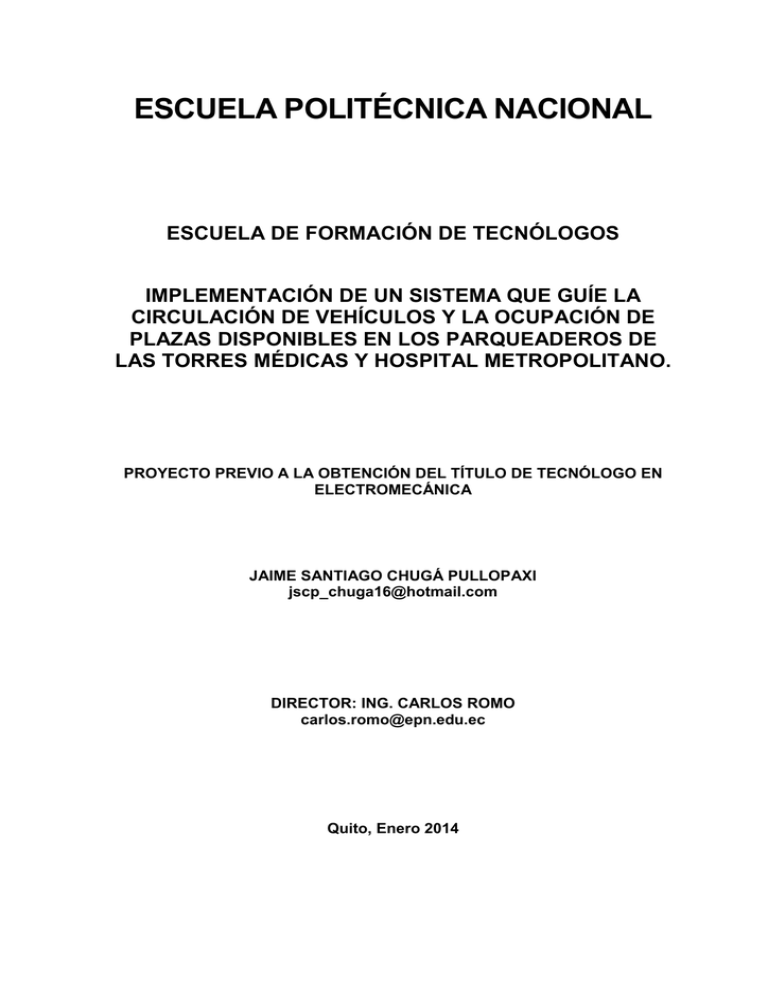
ESCUELA POLITÉCNICA NACIONAL ESCUELA DE FORMACIÓN DE TECNÓLOGOS IMPLEMENTACIÓN DE UN SISTEMA QUE GUÍE LA CIRCULACIÓN DE VEHÍCULOS Y LA OCUPACIÓN DE PLAZAS DISPONIBLES EN LOS PARQUEADEROS DE LAS TORRES MÉDICAS Y HOSPITAL METROPOLITANO. PROYECTO PREVIO A LA OBTENCIÓN DEL TÍTULO DE TECNÓLOGO EN ELECTROMECÁNICA JAIME SANTIAGO CHUGÁ PULLOPAXI [email protected] DIRECTOR: ING. CARLOS ROMO [email protected] Quito, Enero 2014 DECLARACIÓN Yo, JAIME SANTIAGO CHUGÁ PULLOPAXI, declaro bajo juramento que el trabajo aquí descrito es de mi autoría; que no ha sido previamente presentado para ningún grado o calificación profesional; y, que hemos consultado las referencias bibliográficas que se incluyen en este documento. A través de la presente declaración cedo mis derechos de propiedad intelectual correspondientes a este trabajo, a la Escuela Politécnica Nacional, según lo establecido por la ley de Propiedad Intelectual, por su reglamento y por la normatividad institucional vigente. Jaime Santiago Chugá Pullopaxi CERTIFICACIÓN Certifico que el presente trabajo fue desarrollado por JAIME SANTIAGO CHUGÁ PULLOPAXI, bajo mi supervisión. Ing. Carlos Romo DIRECTOR DE PROYECTO AGRADECIMIENTO A Dios y A mis padres, Jaime y Teresa que son mi inspiración, la razón de seguir adelante, que forjaron en mí un hombre de bien con sus enseñanzas, gracias al apoyo incondicional durante toda mi vida han logrado que llegue a este, mi primer logro. A mi hermana, Sofía que siempre está para apoyarme y hacer que mi vida sea completa. A mi familia en general, en especial a mis tías Mariana y Martha que con sus consejos siempre me hacen sentir mejor he ir hacia delante. A todos los panas, que hicieron de la Poli un lugar divertido y agradable en los mejores y peores momentos de estudiante desde el inicio hasta el final de la carrera. A la Empresa Urbapark S.A. por confiar en mí y darme la oportunidad de desarrollarme profesionalmente. Y finalmente a todos aquellos que hicieron posible que pueda terminar esta etapa de mi vida. Gracias a Todos. Jaime Santiago Chugá Pullopaxi DEDICATORIA Este trabajo está dedicado con todo el cariño para mis padres Jaime y Teresa también para mi hermana Sofía que el esfuerzo que han realizado durante todos estos años se vea recompensado con el Título Profesional de tan digna y honorable institución como la Escuela Politécnica Nacional. Jaime Santiago Chugá Pullopaxi ÍNDICE GENERAL ÍNDICE DE TABLAS .......................................................................................................... i ÍNDICE DE FIGURAS ....................................................................................................... ii ÍNDICE DE ANEXOS………..…………………………………………………………...x RESUMEN .......................................................................................................................... ix ABSTRACT ......................................................................................................................... x PRESENTACIÓN .............................................................................................................. xi CAPÍTULO 1 ....................................................................................................................... 1 1.1 FUNDAMENTOS TEÓRICOS ...................................................................................... 1 1.1.1 INTRODUCCIÓN ........................................................................................................ 1 1.1.2 ANTECEDENTES ....................................................................................................... 2 1.1.2.1 Automatización y Sistematización ............................................................................ 3 1.1.2.2 SOFTWARE DE GESTIÓN ..................................................................................... 3 1.1.3 DEFINICIÓN DEL PROBLEMA ................................................................................ 4 1.1.4 OBJETIVOS ................................................................................................................. 4 1.1.4.1 Objetivo General........................................................................................................ 4 1.1.4.2 Objetivos Específicos ................................................................................................ 4 1.1.5 JUSTIFICACIÓN E IMPORTANCIA ......................................................................... 5 CAPÍTULO 2 ....................................................................................................................... 7 2.1 INTRODUCCIÓN A LOS SISTEMAS DE GUÍA VEHICULAR ................................ 7 2.1.1 MARCO TEÓRICO ..................................................................................................... 7 2.1.1.1 Introducción ............................................................................................................... 7 2.1.1.2 Ventajas del Sistema de Guía .................................................................................... 8 2.2 INFORMACIÓN GENERAL ......................................................................................... 9 2.2.1 REDES ELECTRICAS ................................................................................................ 9 2.2.1.1 Generalidades ............................................................................................................ 9 2.2.1.2 Concepto de Instalación Eléctrica ........................................................................... 10 2.2.1.3 Clasificación de las Instalaciones Eléctricas ........................................................... 11 2.2.1.3.1 Por el nivel de voltaje predominante: ................................................................... 11 2.2.1.3.2 Por la forma de instalación: .................................................................................. 11 2.2.1.3.3 Por el lugar de la instalación: ............................................................................... 12 2.2.1.4 Tipos de Servicio en Baja Tensión .......................................................................... 13 2.2.1.4.1 Servicio monofásico dos hilos .............................................................................. 14 2.2.1.4.2 Servicio monofásico tres hilos. ............................................................................. 14 2.2.1.4.3 Servicio bifásico tres hilos.................................................................................... 14 2.2.1.4.4 Servicio trifásico cuatro hilos delta. ..................................................................... 15 2.2.1.4.5 Servicio trifásico cuatro hilos estrella. ................................................................. 15 2.2.1.5 Elementos Conformantes de una Instalación Eléctrica ........................................... 16 2.2.1.5.1 Acometida............................................................................................................. 16 2.2.1.5.2 Equipos de Medición (KW/H).............................................................................. 16 2.2.1.5.3 Interruptores: ........................................................................................................ 17 2.2.1.5.4 Elementos de Protección: ..................................................................................... 19 2.2.1.5.5 Eleccción de una Protección Eléctrica.................................................................. 21 2.2.1.5.6 Tableros: ............................................................................................................... 23 2.2.1.6 Tierra o Neutro en una Instalación Eléctrica ........................................................... 24 2.2.1.7 Conductores Eléctricos y Aisladores ....................................................................... 26 2.2.1.7.1 Partes componentes de los conductores eléctricos ............................................... 27 2.2.1.8 Canalizaciones Eléctricas ........................................................................................ 28 2.2.1.8.1 Tubo Conduit de acero (metálico) ........................................................................ 29 2.2.2 REDES DE COMUNICACIÓN Y DATOS .............................................................. 32 2.2.2.1 Conexiones de Red .................................................................................................. 32 2.2.2.2 Red Ethernet ............................................................................................................ 32 2.2.2.2.1 Características de Ethernet: .................................................................................. 33 2.2.2.2.2 Método de Acceso de la Ethernet: ........................................................................ 33 2.2.2.2.3 Velocidad de transferencia: .................................................................................. 33 2.2.2.2.4 Orígenes de Ethernet: ........................................................................................... 34 2.2.2.2.5 Importancia de Ethernet: ...................................................................................... 34 2.2.2.2.6 Hardware comúnmente utilizados por Ethernet: .................................................. 35 2.2.2.2.7 Terminaciones de Conexión en la Red Ethernet .................................................. 36 2.2.2.3 Red RS-485 ............................................................................................................. 37 2.2.2.3.1 Introducción: ......................................................................................................... 37 2.2.2.3.2 Especificaciones ................................................................................................... 37 2.2.2.3.3 Aplicaciones ......................................................................................................... 38 2.2.2.3.4 Ventajas de RS-485 .............................................................................................. 38 2.2.2.4 Red RS 232 .............................................................................................................. 39 2.2.2.4.1 Introducción: ......................................................................................................... 39 2.2.2.4.2 Características Técnicas puerto RS232: ............................................................... 39 2.2.2.4.3 Construcción Física .............................................................................................. 40 2.2.2.5 Conversores de Red RS232-RS485 A Red Ethernet ............................................... 41 2.2.2.5.1 Características Destacables .................................................................................. 42 2.2.2.5.1 Características Técnicas ....................................................................................... 42 2.2.2.5 Fibra Óptica ............................................................................................................. 43 2.2.2.5.1 Introducción: ......................................................................................................... 43 2.2.2.5.2 Tipos de Fibra Óptica ........................................................................................... 43 2.2.3 EQUIPOS EMPLEADOS EN EL SISTEMA DE GUÍA VEHICULAR. ................ 45 2.2.3.1 Equipos de Control ................................................................................................. 45 2.2.3.1.1 Computador de Control con Software de Gestión: ............................................... 46 2.2.3.1.2 Conversor TCP-PARK: ........................................................................................ 47 2.2.3.3 Fuente de Alimentación ........................................................................................... 47 2.2.3.4 Equipamiento Informático ....................................................................................... 48 2.2.3.5 Detectores de Paso ................................................................................................... 49 2.2.3.5.1 Introducción .......................................................................................................... 49 2.2.3.5.2 Unidad de Control MR4-DP ................................................................................. 50 2.2.3.5.3 Detector de Paso por Lazo Inductivo DLI ............................................................ 51 2.2.3.5.4 Relé Finder ........................................................................................................... 53 2.2.4 EQUIPOS DE PARKING .......................................................................................... 54 2.2.4.1 Descripción de equipos............................................................................................ 54 2.2.5 EQUIPOS DE VISUALIZACIÓN ............................................................................. 55 2.2.5.1 Paneles de Información ........................................................................................... 55 CAPÍTULO 3 ..................................................................................................................... 56 3.1 IMPLEMENTACIÓN DEL SISTEMA DE GUÍA VEHICULAR .............................. 56 3.1.1 IMPLEMENTACIÓN DEL SISTEMA ELÉCTRICO .............................................. 56 3.1.1.1 Generalidades .......................................................................................................... 56 3.1.1.2 Características de los Sistemas Eléctricos ............................................................... 57 3.1.1.3 Elementos de un Sistema Eléctrico ......................................................................... 57 3.1.2 CÁLCULO Y DIMENSIONAMIENTO DE CONDUCTOR ELÉCTRICO ............ 57 3.1.2.1 Cálculo de los Conductores Eléctricos .................................................................... 58 3.1.2.2 Calibres de Conductores de Acuerdo a la Corriente................................................ 59 3.1.3 CÁLCULO DE CONDUCTORES ELÉCTRICOS PARA LA ALIMENTACIÓN DE EQUIPOS DE CONTROL. ................................................................................................. 59 3.1.3.1 Dimensionamiento del Conductor ........................................................................... 60 3.1.3.2 Dimensionamiento de la Ductería. .......................................................................... 62 3.1.3.3 Dimensionamiento de la Protección Eléctrica. ........................................................ 63 3.1.4 CÁLCULO DE CONDUCTORES ELÉCTRICOS PARA LA ALIMENTACIÓN DE EQUIPAMIENTO INFORMÁTICO. ................................................................................. 65 3.1.4.1 Dimensionamiento del Conductor ........................................................................... 65 3.1.4.2 Dimensionamiento de la Ductería. .......................................................................... 66 3.1.4.3 Dimensionamiento de la Protección Eléctrica. ........................................................ 67 3.1.5 CÁLCULO DE CONDUCTORES ELÉCTRICOS PARA LA ALIMENTACIÓN DE EQUIPOS DE VISUALIZACIÓN. ..................................................................................... 68 3.1.4.1 Dimensionamiento del Conductor ........................................................................... 68 3.1.4.2 Dimensionamiento de la Ductería. .......................................................................... 69 3.1.4.3 Dimensionamiento de la Protección Eléctrica. ........................................................ 70 3.2 IMPLEMENTACIÓN DE PUESTA A TIERRA EN LOS EQUIPOS DEL SISTEMA DE GUÍA VEHICULAR EN EL HOSPITAL METROPOLITANO Y TORRES MÉDICAS ........................................................................................................................... 70 3.3 IMPLEMENTACIÓN DEL SISTEMA DE RED O DATOS ....................................... 72 3.3.1 CABLEADO ESTRUCTURADO ............................................................................. 72 3.3.1.1 Generalidades .......................................................................................................... 72 3.3.1.2 Implementación de los rack de pared en el Hospital Metropolitano y Torres Médicas……………………………………………………………………………………73 3.3.1.3 Elementos necesarios para la implementación del cableado estructurado para el Proyecto……………………………………………………………………………………74 3.3.1.3.1 Cable UTP o Par Trenzado Cat. 6 ........................................................................ 74 3.3.1.3.1 Ponchada de Conectores Terminales en el Cable par Trenzado. .......................... 75 3.3.1.3.2 Implementación del conductor multimodo de fibra óptica para la comunicación en el Hospital Metropolitano con la extensión del parqueadero 3. ..................................... 76 3.4 UBICACIÓN FÍSICA DE LOS CIRCUITOS ELÉCTRICOS, DATOS Y GABINETES DENTRO DEL PROYECTO. ...................................................................... 77 3.4.1 DESCRIPCIÓN DE LA UBICACIÓN DE LOS EQUIPOS EMPLEADOS EN EL PROYECTO. ....................................................................................................................... 78 3.4.2 DETALLE DE LA UBICACIÓN DE LOS CIRCUITOS IMPLEMENTADOS PARA EL PROYECTO. ..................................................................................................... 80 3.5 MONTAJE DE EQUIPOS EN EL PROYECTO. ......................................................... 81 3.5.1 MONTAJE DE LOS EQUIPOS INFORMÁTICOS. ................................................. 81 3.5.2 IMPLEMENTACIÓN DE LOS EQUIPOS DE CONTROL. .................................... 84 3.5.3 IMPLEMENTACIÓN DE LOS EQUIPOS DE VISUALIZACIÓN. ........................ 88 3.6 EQUIPOS ADICIONALES INSTALADOS PARA EL FUNCIONAMIENTO DEL SISTEMA DE GUÍA VEHICULAR. .................................................................................. 89 3.6.1 INTRODUCCIÓN DE LOS EQUIPOS ADICIONALES EMPLEADOS. ............... 89 3.6.2 IMPLEMENTACIÓN DE LOS SENSORES DE PISO (LOOPS). ........................... 90 3.6.3 IMPLEMENTACIÓN DE LOS DETECTORES MAGNÉTICOS Y RELÉ FINDER……………………………………………………………………………………92 CAPÍTULO 4 ..................................................................................................................... 94 4.1 INSTALACIÓN DEL SOFTWARE DE GESTIÓN .................................................... 94 4.1.1 INTRODUCCIÓN ...................................................................................................... 94 4.1.2 SOFTWARE DE GESTIÓN ...................................................................................... 95 4.2 CONFIGURACIÓN DE RED DE LOS COMPUTADORES DE GESTIÓN (SERVIDORES) .................................................................................................................. 96 4.2.1 CONFIGURACIÓN DE IP FIJA EN LOS COMPUTADORES DE GESTIÓN ...... 97 4.3 INSTALACIÓN DEL SOFTWARE DE GESTIÓN .................................................... 99 4.4 APLICACIONES DEL SOFTWARE DE GESTIÓN ................................................ 105 4.4.1 MOTOR DE COMUNICACIONES ........................................................................ 106 4.4.2 EDITOR DE RECURSOS....................................................................................... 108 4.4.2.1 Opciones del Menú Principal ............................................................................... 111 4.4.2.1.1 Menú Archivo: .................................................................................................... 111 4.4.2.1.2 Menú Configurar ............................................................................................... 114 4.4.2.1.3 Menú Editar: ....................................................................................................... 128 4.4.2.1.4 Menú Ver: ........................................................................................................... 129 4.4.3 MÓDULO CLIENTE ............................................................................................... 130 4.4.3.1 Barra de Menús ...................................................................................................... 132 4.4.3.2 Barra de herramientas ............................................................................................ 135 4.4.3.3 Vista Activa ........................................................................................................... 136 4.4.3.4 Barra de Estado ...................................................................................................... 137 4.4.3.4.1 Visualización del estado de los dispositivos: ..................................................... 137 CAPÍTULO 5 ................................................................................................................... 139 5.1 CONFIGURACIÓN, PROBLEMAS Y SOLUCIONES MÁS COMUNES DEL SISTEMA DE GUÍA VEHICULAR ................................................................................. 139 5.1.1 INTRODUCCIÓN .................................................................................................... 139 5.2 MOTORES DE COMUNICACIÓN FUNCIONANDO EN EL PROYECTO........... 141 5.3 EDITORES DE RECURSOS FUNCIONANDO EN EL PROYECTO. .................... 141 5.3.1 CONCENTRADORES TCP-PARK Y TCP2RS AÑADIDOS EN EL HOSPITAL METROPOLITANO Y TORRES MÉDICAS. ................................................................. 142 5.3.2 SENSORES DE PASO MR4/DP Y PANELES INFORMATIVOS AÑADIDOS EN EL HOSPITAL METROPOLITANO Y TORRES MÉDICAS. ....................................... 143 5.3.3 MOTORES CIRPARK AÑADIDOS EN EL HOSPITAL METROPOLITANO Y EN LAS TORRES MÉDICAS. ......................................................................................... 145 5.3.3.1 Configuración de los Router en cada parqueadero para conexión remota entre motores Cirpark vía internet mediante IP Publica. ............................................................ 151 5.3.4 LÓGICA DE CONTADORES Y ASIGNACIÓN DE DISPLAYS ......................... 152 5.3.4.1 Lógica de contadores ............................................................................................. 152 5.3.4.2 Asignación de display’s a cada contador............................................................... 154 5.3.5 CONFIGURACIÓN DE LA PANTALLA DEL MÓDULO CLIENTE EN EL MÓDULO EDITOR. ......................................................................................................... 155 5.3.6 EXPORTAR LA APLICACIÓN AL MOTOR ........................................................ 158 5.4 MÓDULO CLIENTE FUNCIONANDO EN EL PROYECTO. ............................... 160 5.4.1 CAMBIO DEL VALOR DE LA VARIABLE DE LOS CONTADORES .............. 161 5.4.2 VISUALIZACIÓN DE FUNCIONAMIENTO………………………………........163 5.4.3 ESTADO DE LOS DISPOSITIVOS........................................................................ 163 5.5 PROBLEMAS Y SOLUCIONES MÁS COMUNES EN EL SISTEMA DE GUÍA VEHICULAR .................................................................................................................... 164 5.5.1CONVERSOR TCP-PARK Ó TCP2RS FALLANDO……………………………..166 5.5.2 UNIDAD MR4-DP FALLANDO ............................................................................ 167 5.5.3 PANEL DE INFORMACIÓN FALLANDO ........................................................... 168 5.5.4 MÓDULO CLIENTE NO ESTABLECE CONEXIÓN CON EL MOTOR. ........... 169 CAPÍTULO 6 .................................................................................................................. 170 6.1 CONCLUSIONES Y RECOMENDACIONES .......................................................... 170 6.1.1 CONCLUSIONES .................................................................................................... 170 6.1.2 RECOMENDACIONES .......................................................................................... 172 BIBLIOGRÁFIA ............................................................................................................. 174 ANEXOS .......................................................................................................................... 176 i ÍNDICE DE TABLAS CAPÍTULO 2 Tabla 2. 1 Criterios de Protecciones Eléctricas ................................................................... 19 Tabla 2. 2 Rangos de Disparo Instantáneo. ......................................................................... 20 Tabla 2. 3 Simbología de los Contactos del Relé Finder..................................................... 53 CAPÍTULO 3 Tabla 3. 1 Tabla de Dimensiones de Conductor por Corriente ........................................... 59 Tabla 3. 2 Tabla de Equipos de Control empleados en cada circuito. ................................. 61 Tabla 3. 3 Tabla de número Máximo de Conductores en Tubería Conduit. ....................... 62 Tabla 3. 4 Protecciones para Tablero de Alumbrado y Distribución. ................................. 63 Tabla 3. 5 Tabla de Equipamiento Informático empleados en el proyecto. ........................ 65 Tabla 3. 6 Display’s empleados en el proyecto. .................................................................. 68 CAPÍTULO 5 Tabla 5. 1 Direcciones de red Ethernet y Red RS-485 de todo el Proyecto. ..................... 140 Tabla 5. 2 Datos para la configuración de puertos de acceso remoto ............................... 151 ii ÍNDICE DE FIGURAS CAPÍTULO 2 Fig. 2. 1 Diagrama de una Instalación Interior Doméstica ................................................. 12 Fig. 2. 2 Instalación Eléctrica en un Lugar Corrosivo. ........................................................ 13 Fig. 2. 3 Símbolo Unifilar de una Red Monofásica de dos hilos......................................... 14 Fig. 2. 4 Símbolo Unifilar de una Red Monofásica de tres hilos. ....................................... 14 Fig. 2. 5 Símbolo Unifilar de una Red Bifásica de tres hilos .............................................. 14 Fig. 2. 6 Símbolo Unifilar de una Red Trifásica de cuatro hilos en Delta. ......................... 15 Fig. 2. 7 Símbolo Unifilar de una Red Trifásica de cuatro hilos en Estrella. ...................... 15 Fig. 2. 8 Línea de Acometida Común.................................................................................. 16 Fig. 2. 9 Medidores de Energía Eléctrica en KW/H. ........................................................... 17 Fig. 2. 10 Esquema Básico del uso de un Interruptor .......................................................... 18 Fig. 2. 11 Diferentes Tipos de Interruptores ........................................................................ 18 Fig. 2. 12 Símbolo Unifilar de la Protección Eléctrica (Fusible). ....................................... 20 Fig. 2. 13 Curva de Funcionamiento de la Protección Eléctrica ......................................... 21 Fig. 2. 14 Característica Tiempo-Corriente del Poder de Corte .......................................... 22 Fig. 2. 15 Tablero Eléctrico General ................................................................................... 23 Fig. 2. 16 Tablero de Distribución empleado en el Proyecto. ............................................. 24 Fig. 2. 17 Diagrama Común de un Sistema de Tierra ......................................................... 25 Fig. 2. 18 Conductores Eléctricos de Cobre ........................................................................ 26 Fig. 2. 20 Tipos de Multiconductores .................................................................................. 28 Fig. 2. 21 Tubería Conduit De Pared Gruesa ...................................................................... 29 Fig. 2. 22 Tubería Conduit de Pared delgada ...................................................................... 30 Fig. 2. 23 Tubo Conduit Flexible utilizado en el Proyecto. ................................................ 30 Fig. 2. 24 Principales Tipos de Elementos para canalización. ............................................ 31 Fig. 2. 25 Gabinete de Control y Cajas de Paso. ................................................................. 31 Fig. 2. 26 Conexión Básica de una Red Ethernet. ............................................................... 32 Fig. 2. 27 Conector BNC y Tarjeta de red ISA de 10 Mbps RJ45 ...................................... 34 Fig. 2. 28 Router y Switch empleados en el Proyecto ......................................................... 35 Fig. 2. 29 Cableado RJ-45 (T568A/B) ................................................................................ 36 Fig. 2. 30 Conector RS-232 (DB-9 hembra) ....................................................................... 39 Fig. 2. 31 Tarjeta Electrónica de Red RS-232 ..................................................................... 40 Fig. 2. 32 Conexión de un Conversor de Red RS-232, RS-485 a Ethernet ......................... 41 iii Fig. 2. 33 Constitución de un Cable de Fibra Óptica .......................................................... 43 Fig. 2. 34 Representación Gráfica de una Fibra Multimodo ............................................... 44 Fig. 2. 35 Representación Gráfica de una Fibra Monomodo .............................................. 44 Fig. 2. 36 Equipos empleados en la instalación del Sistema De Guía Vehicular ................ 45 Fig. 2. 37 Computador de Escritorio utilizado en el proyecto. ............................................ 46 Fig. 2. 38 Convertidor Ethernet a RS-485 TCP-PARK....................................................... 47 Fig. 2. 39 Fuente de Alimentación empleada en el Proyecto .............................................. 48 Fig. 2. 40 Equipamiento informático empleado en el Proyecto. ......................................... 49 Fig. 2. 41 Aplicación de los diferentes Detectores de Paso. ................................................ 50 Fig. 2. 42 Unidad de Control de Paso MR4-DP .................................................................. 51 Fig. 2. 43 Detector Magnético por Lazo Inductivo ............................................................. 52 Fig. 2. 44 Relé Finder empleado en el Proyecto .................................................................. 53 Fig. 2. 45 Equipos de Parking utilizados en el Proyecto. .................................................... 54 Fig. 2. 46 Equipos Instalados en el Proyecto. ...................................................................... 54 Fig. 2. 47 Diversos tipos de Paneles Informativos .............................................................. 55 CAPÍTULO 3 Fig. 3. 1 Frmulas para el cálculo del Conductor (Intensidad de Corriente) ........................ 58 Fig. 3. 2 Equipos de Control instalados en Gabinete........................................................... 60 Fig. 3. 3 Ducteria y Conductor instalado en el Proyecto ..................................................... 63 Fig. 3. 4 Protección diferencial instalada en el proyecto ..................................................... 64 Fig. 3. 5 UPS Instalada en el Gabinete de Control. ............................................................. 64 Fig. 3. 6 Ductería Conduit que ingresa a la oficina de control ............................................ 66 Fig. 3. 7 Regulador de Voltaje empleado en el Proyecto. ................................................... 67 Fig. 3. 8 Ductería Conduit Flexible instalado para los paneles ........................................... 69 Fig. 3. 9 Protecciones Diferenciales (Breaker) empleados en el proyecto. ......................... 70 Fig. 3. 10 Estructura de un sistema se puesta a tierra más común....................................... 71 Fig. 3. 11 Varilla Copperweld para sistema de puesta a tierra ............................................ 71 Fig. 3. 12 Tablero de distribución empleado en el proyecto. .............................................. 72 Fig. 3. 13 Componentes del cableado estructurado ............................................................. 73 Fig. 3. 14 Rack Torres Medicas Fig. 3. 15 Rack Hospital Metropolitano ................... 74 Fig. 3. 16 Cable par trenzado 4 pares UTP Cat. 6 empleado en el proyecto. ...................... 75 Fig. 3. 17 Terminal Macho RJ45 Fig. 3. 18 Terminal Hembra Jack ............................... 76 Fig. 3. 19 Topología empleada en el proyecto. ................................................................... 76 iv Fig. 3. 20 Convertidor de Fibra Óptica a Ethernet empleado en el proyecto ...................... 77 Fig. 3. 21 Estacionamiento A (93 Plazas Disponibles) ....................................................... 79 Fig. 3. 22 Estacionamiento B (43 Plazas Disponibles)........................................................ 79 Fig. 3. 23 Estacionamiento C (120 Plazas Disponibles)...................................................... 80 Fig. 3. 24 Estacionamiento D (324 Plazas Disponibles) ..................................................... 80 Fig. 3. 25 Computador de gestión empleado en las Torres Medicas ................................... 82 Fig. 3. 26 Computador de gestión empleado en el Hospital Metropolitano ........................ 82 Fig. 3. 27 Equipos de red empleados en el proyecto (Torres Medicas). ............................. 83 Fig. 3. 28 Equipos de red empleados en el proyecto (Metropolitano y Extensión)............. 83 Fig. 3. 29 Diagrama de conexión de los equipos de Control .............................................. 84 Fig. 3. 30 Equipos de control implementados y conectados (Hosp. Metropolitano) .......... 85 Fig. 3. 31 Equipos de control implementados y conectados (Torres Medicas) ................... 85 Fig. 3. 32 Gabinetes implementados en las Torres Medicas ............................................... 86 Fig. 3. 33 Gabinete implementado en la extensión del parq. Hosp. Metropolitano. ........... 86 Fig. 3. 34 Detector Magnético de doble canal empleado el proyecto. ................................ 87 Fig. 3. 35 Conexión de dos sensores de piso al MR4 Detector de Paso .............................. 88 Fig. 3. 36 Montaje de la estructura metálica para soporte del panel. .................................. 88 Fig. 3. 37 Montaje del Panel Informativo ............................................................................ 89 Fig. 3. 38 Especificaciones Geométricas para los sensores de Piso ................................... 91 Fig. 3. 39 Corte transversal ilustrativo de cómo debe ser instalado .................................... 92 Fig. 3. 40 Sensor de Piso (Loop) ......................................................................................... 92 Fig. 3. 41 Diagrama de conexión entre el detector magnético y relé Finder ....................... 93 Fig. 3. 42 Relé Finder acoplado al Detector Magnético ...................................................... 93 CAPÍTULO 4 Fig. 4. 1 Esquema General de la Implementación en conjunto de todos los dispositivos ... 95 Fig. 4. 2 Centro de Redes y Recursos Compartidos en las Torres Médicas ........................ 97 Fig. 4. 3 Estado de la Conexión de Red .............................................................................. 97 Fig. 4. 4 Configuración del Protocolo IP en las Torres Medicas ........................................ 98 Fig. 4. 5 Configuración del Protocolo IP en el Hospital Metropolitano.............................. 98 Fig. 4. 6 Licencia del Software del Sistema de Guía Vehicular Cirpark ............................. 99 Fig. 4. 7 Licencia Cirpark instalada en el server de Las Torres Medicas ............................ 99 Fig. 4. 8 Licencia Cirpark instalada en el server del Hospital Metropolitano ................... 100 Fig. 4. 9 CD del Software de Gestión ................................................................................ 100 v Fig. 4. 10 Inicio de la instalación del programa Cirpark ................................................... 101 Fig. 4. 11 Ventana de elección de idioma ......................................................................... 101 Fig. 4. 12 Condiciones de la Licencia ............................................................................... 102 Fig. 4. 13 Detalle de Información de uso del Software ..................................................... 102 Fig. 4. 14 Elección del tipo de instalación ......................................................................... 103 Fig. 4. 15 Elección de la Ubicación de los archivos de instalación y ficheros .................. 103 Fig. 4. 16 Instalación de los Módulos Editor, Cliente, Engine. ......................................... 104 Fig. 4. 17 Ventana de instalación completada correctamente. .......................................... 104 Fig. 4. 18 Gráfica didáctica demostrativa del Motor, Editor y Cliente. ............................ 105 Fig. 4. 19 Ubicación del Módulo de la aplicación Motor de Comunicaciones ................. 106 Fig. 4. 20 Motor de Comunicaciones ................................................................................ 107 Fig. 4. 21 Ubicación del Módulo de la aplicación Editor de Recursos ............................ 109 Fig. 4. 22 Ventana ilustrativa de ingreso de dispositivos al Sistema ................................ 109 Fig. 4. 23 Ventana Principal del Editor de Recursos ......................................................... 110 Fig. 4. 24 Ventana del Editor de Recursos minimizada en la barra de tareas ................... 111 Fig. 4. 25 Menú Archivo de la Aplicación Editor de Recursos. ........................................ 111 Fig. 4. 26 Subopciones de la opción Aplicaciones ............................................................ 112 Fig. 4. 27 Subopción ‘Nueva’............................................................................................ 112 Fig. 4. 28 Subopción ‘Gestión’.......................................................................................... 112 Fig. 4. 29 Opción Preferencias de Motor .......................................................................... 113 Fig. 4. 30 Menú Configurar ............................................................................................... 114 Fig. 4. 31 Subopción Dispositivos ..................................................................................... 114 Fig. 4. 32 Dispositivos de Primer nivel en la pestaña Conversores .................................. 115 Fig. 4. 33 Dispositivos de Primer Nivel en la pestaña Parking. ....................................... 116 Fig. 4. 34 Añadir nuevo TCP-PARK................................................................................. 117 Fig. 4. 35 Añadir nuevo motor de Configuración. ............................................................ 118 Fig. 4. 36 Pestaña Parking en conversores (RS232 / 485, TCP2RS) ................................ 119 Fig. 4. 37 Añadir nuevo MR4/dp Fig. 4. 38 Añadir nuevo Display DX ............ 120 Fig. 4. 39 Pestaña Parking en conversores (TCP-PARK). ................................................ 121 Fig. 4. 40 Grupos de Dispositivos ..................................................................................... 121 Fig. 4. 41 Unidades del Software ...................................................................................... 122 Fig. 4. 42 Opción Configurar Parking ............................................................................... 122 Fig. 4. 43 Subopción Funcionamiento del parking............................................................ 123 vi Fig. 4. 44 Subopción Sucesos de Parking. ......................................................................... 123 Fig. 4. 45 Opción Pantalla ................................................................................................. 124 Fig. 4. 46 Ventana de Nueva Pantalla .............................................................................. 125 Fig. 4. 47 Pantalla Scada ................................................................................................... 126 Fig. 4. 48 Opción Preferencias .......................................................................................... 127 Fig. 4. 49 Menú Editar ....................................................................................................... 128 Fig. 4. 50 Menú Ver .......................................................................................................... 129 Fig. 4. 51 Barra de Herramientas del Menú Ver ............................................................... 129 Fig. 4. 52 Información General del Software de Gestión .................................................. 130 Fig. 4. 53 Ubicación del Módulo de la aplicación Cliente ................................................ 131 Fig. 4. 54 Pantalla Scada visualizada en el Modulo Cliente.............................................. 131 Fig. 4. 55 Menú de Opciones............................................................................................. 132 Fig. 4. 56 Menú Vistas ...................................................................................................... 133 Fig. 4. 57 Menú General .................................................................................................... 134 Fig. 4. 58 Ventana de la opción Conectar.......................................................................... 134 Fig. 4. 59 Barra de Herramientas en la aplicación Cliente ................................................ 135 Fig. 4. 60 Vista activa de la aplicación Cliente ................................................................. 136 Fig. 4. 61 Barra de Estado con El servidor Activo ............................................................ 137 Fig. 4. 62 Barra de Estado con El servidor inactivo .......................................................... 137 CAPÍTULO 5 Fig. 5. 1 Motores de Comunicación del Hospital Metropolitano y Torres Médicas. ........ 141 Fig. 5. 2 Nuevo TCP-PARK en el Hospital Metropolitano y Torres Médicas. ................. 142 Fig. 5. 3 Configuración del Concentrador TCP-Park ........................................................ 143 Fig. 5. 4 Nuevo MR4/dp y Nuevo Display ........................................................................ 143 Fig. 5. 5 Configuración del sensor de Paso MR4/dp ......................................................... 144 Fig. 5. 6 Configuración del Display DX............................................................................ 144 Fig. 5. 7 Añadir Motor Cirpark de las Torres Médicas y Hospital Metropolitano. ........... 146 Fig. 5. 8 Motor Cirpark Metropolitano en el Editor de las Torres Médicas. ..................... 146 Fig. 5. 9 Motor Cirpark Torres Medicas en el Editor del Hosp. Metropolitano ................ 147 Fig. 5. 10 Opciones del Motor Cirpark Remoto ................................................................ 147 Fig. 5. 11 Opción Parámetros del Driver ........................................................................... 148 Fig. 5. 12 Configuración de la Variable en el motor Cirpark Torres Médicas. ................. 148 Fig. 5. 13 Variables configuradas y funcionando en las Torres Médicas. ......................... 149 vii Fig. 5. 14 Configuración de la Variable en el motor Cirpark Hospital Metropolitano ..... 149 Fig. 5. 15 Variables configuradas y funcionando en el Hosp. Metropolitano. .................. 150 Fig. 5. 16 Unidades Cirpark en las Torres Médicas y Hospital Metropolitano. ................ 150 Fig. 5. 17 Opción Limites Cirpark ..................................................................................... 151 Fig. 5. 18 Configuración de puerto en el Router del Hosp. Metropolitano ....................... 152 Fig. 5. 19 Configuración de puerto en el Router de Las Torres Médicas .......................... 152 Fig. 5. 20 Configuración de los contadores de cada Zona de parqueo. ............................. 153 Fig. 5. 21 Lógica de los contadores por Entradas y Salidas. ............................................. 154 Fig. 5. 22 Display’s existentes en la configuración. .......................................................... 154 Fig. 5. 23 Asignación del Contador a un Display.............................................................. 155 Fig. 5. 24 Configuración de la Pantalla de Monitoreo....................................................... 155 Fig. 5. 25 Opción Control de Texto ejecutada. .................................................................. 156 Fig. 5. 26 Opción Control Forzar Variables ejecutada. ..................................................... 156 Fig. 5. 27 Opción Control Display de Parking ejecutada .................................................. 157 Fig. 5. 28 Pantalla del Módulo Cliente configurada completamente. ............................... 158 Fig. 5. 29 Exportar Aplicación al Motor de Comunicaciones ........................................... 159 Fig. 5. 30 Módulo Editor de Recursos funcionando en las Torres Médicas...................... 159 Fig. 5. 31 Módulo Editor de Recursos funcionando en el Hosp. Metropolitano ............... 160 Fig. 5. 32 Pantalla del Módulo Cliente funcionando en el Hosp. Metropolitano .............. 160 Fig. 5. 33 Pantalla del Módulo Cliente funcionando en Las Torres Médicas ................... 161 Fig. 5. 34 Pasos para el cambio de Variable en los contadores de forma manual ............. 161 Fig. 5. 35 Visualización de Funcionamiento Motor Cirpark ............................................. 162 Fig. 5. 36 Visualización de Funcionamiento del MR4/dp ................................................. 163 Fig. 5. 37 Visualización de Funcionamiento del Display DX ........................................... 163 Fig. 5. 38 Estado de los Dispositivos implementados en Las Torres Médicas.................. 164 Fig. 5. 39 Estado de los Dispositivos implementados en el Hosp. Metropolitano ............ 164 Fig. 5. 40 Estado de falla en un TCP2RS o TCP-PARK. .................................................. 165 Fig. 5. 41 Consola MS-DOS para comprobar la conexión de red ..................................... 166 Fig. 5. 42 Parte Frontal de TCP2RS y TCP-PARK. .......................................................... 166 Fig. 5. 43 Panel Informativo (Display) Fallando. .............................................................. 168 viii ÍNDICE DE ANEXOS ANEXO A.- PLANOS PARA IMPLEMENTACIÓN DEL SISTEMA ELÉCTRICO Y SISTEMA DE DATOS EN LAS TORRES MEDICAS Y HOSPITAL METROPOLITANO. ........................................................................................................ 177 ANEXO B.- ARQUITECTURA DE CONTROL DEL SISTEMA DE GUÍA VEHICULAR EN LAS TORRES MÉDICAS Y HOSPITAL METROPOLITANO. ...... 183 ANEXO C.- DATASHEET DE LOS DISPOSITIVOS DE CONTROL ......................... 185 ANEXO D.- SISTEMA DE PARKING MEYPAR.......................................................... 191 ANEXO E.- INVERSIÓN EN EL PROYECTO DEL PROYECTO ............................... 196 ANEXO F.- CARTA DE VALIDACIÓN DE DISEÑO MENCIONANDO LA TOLERANCIA EN EL CONTEO POR PARTE DEL PROVEEDOR CIRCONTROL. ......................................................................................................................................... ..199 ANEXO G.- FOTOGRAFÍAS DEL PROYECTO FINALIZADO Y FUNCIONANDO. ........................................................................................................................................... 201 ix RESUMEN El presente proyecto de tesis tiene por objetivo implementar y desarrollar el conocimiento en lo que se refiere sistemas de guía visual vehicular para evitar ingresos excesivos a los parqueaderos, manejando una serie de variantes que nos brinda el software de gestión aplicado a los equipos de control. La constante modernización de la ciudad y el crecimiento agigantado del parque automotor en los últimos años ha ocasionado la necesidad de plazas disponibles de aparcamiento con una eficiente señalización visual que informe las plazas disponibles dentro del parqueadero. Para lo cual la empresa Urbapark S.A. experta en brindar servicios de parqueadero sistematizado ha implementado un sistema de fácil comprensión y captación basado en detectores de paso conjuntamente con dispositivos de control los cuales mediante un software de gestión especializado permiten enviar información detallada a los display’s luminosos que se ubican en la parte de acceso principal a los parqueaderos para que el usuario-cliente pueda observar desde el momento que se está aproximando al parqueadero si tiene la posibilidad de ingresar en los parqueaderos de LAS TORRES MÉDICAS Y HOSPITAL METROPOLITANO. Este proyecto tiene la finalidad de optimizar el uso de las plazas disponibles sistematizando la operación de ingreso y salida de los usuarios en el parqueadero, acoplándose a los equipos de parking instalados en los ingresos y salidas para así tener información del conteo de plazas disponibles de manera inmediata y veraz. Cabe citar también que para el desarrollo de este proyecto escrito se ha consultado folletos, manuales, libros de los cuales se ha tomado información que ha colaborado de buena manera con la ejecución de este proyecto escrito. x ABSTRACT This thesis project aims to implement and develop knowledge in regards vehicular visual guidance systems to avoid excessive income to parking, driving a number of variants to us by the management software applied to control equipment. The constant modernization of the city and the gigantic growth of the vehicle fleet in recent years has caused the need for parking spaces available with efficient visual signaling that report available spaces within the parking lot. To which the company Urbapark S.A. expert in providing parking services has implemented a systematic easy to understand and capture detectors based on step together with devices which control by a specialized management software allow you to send detailed information to the light displays are located on the access main parking lots for the user-customer can see from the time is approaching the parking lot if you have the opportunity to enter the parking lot of the MEDICAL TOWERS AND METROPOLITAN HOSPITAL. This project aims to optimize the use of available places systematizing the operation of entry and exit in the parking users, engaging the parking equipment installed on the inputs and outputs to and count data have places available so immediate and accurate. Also include the development of this project has been consulted written brochures, manuals, books from which information is taken in a good way collaborated with the execution of this project writing. xi PRESENTACIÓN En nuestro país la modernización y confort que se requiere brindar a los usuariosclientes de parqueaderos inteligentes nos obliga a implementar sistemas de última tecnología que sean seguros y capaces de entregar información visual al momento de ingresar, movilizarse dentro del parqueadero he incluso hasta el momento de salir del mismo. Este tipo de sistemas permiten tener el control continuo de las plazas disponibles dentro del parqueadero de manera eficaz, instantánea y veraz lo cual previene tanto al personal operador del parqueadero como a los usuarios-clientes que no ingresen en caso de no tener un lugar disponible para parquear su vehículo. En el presente proyecto escrito en el primer capítulo se presentan los Fundamentos Teóricos con los cuales se vio la necesidad de desarrollar este proyecto una breve introducción y generalidades a los sistemas de guía vehicular acoplados al manejo de sistemas de parking buscando resolver el problema que representa el no poseer la implementación de dicho sistema además de esto también los antecedentes que preceden a todo este proyecto, la necesidad de implementarlo. En el segundo capítulo se presentan la introducción y generalidades a los sistemas de guía vehicular acoplados al manejo de sistemas de parking buscando resolver el problema que representa el no poseer la implementación de dicho sistema también se van a estudiar los equipos de control, los equipos de visualización predeterminados para la instalación verificando que sean los adecuados y los cuáles sean de total eficacia y rendimiento para el sistema. Posteriormente en el tercer capítulo se detalla la implementación del Sistema de Guía Vehicular como tal realizando los estudios de carga y dimensionamientos correspondientes para realizar el tendido eléctrico y de datos que se va a emplear xii para la implementación de todo el sistema. Además todo a lo que concierne ductería, dimensionamiento, estudio de cargas, implementación de gabinetes y caja térmica de distribución en lo que concierne a la implementación del sistema eléctrico y también la implementación de los rack de datos con los gestores de red necesarios para la implementación del sistema electrónico y/o datos también el montaje propiamente dicho de los equipos de control en el lugar en los cuales van a desempeñar su funcionamiento. A continuación en el cuarto capítulo se presenta la descripción y la instalación del del Sistema de Guía Vehicular que vamos a implementar en los parqueaderos de las Torres Medicas y Hospital Metropolitano que es el Software de Gestión Scada-Cirpark, así mismo en este capítulo se describe de igual manera los módulos que se presentan al realizar la instalación del Software de Gestión. Posteriormente en el quinto capítulo tenemos la parte de configuración en todo lo que se refiere Software de Gestión en los módulos Motor de Comunicaciones, Editor de Recursos y Cliente los cuales en conjunto hacen que el Sistema de Guía Vehicular funcione correctamente incluyendo en este capítulo también las posibles fallas que se puedan presentar con sus respectivas soluciones. Después de este capítulo a continuación se presenta el sexto capítulo donde se presentan las conclusiones y recomendaciones que se han recogido a lo largo del desarrollo de este proyecto con la finalidad de tener un precedente conciso de todo lo desarrollado para futuras instalaciones iguales o similares. 1 CAPÍTULO 1 1.1 FUNDAMENTOS TEÓRICOS 1.1.1 INTRODUCCIÓN En la sociedad actual, cada vez más proliferan los centros comerciales, grandes áreas de ocio, grandes estaciones de movilidad, etc. Donde la concentración de vehículos se ha incrementado de manera exponencial. Proporcionar soluciones para poder gestionar de manera eficiente esta amalgama de situaciones, se ha convertido en una prioridad. En la actualidad uno de los principales retos de la sociedad del siglo XXI es el ahorro energético. La situación cada vez más inestable en el sector de producción de crudo y otras fuentes de energía, junto con las demandas de mejora medioambiental, hace predecible el aumento sostenido e imparable del precio de la electricidad. Todos los sectores que la consumen (doméstico, terciario, industrial) se verán afectados. El mundo del garaje y aparcamiento, como consumidor de electricidad, no es ajeno a este aumento progresivo en sus costes operativos a causa del encarecimiento de la factura eléctrica. Este trabajo está desarrollado y pretende analizar el origen del consumo energético eléctrico en garajes y aparcamiento para optimizar su uso partiendo del ahorro energético que implica manejar el software de gestión apropiado, utilizando también los equipos, elementos e infraestructura necesaria para el correcto funcionamiento y desempeño del sistema además de esto se trata de exponer las soluciones aplicables con el sistema de guía vehicular que se va emplear probando la gama de ventajas que brinda la sistematización de plazas disponibles mediante el uso de equipos de control que desempeñan su trabajo en voltajes bajos con corriente continua. Con el pasar de los años y el avance vertiginoso de nuevas tecnologías se han ido desarrollando procesos y sistemas que permiten brindar un servicio visual de primera calidad y eficiente mediante el procesamiento de imágenes que se ha convertido en un tema de actualidad y de gran aplicación para beneficio de la 2 sociedad, lo que nos brinda un enorme valor científico-técnico por los innumerables campos en los que puede ser aplicado. El no poseer información visual de la capacidad de plazas disponibles dentro de un parqueadero ha sido un inconveniente que ha afectado al usuario-cliente, pero con el pasar de los años como se mencionó antes la tecnología ha evolucionado a pasos agigantados por lo cual en la actualidad se posee parqueaderos inteligentes los cuales brindan servicio de primera calidad, con información visual, seguridad, confort y extraordinarias instalaciones para el usuario-cliente. El excesivo aumento del parque automotor y las constantes molestias del usuariocliente por la necesidad de parquear su vehículo pero en ocasiones ingresa al parqueadero y en este le informan que no tiene una plaza disponible creando conflictos de vialidad y mal servicio por la falta de información visual al ingreso del parqueadero acrecienta el problema de la optimización de las plazas disponibles de aparcamiento. 1.1.2 ANTECEDENTES Históricamente las tecnologías han sido usadas para satisfacer necesidades esenciales (alimentación, vestimenta, vivienda, etc.) para obtener placeres corporales y estéticos además como medios para satisfacer deseos. Siendo parte y testigos del gran auge tecnológico de las dos últimas décadas y sobre todo en el área del procesamiento digital de señales nos sentimos motivados y obligados a buscar soluciones técnico-económicas, eficientes, y de gran impacto.1 Concretamente en el área de aparcamientos, nace la necesidad de gestionar y optimizar al máximo los recursos con los que se cuenta, adoptando diferentes soluciones que ofrecen una serie de ventajas al usuario final, lo que repercute directamente en la mejora de la explotación de los aparcamientos. Partiendo de la firme creencia de que la tecnología sólo es útil si mejora y facilita la vida de las personas. Es por esto que se ve la necesidad de instalar una serie de soluciones que le permitan hacer la vida y el trabajo más fácil rompiendo con 1 ALAN V., OPENHEIM C. Señales y Sistemas (Segunda Edición) En español - Clasificación y Propiedades de las Señales. Pearson, 1998 Pág. (12). 3 un concepto de gastar, sino de invertir y traducir esta inversión tecnológica en avances en beneficio del usurario-cliente. 1.1.2.1 Automatización y Sistematización El desarrollo de la tecnología ha permitido al ser humano tener herramientas para lograr una completa automatización y sistematización de procesos por medio de máquinas y controladores que mediante un software aplicado pueden llegar a dar resultados y objetivos inalcanzables sin el uso de la tecnología. El beneficio de la sistematización es incalculable debido a que una maquina facilita tiempos de trabajo mejorando eficacia y eficiencia, en estos últimos tiempos se está incorporando tecnología de punta en todo lo referente a sitios de parking, La sistematización de parqueaderos se logra mediante la automatización de procesos mecánicos manejados por un software de gestión con las debidas interfaces necesarias para lograr este objetivo que es tener un parqueadero inteligente. 1.1.2.2 Software de Gestión El Sistema de Gestión de Plazas de Parking, sistema con el que de manera rápida y eficaz se dota de información al usuario, para que en el menor plazo posible de tiempo logre encontrar plazas libres en el aparcamiento, y por tanto todo el aparcamiento esté en condiciones fáciles de acceso a los usuarios. Esta facilidad de localización de plazas revertirá en el grado de satisfacción del cliente, con la consiguiente reutilización del servicio de aparcamiento por la amabilidad que éste ofrece. El sistema de guía vehicular de aparcamientos facilita la localización de las plazas libres al usuario del aparcamiento. Gracias al sistema de guía vehicular, se puede lograr indicar al usuario-cliente la información de plazas libres y guiándoles a éstas, en el menor tiempo posible, con lo que se mejora la calidad del servicio en un parking con circulaciones muy restrictivas. Se optimiza tiempos de uso del parqueadero haciendo el estudio de horas pico, dota al operador del parqueadero sobre la información de presencia de vehículos, estadísticas de ocupación, en definitiva, se dota de herramientas para hacer más eficiente la explotación y obtener una ocupación óptima de las plazas. 4 El Software de Gestión empleado es de fácil manejo y ejecución en el cual se puede desarrollar y configurar a conveniencia las zonas de los parqueaderos adjudicando los display’s pertinentes con los respectivos contadores asignados a cada zona de parqueo, además a esto se logra tener pantallas didácticas en las cuales se puede efectuar cambios según se presente la necesidad. 1.1.3 DEFINICIÓN DEL PROBLEMA La constante modernización de la ciudad junto al crecimiento agigantado en los últimos años del parque automotor en la ciudad de Quito ha generado requerimientos y necesidades de un lugar en donde estacionar el vehículo, por lo cual ha obligado a los propietarios de hospitales, clínicas, estadios, universidades, centros comerciales entre otros y en particular a LAS TORRES MÉDICAS Y HOSPITAL METROPOLITANO ubicados en la ciudad de Quito entre las calles Av. Mariana de Jesús y la calle San Gabriel, ha visto la necesidad de dotarse e implementar plazas de parqueo para el usuario-cliente con un servicio eficiente, de fácil comprensión y captación. Es por esta razón que la empresa Urbapark S.A. experta en administración y control de parqueaderos ha centrado sus objetivos en brindar un servicio óptimo y privilegiado buscando satisfacer las necesidades del usuario-cliente implementando e instalando paneles informativos que indicaran el número de plazas disponibles por parqueadero y en otro caso por niveles en LAS TORRES MÉDICAS Y HOSPITAL METROPOLITANO. 1.1.4 OBJETIVOS 1.1.4.1 Objetivo General Implementar un sistema que guie la circulación de Vehículos y la ocupación de plazas disponibles en los parqueaderos de Las Torres Medicas y Hospital Metropolitano. 1.1.4.2 Objetivos Específicos • Definir como está constituido el sistema de control y automatización de plazas disponibles. • Instalar paneles informativos de alta luminosidad que permitan informar de forma visual, veras e instantánea las plazas disponibles de parqueo. 5 • Definir los sensores apropiados para detectar el paso vehicular. • Configurar el Software de Gestión para manejar las plazas disponibles de parqueo. • Probar el correcto funcionamiento del sistema. • Proveer de una guía escrita sobre la instalación, configuración y funcionamiento del Sistema de Guía Vehicular. 1.1.5 JUSTIFICACIÓN E IMPORTANCIA Lo que se busca principalmente con este proyecto es conseguir que se dé un mejor servicio al usuario-cliente evitándole molestias e incomodidades al momento de ingresar al parqueadero para estacionar su vehículo indicándole previamente si tiene alguna plaza disponible. Este proyecto además es muy útil e importante para agilitar la movilización y el tráfico que se genera fuera de los parqueaderos del Hospital Metropolitano debido a que al implementar un sistema visual de guiado el usuario-cliente podrá optar por continuar su camino e ingresar al siguiente parqueadero que tenga plazas disponibles. Este proyecto es muy eficaz y eficiente debido a que se emplea display’s luminosos led de tres dígitos de once centímetros de alto, color rojo los cuales son muy visibles desde distancias lejanas lo que el usuario-cliente tome una decisión mucha antes de ingresar al parqueadero. Además de esto se busca optimizar la rotación vehicular dentro de los parqueaderos, es decir que si alguno de estos ya está copado en su máxima capacidad se informe visualmente al usuario-cliente que tiene otra opción en la cual puede parquear lo que provocaría que se tenga todos los parqueaderos copados, que por ende es beneficio para la empresa. Como resultado de la realización de este proyecto se tiene también que es importante debido a que facilita el trabajo del personal operador del parqueadero debido a que ahorra tiempos, tanto como de contar plazas disponibles manualmente como de tener a algún operario informando en la entrada del parqueadero si existe o no existe alguna plaza disponible para estacionar los vehículos. 6 Debido a la alta circulación en esta zona y a las pocas plazas disponibles de parqueo, es indispensable instalar un sistema de parqueo automatizado que indique las plazas disponibles en los parqueaderos en el Hospital Metropolitano y Torres Medicas, logrando con esto mejorar el tiempo de parqueo evitando malestar en el usuario-cliente y optimizando la explotación del parqueadero. 7 CAPÍTULO 2 2.1 INTRODUCCIÓN A LOS SISTEMAS DE GUÍA VEHICULAR 2.1.1 MARCO TEÓRICO 2.1.1.1 Introducción En la actualidad del Quito moderno el aparcamiento es un eslabón decisivo en la cadena de la movilidad una movilidad sostenible implica garantizar que nuestros sistemas de transporte respondan a las necesidades económicas, sociales y medioambientales, reduciendo al mínimo sus repercusiones negativas. El crecimiento del parque automotor en los últimos años ha ocasionado la saturación de vehículos en los centros urbanos presentando dificultad para encontrar sitio libre en los parqueaderos cuando hay un alto nivel de ocupación generando un tráfico innecesario en busca de parqueo.2 Por esto la Empresa URBAPARK S.A. ha visto necesario disponer de una información centralizada de los recursos de parking, accesible a los usuarios a través de diferentes medios como son Paneles informativos indicando el número de plazas disponibles en cada parqueadero. La movilidad inteligente deberá permitir y favorecer la relación presencial de personas entre sí y con su entorno así como la circulación de mercancías en armonía son la protección al medioambiente y el progreso social. El aparcamiento de los vehículos destinados al transporte individual y familiar es un problema sin duda y una necesidad. El uso generalizado del vehículo privado presenta la necesidad de encontrar plazas de parqueadero con rapidez y teniendo resultados de movilidad eficientes. La gestión inteligente de imágenes será un elemento de control eficaz y seguro, la tecnología permitirá una gestión más fiable y dinámica. El aparcamiento Inteligente lo será si su configuración se fundamenta en la experiencia, si es capaz de integrarse en el entorno a través del conocimiento, si 2 www.aiasoluciones.com 8 aplica con habilidades nuevas tecnologías si es capaz de resolver problemas de movilidad y si se mantiene con la sabiduría necesaria para evolucionar con el entorno y las demandas sociales. En Quito cerca de un 29% de los desplazamientos diarios se realizan en vehículo particular frente al 27,5% en Transporte Público. El 83,5% de desplaza a diario una media de 3,3 veces3. La movilidad urbana inteligente será aquella que permita la relación presencial de personas entre sí y con su entorno en armonía con el medio ambiente y el desarrollo de las ciudades, salvaguardando la libertad de movimientos y el derecho a la privacidad del individuo. Los paneles informativos, pantallas indicadoras de plazas disponibles publican información en tiempo real del estado interno de los parqueaderos, de acuerdo con el tráfico vehicular interno de las plazas ocupadas. Los paneles ofrecen los siguientes beneficios a los conductores: • Información oportuna y veraz. • Optimización de los flujos vehiculares. • Toma de mejores decisiones en los desplazamientos. • Accesibilidad inmediata a los parqueaderos que posean plazas disponibles. • Reducción en los tiempos de busca de plaza de parqueo. • Visibilidad a distancia considerable de las entradas de los parqueaderos q alerta a los conductores para evitar ingresos innecesarios de los usuariosclientes a un parqueadero lleno. 2.1.1.2 Ventajas del Sistema de Guía El usuario podría interactuar con el sistema para ingresar al parqueadero que tenga plazas disponibles y no hacerlo innecesariamente en los que ya no tienen capacidad teniendo las siguientes ventajas: 3 • Facilitar la localización y guiado a sitios libres. • Acceso de los usuarios por diferentes canales de información. MATHEOS D., JHOSEP M. Estrategia de la movilidad sostenible - La ciencia de los asentamientos humanos 2007 pág. (116) 9 • Facilitar al usuario, desde el momento que le surge la necesidad, la localización y guiado a un sitio libre en la zona a la que se dirige, consiguiendo reducir el tiempo de parqueo. • Mejorar la movilidad eliminando el tráfico innecesario en busca de parqueo aliviando también el estrés del usuario. Los sistemas de Guía Vehicular de Parqueaderos demuestran su segura operación diaria es una solución maestra de Tráfico, solución que es cada vez más solicitada, especialmente para aeropuertos y lugares copados de vehículos. Al instalar estos paneles informativos la ventaja que también se presenta es que al ser display’s de iluminación LED el parqueadero gana imagen y prestigio dando al usuario un servicio privilegiado dándole un buen trato y acceso a parqueaderos que tengas plazas disponibles para ser ocupadas Los paneles informativos exteriores informan, orientan, recomiendan, aconsejan o advierten sobre distintas características específicas de los parqueaderos y zonas a las cuales estén asignadas, se trata de que cualquier cliente-usuario visitante pueda orientarse y comprender de forma lógica, segura y sencilla la capacidad de plazas disponibles q ofrece el parqueadero en mención. 2.2 INFORMACIÓN GENERAL 2.2.1 REDES ELECTRICAS4 2.2.1.1 Generalidades Para poder entender y aplicar los conceptos técnicos en lo que respecta al diseño de una instalación eléctrica interior, es necesario conocer conceptos generales relativos a las características de las redes eléctricas utilizadas en este tipo de instalaciones. El objetivo de una instalación eléctrica es fundamentalmente cumplir con los servicios que fueron requeridos durante la etapa del proyecto es decir, proporcionar servicio con el fin de que la energía eléctrica satisfaga los 4 ENRIQUEZ HARPER, Manual de Instalaciones Eléctricas Residenciales e Industriales – LIMUSA 2da Edición pp. (64-65). 10 requerimientos de los distintos elementos receptores que la transformarían según las necesidades. Dentro del concepto genérico de instalación eléctrica se pueden catalogar a todo tipo de instalaciones, desde la generación hasta la utilización de la energía eléctrica, pasando por las etapas de: Transformación, Transmisión y Distribución. Se clasifican en instalaciones eléctricas de: • Alta Tensión (85,115,2320,400Kv) • Extra Alta Tensión (mas de 400Kv) • Mediana Tensión (69 KV) • Distribución y Alta Tensión (23, 20, 13.8, 4.16, 0.440, 0.220, 0.127 KV). Esta clasificación está de acuerdo con las tensiones empleadas en los sistemas eléctricos, ya que las normas técnicas para las instalaciones eléctricas establecen otros rangos para un tipo específico de instalación, es decir cada instalación es catalogada según el consumo en KV y las etapas de transformación que utilicen siendo las de Alta, Extra Alta y Media Tensión para consumo Industrial y las instalaciones de Baja Tensión para consumo domiciliario o doméstico. 2.2.1.2 Concepto de Instalación Eléctrica Se entiende como instalación eléctrica al conjunto de elementos necesarios para conducir y transformar la energía eléctrica, para que sea empleada en las máquinas y aparatos receptores para su utilización final, Entre estos elementos se incluyen: tableros, interruptores, transformadores, bancos de capacitores, dispositivos, sensores, dispositivos de control local o remoto, cables, conexiones, contactos, canalizaciones, y soportes Una instalación eléctrica debe cumplir los siguientes requisitos para que sea denominada como tal: • Confiables, es decir que cumplan el objetivo para lo que son, en todo tiempo y en toda la extensión de la palabra. • Eficientes, es decir, que la energía se transmita con la mayor eficiencia posible. 11 • Económicas, o sea que su costo final sea adecuado a las necesidades a satisfacer. • Flexibles, que se refiere a que sea susceptible de ampliarse, disminuirse o modificarse con facilidad, y según posibles necesidades futuras. • Simples, o sea que faciliten la operación y el mantenimiento sin tener que recurrir a métodos o personas altamente calificados • Agradables a la vista, pues hay que recordar que una instalación bien hecha simplemente se ve bien. • Seguras, o sea que garanticen la seguridad de las personas y propiedades durante su operación común. 2.2.1.3 Clasificación de las Instalaciones Eléctricas Para fines de estudio, nosotros podemos clasificar las instalaciones eléctricas de la siguiente manera: 2.2.1.3.1 Por el nivel de voltaje predominante: • Instalaciones residenciales, son las de casa habitación. • Instalaciones industriales, se encuentran en el interior de las fábricas, generalmente son de mayor potencia comparadas con la anterior. • Instalaciones comerciales, respecto a su potencia son de tamaño comprendido entre las dos anteriores. • Instalaciones en edificios, ya sea de oficinas, residencias, departamentos o cualquier otro uso, y pudieran tener su clasificación por separado de las anteriores. • Hospitales. • Instalaciones especiales. 2.2.1.3.2 Por la forma de instalación: • Visible: se puede ver directamente. • Oculta: no se puede ver por estar dentro de muros, pisos, techos, etc. de los locales. 12 • Aérea: está formada por conductores paralelos, soportados por aisladores, usan el aire como aislante, pudiendo estar los conductores desnudos o forrados. En algunos casos se denomina también línea abierta. • Subterránea: establecida debajo del piso, sin importar la forma de soporte o material del piso. 2.2.1.3.3 Por el lugar de la instalación: Las instalaciones eléctricas también pueden clasificarse en normales y especiales según, el lugar donde se ubiquen: • Las instalaciones normales: pueden ser interiores o exteriores (Fig.2.1). Están a la intemperie, deben de tener los accesorios necesarios (cubiertas, empaques y sellos) para evitar la penetración del agua de lluvia aun en condiciones de tormenta. Fig. 2. 1 Diagrama de una Instalación Interior Domestica • Las instalaciones especiales: son aquellas colocadas en áreas con ambiente peligroso, excesivamente húmedo o con grandes cantidades de polvo no combustible l a s i n s t a l a c i o n e s e l é c t r i c a s e s p e c i a l e s son los montajes eléctricos previstos en l a telefonía, la televisión, el Internet, el sonido, las alarmas y la citofonía. Por esta razón, se deben acoger sistemas y detalles constructivos que faciliten una futura canalización para transportar en forma apropiada el cableado correspondientes a todos los tipos de instalaciones especiales que existen 13 en la actualidad, así como el riesgo que tenga cada una dentro de estas clasificaciones también se subdividen por el tipo de lugar:5 Lugar seco, aquellos no sujetos normalmente a derrames de líquidos. Lugar húmedo, los parcialmente protegidos por aleros, corredores techados pero abiertos, así como lugares interiores que están sujetos a un cierto grado de humedad pos condensación, tal como sótanos, depósitos refrigerados o similares. Lugar mojado, donde se tienen condiciones extremas de humedad, tales como intemperie, lavado de automóviles, instalaciones bajo tierra en contacto directo con el suelo, etc... Lugar corrosivo, se pueden encontrar expuestas a sustancias químicas corrosivas. (Fig. 2.2) Lugar peligroso, en donde las instalaciones están sujetas a peligro de incendio o explosión debido a gases o vapores inflamables, polvo o fibras combustibles dispersasen el aire. Fig. 2. 2 Instalación Eléctrica en un Lugar Corrosivo. 2.2.1.4 Tipos de Servicio en Baja Tensión Los siguientes ítems que se mencionan a continuación son los tipos de servicio en Baja Tensión son los disponibles que la Empresa Eléctrica puede proveer a los usuarios en general sean domésticos, semi-industriales e industriales dependiendo de la necesidad del usuario. 5 BRATU N., (1992), Instalaciones Eléctricas, Introducción a las Instalaciones Eléctricas, Alfa-Omega grupo editor, 2da. Edición, México D. F. Extracto de: http://www.mitecnologico.com/Main/InstalacionElectrica. Pp. (25-30). 14 2.2.1.4.1 Servicio monofásico dos hilos Es aquel que se suministra desde un transformador monofásico, mediante dos conductores, un activo (fase) y un neutro. Tensión nominal 120 a 127 Voltios (Fig. 2.3). Fig. 2. 3 Símbolo Unifilar de una Red Monofásica de dos hilos. 2.2.1.4.2 Servicio monofásico tres hilos. Es el suministrado desde un transformador monofásico, empleando 3 conductores, dos activos (fases) y un neutro (derivado desde el centro del bobinado secundario). Tensión nominal 120/240 Voltios (Fig. 2.4). Fig. 2. 4 Símbolo Unifilar de una Red Monofásica de tres hilos. 2.2.1.4.3 Servicio bifásico tres hilos. Es el suministro desde un transformador trifásico o un banco de tres transformadores monofásicos conectados en estrella (aterrado) en el lado secundario, empleando 3 conductores, dos activos (fases) y un neutro. Tensión nominal 120/208 ó 127/220 Voltios (Fig. 2.5). Fig. 2. 5 Símbolo Unifilar de una Red Bifásica de tres hilos 15 2.2.1.4.4 Servicio trifásico cuatro hilos delta. Es el suministrado desde un banco de 2 ó 3 transformadores monofásicos conectados en triángulo en el lado secundario, empleando 4 conductores, tres activos y un neutro (éste último derivado del centro del bobinado secundario de uno de estos transformadores), con la restricción de que uno de los conductores activos no podrá ser utilizado para servicio monofásico. Tensión nominal 120/240 Voltios (Fig. 2.6). Fig. 2. 6 Símbolo Unifilar de una Red Trifásica de cuatro hilos en Delta. 2.2.1.4.5 Servicio trifásico cuatro hilos estrella.6 Es el suministro desde un transformador trifásico o un banco de tres transformadores monofásicos conectados en estrella (aterrado) en el lado secundario, empleando cuatro conductores, tres activos y un neutro, se utiliza para distribución de energía eléctrica en redes residenciales y comerciales de potencias medianas la red de tres fases más el conductor de neutro facilita al usuario o consumidor de energía tener dos niveles de voltaje: a- voltaje fase a fase b- voltaje fas a neutro. Tensión nominal 120/208 ó 127/220 Voltios (Fig. 2.7). Fig. 2. 7 Símbolo Unifilar de una Red Trifásica de cuatro hilos en Estrella. 6 ROLDAN VITORIA, Manual Del Electricista Del Taller, Editorial Paraninfo. Pp. (119-121). 16 2.2.1.5 Elementos Conformantes de una Instalación Eléctrica7 A continuación se menciona los elementos más comúnmente encontrados en una instalación eléctrica semi-industrial que es la que se empleó en el proyecto: 2.2.1.5.1 Acometida: Se entiende el punto donde se hace la conexión entre la red, propiedad de la compañía suministradora, y el alimentador abastecedor del usuario. (Fig. 2.8) La cometida también se puede entender como la línea aérea o subterránea según sea el caso que por un lado entronca con la red eléctrica de alimentación y por el otro tiene conectado el sistema de medición. Además en las terminales de entrada de la cometida normalmente se colocan aparta rayos para proteger la instalación y el equipo de alto voltaje. Fig. 2. 8 Línea de Acometida Común 2.2.1.5.2 Equipos de Medición (KW/H) Por equipo de medición se entiende a aquél aparato, propiedad de la compañía suministradora, colocado en la cometida con el propósito de cuantificar el consumo de energía eléctrica de acuerdo con las condiciones del contrato de 7 BRATU N., (1992), Instalaciones Eléctricas, Introducción a las Instalaciones Eléctricas, Alfa-Omega grupo editor, 2da. Edición, México D. F Pp. (33-36). 17 compra-venta. (Fig. 2.9) Este equipo esta sellado y debe de ser protegido contra agentes externos, y colocado en un lugar accesible para su lectura y revisión. Fig. 2. 9 Medidores de Energía Eléctrica en KW/H. 2.2.1.5.3 Interruptores: Un interruptor (Fig. 2.10) es un dispositivo diseñado para abrir o cerrar un circuito eléctrico por el cual está circulando una corriente. • Interruptor general: Se le denomina interruptor general o principal al colocado entre la acometida (después del equipo de medición) y el resto de la instalación y se utiliza como medio de desconexión y protección del sistema o red suministradora (Fig. 2.11). • Interruptor derivado: También llamados interruptores eléctricos los cuales están colocados para proteger y desconectar alimentadores de circuitos que distribuyen la energía eléctrica a otras secciones de la instalación o que energizan a otros tableros (Fig. 2.11). • Interruptor termo magnético: Es uno de los interruptores más utilizados y que sirven para desconectar y proteger contra sobrecargas y cortos circuitos. Se fabrica en gran cantidad de tamaños, su aplicación puede ser como interruptor general. Tiene un elemento electrodinámico el cual ayuda a responder rápidamente ante la presencia de un corto circuito (Fig. 2.11). 18 Fig. 2. 10 Esquema Básico del uso de un Interruptor Fig. 2. 11 Diferentes Tipos de Interruptores8 8 http://www.dispositivosdeproteccion3103.blogspot.com 19 • Arrancador: Se conoce como arrancador al arreglo compuesto por un interruptor, ya sea termo magnético de navajas (cuchillas) con fusibles, un conductor electromagnético y un relevador bimetálico. El contactor consiste básicamente de una bobina con un núcleo de fierro el cual sierra o abre un juego de contactos al energizar o desenergizar la bobina. 2.2.1.5.4 Elementos de Protección: Estos dispositivos van alojados en los Tableros de Distribución o Tableros de Mando y Protección. Las protecciones para circuitos basan su funcionamiento en interrumpir la alimentación cuando se detecte una intensidad superior a la que debería circular durante el funcionamiento normal de los receptores en la (Tabla 2.1) se pueden apreciar algunos criterios para elección de los elementos de protección. Tabla 2. 1 Criterios de Protecciones Eléctricas9 • Protección contra cortocircuitos: Los cortocircuitos se dan cuando dos conductores que se encuentran a distinto potencial se ponen en contacto directamente o a través de un elemento metálico 9 SCHNEIDER, Manual teórico-práctico INSTALACIONES EN BAJA TENSION, Volumen 2 (pág. 10) 20 con baja impedancia. Las sobre intensidades debidas a sobrecargas son generalmente, mucho menores que las que se dan en un cortocircuito. La protección se realiza mediante: Fusibles: calibrados de características funcionales adecuadas (Fig. 2.12). Interruptores automáticos: con sistema de disparo electromagnético. Fig. 2. 12 Símbolo Unifilar de la Protección Eléctrica (Fusible). • Protección contra sobrecargas Ocurren si el receptor, durante su funcionamiento, consume una potencia superior a la nominal. La protección se realiza mediante: Interruptores Tipo Miniatura: La norma IEC 60898 define los rangos de corriente para el disparo instantáneo del interruptor tipo miniatura, como se puede apreciar en la (Tabla 2.2). Nota: In es la corriente nominal del interruptor y el número al lado indica las veces de esa corriente. Tabla 2. 2 Rangos de Disparo Instantáneo. 21 2.2.1.5.5 Elecccion de una proteccion Electrica Para elegir una Protección Eléctrica adecuada teniendo en cuenta la corriente que circula por el circuito se debe analizar tres características básicas: • Curva de Funcionamiento. • Calibre. • Poder de Corte. Curva de Funcionamiento (Fig. 2.13): Representa el tiempo de desconexión de la protección eléctrica, en función de la intensidad detectada. En el eje de abscisas se indican los valores relativos a la intensidad nominal del magnetotérmico (I/IN), en lugar de los valores absolutos de intensidad. Se distinguen tres zonas de funcionamiento: Fig. 2. 13 Curva de Funcionamiento de la Protección Eléctrica Zona A: Disparo TÉRMICO, por sobrecarga. Zona B: disparo ELECTROMAGNÉTICO, por cortocircuitos. Zona C: Transición entre ambas zonas. Calibre: El calibre de una Protección Eléctrica es la intensidad nominal (IN), a partir de la cual se interrumpirá el circuito. Una vez que la Protección Eléctrica detecta una intensidad superior al calibre, la interrupción puede ser por efecto térmico o electromagnético dependiendo del tipo de curva y del valor de la intensidad que atraviesa la protección. 22 En la elección del calibre se tendrá en cuenta lo siguiente: • El calibre de la Protección Eléctrica debe ser menor o igual que la máxima intensidad admisible por el conductor, se interrumpa el circuito en un tiempo tal que no se dañe el conductor. • Además, el calibre se escogerá de un valor superior a la corriente de empleo, que es la corriente que se consume en el circuito a proteger durante su funcionamiento normal, para que no se interrumpa el circuito durante dicho funcionamiento. Poder de corte10: Es la máxima intensidad que es capaz de interrumpir la protección eléctrica, Evidentemente, ese valor está referido a la actuación por efecto electromagnético, puesto que en un cortocircuito se darán los máximos valores de intensidad posibles, en la (Fig. 2.14) se observa la tabla de T vs I. Fig. 2. 14 Característica Tiempo-Corriente del Poder de Corte 10 Norma UNE-EN-60898 (pág. 110). 23 2.2.1.5.6 Tableros11: El tablero es un gabinete metálico donde se colocan instrumentos con interruptores arrancadores y/o dispositivos de control. El tablero es un elemento auxiliar para lograr una instalación segura confiable y ordenada. • Tablero General: El tablero general es aquel colocado inmediatamente después del transformador y este contiene un interruptor general. El transformador se conecta a la entrada del interruptor y a la salida de este se conectan barras que distribuyen la energía eléctrica a diferentes circuitos a través de interruptores derivados (Fig. 2.15). Fig. 2. 15 Tablero Eléctrico General • Tableros de Distribución o derivado: Los tableros de distribución tienen la posibilidad de hacer sus montajes de conexión tanto en la parte delantera como la trasera, no siempre es necesario ubicar las conexiones dentro del armario aunque sería lo más recomendable, estos tableros pueden tener un interruptor general dependiendo de la distancia al tablero de donde se alimenta y del número de circuitos a alimentar (Fig. 2.16). 11 Harper E., Guía práctica para el cálculo de instalaciones eléctricas, Editorial Limusa, (1992)-(Pp. 75-77). 24 Fig. 2. 16 Tablero de Distribución empleado en el Proyecto. • Estaciones o puntos de Control: En esta categoría se clasifican las estaciones de botones para control o elementos del proceso como: Limitadores de carreras o de par, indicadores de nivel de temperatura, de presión entre otros. Todos estos equipos manejan corrientes bajas comparadas con la de los electos activos de una instalación. • Salidas para alumbrado y contactos: Las unidades de alumbrado, al igual a los motores, están al final de las instalaciones y son consumidores los cuales transforman la energía eléctrica en energía luminosa y generalmente también en calor. Los contactos sirven para alimentar diferentes equipos portátiles y van alojados en una caja donde termina la instalación. • Plantas de Emergencia: Las plantas de emergencia constan de un motor de combustión interna acoplada a un generador de corriente alterna. El cálculo de la capacidad de una planta eléctrica se hace en función con las cargas que deben de operar permanentemente. Estas cargas deberán quedar en un circuito alimentador y canalizaciones dependientes. 2.2.1.6 Tierra o neutro en una Instalación Eléctrica12 Tierra: El globo terráqueo se considera con un potencial de cero se utiliza como referencia y como sumidero de corrientes indeseables. 12 HARPER E., Manual de las Instalaciones Eléctricas Residenciales e Industriales, Ed. Limusa, (1992), México. (Pp.80-83). 25 Resistencia a tierra: Este término se utiliza para referirse a la resistencia eléctrica presente en el suelo de cierto lugar. Toma de tierra: Se entiende a un electrodo enterrado en el suelo con una Terminal que permita unirlo a un conductor es una toma de tierra. Tierra remota: Se le llama así a una toma de tierra lejana al punto considerado en ese momento. Sistemas de Tierra: Es la red de conductores eléctricos unidos a una o más tomas de tierra y provisto de una o varias terminales a las cuales puede conectarse puntos de la instalación (Fig. 2.17). Fig. 2. 17 Diagrama Común de un Sistema de Tierra Conexión a tierra: La unión entre un conductor y un sistema de tierra. Tierra Física: Cuando se une sólidamente a un sistema de tierra, a su vez conectado a la toma de tierra. Neutro Aislado: Es el conductor de una instalación conectado a tierra a través de una impedancia. Neutro conectado sólidamente a tierra13: Se utiliza generalmente en instalaciones de baja tensión para proteger a las personas contra electrocución. Neutro de un sistema: Es un potencial de referencia de un sistema el cual puede diferir de potencial de tierra que puede no existir físicamente. Neutro Flotante: Se la llama así al neutro de una instalación no conectado a tierra. 13 www.revistaciencias.com 26 2.2.1.7 Conductores Eléctricos y Aisladores14 Se aplica este concepto a los cuerpos capaces de conducir o transmitir la electricidad, un conductor eléctrico está formado primeramente por el conductor propiamente tal, usualmente de cobre. Este puede ser alambre, es decir, una sola hebra o un cable formado por varias hebras o alambres retorcidos entre sí, los materiales más utilizados en la fabricación de conductores eléctricos son el cobre como se había mencionado anteriormente y el aluminio (Fig. 2.18). Fig. 2. 18 Conductores Eléctricos de Cobre Aunque ambos metales tienen una conductividad eléctrica excelente, el cobre constituye el elemento principal en la fabricación de conductores por sus notables ventajas mecánicas y eléctricas. El uso de uno y otro material como conductor, dependerá de sus características eléctricas (capacidad para transportar la electricidad), mecánicas (resistencia al desgaste, maleabilidad), del uso específico tal se le quiera dar y del costo. Estas características llevan a preferir al cobre en la elaboración de conductores eléctricos. El tipo de cobre utilizado en la fabricación de conductores es el cobre electrolítico de alta pureza, 99,99%. 14 BRATU N., Instalaciones eléctricas, Introducción a las instalaciones eléctricas, Alfa omega grupo editor, 2da. Edición, (1992), México D. F. (Pág. 64). 27 2.2.1.7.1 Partes componentes de los conductores eléctricos15 Las partes de un conductor eléctrico establecido por las normas que rigen los estándares para conductores eléctricos son tres muy diferenciadas y son los siguientes: • El alma o elemento conductor. • El aislamiento • Las cubiertas protectoras El alma o elemento conductor: Se fabrica en cobre y su objetivo es servir de camino a la energía eléctrica desde las centrales generadoras a los centros de distribución (subestaciones, redes y empalmes), para alimentar a los diferentes centros de consumo (industriales, grupos habitacionales, etc.). De la forma cómo esté constituida esta alma depende la clasificación de los conductores eléctricos. Así tenemos: Según su constitución: Alambre: Conductor eléctrico cuya alma conductora está formada por un solo elemento o hilo conductor. Se emplea en líneas aéreas, como conductor desnudo o aislado, en instalaciones eléctricas a la intemperie, en ductos o directamente sobre aisladores. Cable: Conductor eléctrico cuya alma conductora está formada por una serie de hilos conductores o alambres de baja sección, otorgándole una gran flexibilidad (Fig. 2.19). Fig. 2. 19 Cable Flexible de varios Hilos 15 NORMA DE FABRICACION- UL - 83; NCh - 2020 Of. 1987; NEC 28 Según el número de conductores: Monoconductor: Conductor eléctrico con una sola alma conductora, con aislación y con o sin cubierta protectora Multiconductor: Conductor de dos o más almas conductoras aisladas entre sí, envueltas cada una por su respectiva capa de aislación y con una o más cubiertas protectoras comunes (Fig. 2.20). Fig. 2. 20 Tipos de Multiconductores El aislamiento: El objetivo de la aislación en un conductor es prevenir de alguna forma esta energía, entre en contacto con las personas o con objetos, ya sean éstos ductos, artefactos u otros elementos que forman parte de una instalación. Del mismo modo, la aislación debe evitar el contacto entre sí de conductores de distintos voltajes. Los materiales aislantes usados desde sus inicios han sido sustancias poliméricas, en química se definen como un material o cuerpo químico formado por la unión de muchas moléculas idénticas, para formar una nueva molécula más gruesa, entre los materiales usados para la aislación de conductores podemos mencionar el PVC o cloruro de polivinilo, el polietileno o PE, el caucho, la goma, el neoprén y el nylon.16 2.2.1.8 Canalizaciones Eléctricas17 Las canalizaciones eléctricas son los elementos utilizados para conducir los conductores Eléctricos entre las diferentes partes de la instalación eléctrica. Las instalaciones eléctricas persiguen proveer de resguardo, seguridad a los conductores a la vez de propiciar un camino adecuado por donde colocar los conductores. 16 RICHTER H., Manual Práctico de Instalaciones Eléctricas (Domesticas de Granjas e Industrias), Editorial C.E.C.S.A., (1986), México. (Pág. 156) 17 HARPER E., El ABC de las Instalaciones Eléctricas, Editorial Limusa, (1992), México. D. F. (124-129) 29 Canalización es un conducto cerrado diseñado para contener cables alambres buses-ductos, pueden ser metálicas o no metálicas. Aquí se incluyen los tipos de tuberías, ductos charolas, etc. Que se utilizan para protegerlos del medio ambiente y esfuerzos mecánicos que pudieran tener haciéndola instalación más segura. 2.2.1.8.1 Tubo Conduit de acero (metálico) Dependiendo del tipo de uso se pueden instalar en exteriores o interiores, en áreas secas o Húmedas. Los hay: • De pared gruesa. • De pared delgada. • Tipo metálico flexible (greenfield). Tubo Conduit metálico rígido (pared gruesa): Este tipo de tubo conduit se suministra en tramos 3.05m de longitud en acero o aluminio y se encuentran disponibles en diámetros desde (1/2 plg), hasta (6 plg) cada extremo del tubo tiene una y uno de ellos tiene un acople. El tubo de acero normalmente es galvanizado (Fig. 2.21). Fig. 2. 21 Tubería Conduit De Pared Gruesa Tubo metálico de pared delgada: Estos son similares a los de pared gruesa pero tiene su pared interna mucho más delgada, se pueden utilizar en instalaciones ocultas y visibles, embebido en concreto o embutido en mampostería, pero en lugares secos no expuestos a humedad o ambientes corrosivos, estos tubos no tienen sus extremos roscados y tampoco usan los mismos conectores como los de los tubos metálicos rígidos de pared gruesa, de hecho usan su propios conectores de tipo atornillado (Fig.2.22). 30 Fig. 2. 22 Tubería Conduit de Pared delgada Tubo Conduit- flexible de acero (metálico): El tubo Conduit flexible de acero está fabricado a base de cintas galvanizadas y unidas entre sí a presión en forma helicoidal este es utilizado para la conexión de motores para evitar las vibraciones se transmitan a las cajas de conexión y canalizaciones y cuando se hacen instalaciones en área donde se dificultan los dobleces (Fig.2.23). Fig. 2. 23 Tubo Conduit Flexible utilizado en el Proyecto. Elementos para canalización de conductores eléctricos18: En la (Fig. 2.24) se muestra los elementos más básicos y los más empleados para 18 HARPER E., El ABC de las Instalaciones Eléctricas, Editorial Limusa, (1992), México. D. F. (123) 31 desarrollar la canalización de las instalaciones eléctricas por medio de las tuberías Conduit. Fig. 2. 24 Principales Tipos de Elementos para canalización. Gabinetes y Cajas de Paso: se utilizan para montajes embutidos o sobrepuestos en muros o bien en estructuras autosoportantes. El gabinete es cerrado y accesible únicamente por su parte frontal mediante una puerta de batiente vertical u horizontal como se indica en la (Fig. 2.25). Las cajas se utilizan para montajes sobrepuestos en muros. Tienen en su tapa las perforaciones necesarias para dejar pasar libremente los elementos de protección. Fig. 2. 25 Gabinete de Control y Cajas de Paso. 32 2.2.2 REDES DE COMUNICACIÓN Y DATOS 2.2.2.1 Conexiones de Red Una red tiene dos tipos de conexiones: conexiones físicas que permiten a los ordenadores transmitir y recibir señales directamente y conexiones lógicas, o virtuales, que permiten intercambiar información a las aplicaciones informáticas, por ejemplo a un procesador de textos. Las conexiones físicas están definidas por el medio empleado para transmitir la señal, por la disposición geométrica de los ordenadores (topología) y por el método usado para compartir información. Las conexiones lógicas son creadas por los protocolos de red y permiten compartir datos a través de la red entre aplicaciones correspondientes a ordenadores de distinto tipo. Algunas conexiones lógicas emplean software de tipo cliente-servidor y están destinadas principalmente a compartir archivos e impresoras. El conjunto de Protocolos de Control de Transmisión y Protocolo de Internet (TCP/IP, siglas en inglés), es el conjunto de conexiones lógicas empleado por Internet, la red de redes planetaria. El TCP/IP, basado en software de aplicación de igual a igual, crea una conexión entre dos computadoras cualesquiera. 2.2.2.2 Red Ethernet Ethernet es una popular tecnología LAN (Red de Área Local) que utiliza el Acceso múltiple con portadora y detección de colisiones (Carrier Sense Múltiple Access with Collision Detection, CSMA/CD) entre estaciones con diversos tipos de cables.19 (Fig. 2.26) Fig. 2. 26 Conexión Básica de una Red Ethernet. 19 http://www.angelfire.com/planet/netstechnology/ethernet.htm 33 2.2.2.2.1 Características de Ethernet: • Es PASIVO, es decir, no requiere una fuente de alimentación propia, y por tanto, no falla a menos que el cable se corte físicamente o su terminación sea incorrecta. • Se conecta utilizando una TOPOLOGÍA DE BUS en la que el cable está terminado en ambos extremos. • UTILIZA MÚLTIPLES PROTOCOLOS DE COMUNICACIÓN y puede conectar entornos informáticos heterogéneos, incluyendo Netware, UNIX, Windows y Macintosh. 2.2.2.2.2 Método de Acceso de la Ethernet: El método de acceso que usa Ethernet es el acceso múltiple con portadora y detección de colisiones (Carrier Sense Múltiple Access with Collision Detection, CSMA/CD). CSMA/CD es un conjunto de reglas que determina el modo de respuesta de los dispositivos de red cuando dos de ellos intentan enviar datos en la red simultáneamente. Cada equipo de la red, incluyendo clientes y servidores, rastrea el cable en busca de tráfico de red. Únicamente cuando un equipo detecta que el cable está libre y que no hay tráfico envía los datos. Después de que el equipo haya transmitido los datos en el cable, ningún otro equipo puede transmitir datos hasta que los datos originales hayan llegado a su destino y el cable vuelva a estar libre. Tras detectar una colisión, un dispositivo espera un tiempo aleatorio y a continuación intenta retransmitir el mensaje. 2.2.2.2.3 Velocidad de transferencia: Ethernet estándar, denominada 10baset, soporta velocidades de transferencia de datos de 10 Mbps sobre una amplia variedad de cableado. también están disponibles versiones de Ethernet de alta velocidad. Fast Ethernet (100baset) soporta velocidades de transferencia de datos de 100 Mbps y gigabit Ethernet soporta velocidades de 1 Gbps (gigabyte por segundo) o 1,000 Mbps. 34 2.2.2.2.4 Orígenes de Ethernet:20 Ethernet fue creado por Robert Metcalfe y otros en Xerox Parc, centro de investigación de Xerox para interconectar computadoras Alto. El diseño original funcionaba a 1 Mbps sobre cable coaxial grueso con conexiones vampiro (que “muerden” el cable) en 10Base5. Para la norma de 10 Mbps se añadieron las conexiones en coaxial fino (10Base2, también de 50 ohmios, pero más flexible), con tramos conectados entre sí mediante conectores BNC,par trenzado categoría 3 (10BaseT) con conectores RJ45,(Fig.2.27) mediante el empleo de hubs y con una configuración física en estrella; e incluso una conexión de fibra óptica (10BaseF). Fig. 2. 27 Conector BNC y Tarjeta de red ISA de 10 Mbps RJ45 Los estándares sucesivos abandonaron los coaxiales dejando únicamente los cables de par trenzado sin apantallar (UTP - Unshielded Twisted Pair), de categorías 5 y superiores y la Fibra óptica. 2.2.2.2.5 Importancia de Ethernet: Ethernet es popular porque permite un buen equilibrio entre velocidad, costo y facilidad de instalación. Estos puntos fuertes, combinados con la amplia aceptación en el mercado y la habilidad de soportar virtualmente todos los protocolos de red populares, hacen a Ethernet la tecnología ideal para la red de la mayoría de usuarios de la informática actual. 20 www.agere.com/ entnet/ethernet.html 35 2.2.2.2.6 Hardware comúnmente utilizados por Ethernet:21 NIC, o adaptador de red Ethernet - permite el acceso de una computadora a una red. Cada adaptador posee una dirección MAC que la identifica en la red y es única. Una computadora conectada a una red se denomina nodo. Repetidor o repeater - aumenta el alcance de una conexión física, disminuyendo la degradación de la señal eléctrica en el medio físico. Concentrador o hub - funciona como un repetidor, pero permite la interconexión de múltiples nodos, además cada mensaje que es enviado por un nodo, es repetido en cada boca el hub. Puente o bridge - interconectan segmentos de red, haciendo el cambio de frames (tramas) entre las redes de acuerdo con una tabla de direcciones que dice en que segmento está ubicada una dirección MAC. Enrutador o router - funciona en una capa de red más alta que los anteriores haciendo el enrutamiento de paquetes entre las redes interconectadas. A través de tablas y algoritmos de enrutamiento, un enrutador decide el mejor camino que debe tomar un paquete para llegar a una determinada dirección de destino (Fig. 2.28). Conmutador o Switch - funciona como el bridge, pero permite la interconexión de múltiples segmentos de red, funciona en velocidades más rápidas y es más sofisticado. Los switches pueden tener otras funcionalidades, como redes virtuales y permiten su configuración a través de la propia red (Fig. 2.28). Fig. 2. 28 Router y Switch empleados en el Proyecto 21 http://es.wikipedia.org/wiki/Ethernet 36 2.2.2.2.7 Terminaciones de Conexión en la Red Ethernet22 Tal vez una característica más conocida y discutida del TIA/EIA-568-B.1-2001 es la definición de las asignaciones pin/par para el par trenzado balanceado de 100 ohm para ocho conductores, como los cables UTP de Categoría 3, 5 y 6. Estas asignaciones son llamadas T568A y T568B y definen el pinout, u orden de conexiones, para cables en RJ45 ocho pines modulares y jacks. Los cables deberán tener terminaciones en el mismo estándar par que funcionen correctamente o si no se tendrá fallas de conexión de red esto es debido a que los cables que están terminados con diferentes estándares en cada terminación no funcionarán correctamente. Cableado: Respecto al estándar de conexión, los pines en un conector RJ45 modular están numerados del 1 al 8, siendo el pin 1 el del extremo izquierdo del conector, y el pin 8 el del extremo derecho. Los pines del conector hembra (Jack) se numeran de la misma manera para que coincidan con esta numeración, siendo el pin 1 el del extremo derecho y el pin 8 el del extremo izquierdo. La asignación de pares de cables son como sigue (Fig.2.29): Fig. 2. 29 Cableado RJ-45 (T568A/B) 22 ESTANDARES OFICIALES: ANSI/TIA/EIA-568-B.1-2001, -B.2-2001 y -B.3-2001. 37 2.2.2.3 Red RS-48523 2.2.2.3.1 Introducción: Cuando se necesita transmitir a largas distancias o con más altas velocidades que RS-232, RS-485 es la solución. Utilizando enlaces con RS-485 no hay limitación a conectar tan solo dos dispositivos. Dependiendo de la distancia, velocidad de transmisión y los circuitos integrados que utilicemos, se pueden conectar hasta 32 nodos con un simple par de cables. Está definido como un sistema en bus de transmisión multipunto diferencial, es ideal para transmitir a altas velocidades sobre largas distancias (35 Mbit/s hasta 10 metros y 100 kbit/s en 1200 metros) y a través de canales ruidosos, ya que reduce los ruidos que aparecen en los voltajes producidos en la línea de transmisión. El medio físico de transmisión es un par entrelazado que admite hasta 32 estaciones en 1 solo hilo, con una longitud máxima de 1200 metros operando entre 300 y 19 200 bit/s y la comunicación half-duplex (semiduplex). Soporta 32 transmisiones y 32 receptores. La transmisión diferencial permite múltiples drivers dando la posibilidad de una configuración multipunto. Al tratarse de un estándar bastante abierto permite muchas y muy diferentes configuraciones y utilizaciones. 2.2.2.3.2 Especificaciones • Interfaz diferencial. • Conexión multipunto. • Alimentación única de +5V. • Hasta 32 estaciones (ya existen interfaces que permiten conectar 256 estaciones). 23 • Velocidad máxima de 10 Mbit/s (a 12 metros). • Excelentes distancias de Alcance. • Longitud máxima de alcance de 1200 metros (a 100 kbit/s). • Rango de bus de -7V a +12V. • Dificultad de expansión para dispositivos. • No hay limitación a conectar tan solo dos dispositivos. www.design-soft.com.pe 38 2.2.2.3.3 Aplicaciones: • RS-485 se usa con frecuencia en las UART’s para comunicaciones de datos de poca velocidad en las cabinas de los aviones. Por ejemplo, algunas unidades de control del pasajero lo utilizan, equipos de monitoreo de sistemas fotovoltaicos. Requiere el cableado mínimo, y puede compartir el cableado entre varios asientos. Por lo tanto reduce el peso del sistema. • RS-485 se utiliza en sistemas grandes de sonido, como los conciertos de música y las producciones de teatro, se usa software especial para controlar remotamente el equipo de sonido de una computadora, es utilizado más generalmente para los micrófonos. • RS-485 también se utiliza en la automatización de los edificios pues el cableado simple del bus y la longitud de cable es larga por lo que son ideales para ensamblar los dispositivos que se encuentran alejados. • RS-485 Tiene la mayor parte de su aplicación en las plantas de producción automatizadas. 2.2.2.3.4 Ventajas de RS-48524: Esta interface tiene muchas ventajas con respecto a RS 232, entre las cuales se mencionan: • Bajo costo: Los Circuitos Integrados para trasmitir y recibir son baratos y solo requieren una fuente de +5V para poder generar una diferencia mínima de 1.5v entre las salidas diferenciales. En contraste con RS-232 que en algunos casos requiere de fuentes dobles para alimentar algunos circuitos integrados. • Capacidad de interconexión: RS-485 es una interface multi-enlace con la capacidad de poder tener múltiples transmisores y receptores. • Longitud de Enlace: En un enlace RS-485 puede tener hasta 4000 pies de longitud. 24 http://www.i-micro.com/pdf/articulos/rs-485 39 • Rapidez: La razón de bits puede ser tan alta como 10 Mega bits/ segundo. 2.2.2.4 Red RS 23225 2.2.2.4.1 Introducción: La Red RS232 (Recommended Standard 232, también conocido como Electronic Industries Alliance RS-232C) es una interfaz que designa una norma para el intercambio de una serie de datos binarios entre un DTE (Equipo terminal de datos) y un DCE (Data Communication Equipment, Equipo de Comunicación de datos), aunque existen otras en las que también se utiliza la interfaz RS-232. El RS-232 consiste en un conector tipo DB-25 (de 25 pines), aunque es normal encontrar la versión de 9 pines (DE-9, también denominados DB-9) (Fig.2.30), más barato e incluso más extendido para cierto tipo de periféricos. Fig. 2. 30 Conector RS-232 (DB-9 hembra) 2.2.2.4.2 Características técnicas puerto RS232: 25 • Máxima longitud de cable: 15mts aprox. • Máxima velocidad de transmisión: 115.200 baudios. • Nivel de señal de salida: ±5V. • Máxima corriente de salida: 3mA. • Impedancia mínima de salida: 3KΩ. • Sensibilidad de entrada: ±3V. • Protecciones: Optoaislado, supresor de picos y filtro de altas frecuencias http://es.wikipedia.org/wiki/RS-232 40 2.2.2.4.3 Construcción física: La interfaz RS-232 está diseñada para imprimir documentos para distancias cortas, de hasta 15 metros según la norma, y para velocidades de comunicación bajas, de no más de 20 kbps. A pesar de esto, muchas veces se utiliza a mayores velocidades con un resultado aceptable. La interfaz puede trabajar en comunicación asíncrona o síncrona y tipos de canal simplex, half duplex o full duplex. En un canal simplex los datos siempre viajarán en una dirección, por ejemplo desde DCE a DTE. En un canal half duplex, los datos pueden viajar en una u otra dirección, pero sólo durante un determinado periodo de tiempo; luego la línea debe ser conmutada antes que los datos puedan viajar en la otra dirección. En un canal full duplex, los datos pueden viajar en ambos sentidos simultáneamente. Las líneas de handshaking de la RS-232 se usan para resolver los problemas asociados con este modo de operación, tal como en qué dirección los datos deben viajar en un instante determinado. En la (Fig.2.31) se muestra la construcción física de un cable de comunicación RS-232. Con adaptadores DB9. Fig. 2. 31 Tarjeta Electrónica de Red RS-232 Si un dispositivo de los que están conectados a una interfaz RS-232 procesa los datos a una velocidad menor de la que los recibe deben de conectarse las líneas 41 handshaking que permiten realizar un control de flujo tal que al dispositivo más lento le dé tiempo de procesar la información. 2.2.2.5 Conversores de Red RS232-RS485 A Red Ethernet26 Los Conversores RS485 a Ethernet comúnmente referidos como Servidores de Terminales o Servidores de Dispositivos conectan equipos basados en RS485 a través de una red Ethernet, lo que le permite realizar operaciones como las siguientes (Fig. 2.32): • Sustitución de cable empleando RS485 a Ethernet. • Lograr que los puertos COM conecten PC/servidores con dispositivos RS485 remotos sobre Ethernet. • Comunicar simultáneamente con múltiples dispositivos RS485 de una red • Utilizar RS485-Ethernet para sustituir conexiones de módem de conexión telefónica preexistentes. • Usar la conversión RS485-Ethernet para conectar equipos PLC serial a Ethernet. • Conectar equipos con señalización serie vía Ethernet empleando adaptadores RS485-Ethernet. Fig. 2. 32 Conexión de un Conversor de Red RS-232, RS-485 a Ethernet 26 http://www.perlesystems.es/products/RS485-to-Ethernet.shtml 42 2.2.2.5.1 Características destacables: • Convierte una comunicación RS232 ó RS-485 a una señal Ethernet TCP/IP y/o viceversa. • Conversor transparente que permite la comunicación de cualquier protocolo. • Compatible con los protocolos: TCP/IP, ARP, UDP/IP, ICMP, SNMP, TFTP, Telnet, DHCP, BOOTP, HTTP y Auto IP. • Asignación de IP fija o de IP automática mediante servidor DHCP. • Configuración del puerto RS y la Ethernet, mediante página Web o usando Telnet por el puerto Ethernet, o por el puerto RS mediante programa emulador de terminal. • Protección del acceso a la página Web mediante contraseña. • Programa para PC que permite asignar una IP a un puerto COM virtual. • Permite la comunicación mediante un módem a una red Ethernet remota. • Comandos para el diagnóstico por la RS o por Ethernet. • Se puede actualizar el firmware por la RS o por Ethernet vía TFTP. • Comandos AT para emular el funcionamiento de un módem. 2.2.2.5.1 Características Técnicas: • Conector RJ45 para puerto Ethernet. • Interfaces Ethernet 10Base-T o 100Base-TX, autodetectables. • Conector enchufable de bornas para el RS232 o RS485. • Selector de puerto RS232 o RS485. • Velocidad de comunicación de hasta 230Kbauds. • Led’s de indicación de las señales RX y TX. • Dirección hardware (MAC) de la Ethernet del equipo. • Led de indicación de la alimentación. • Alimentación de 110VAC a 230VAC ±15%, 50/60Hz. • Consumo propio de 2VA. • Facilidad de ampliación de dispositivos. • Temperatura de trabajo de 0º C a 60º C. 43 2.2.2.5 Fibra Óptica 2.2.2.5.1 Introducción27: La fibra óptica es un medio de transmisión empleado habitualmente en redes de datos; un hilo muy fino de material transparente, vidrio o materiales plásticos, por el que se envían pulsos de luz que representan los datos a transmitir (Fig. 2.33). El haz de luz queda completamente confinado y se propaga por el interior de la fibra con un ángulo de reflexión por encima del ángulo límite de reflexión total, en función de la ley de Snell. La fuente de luz puede ser láser o un LED. Las fibras se utilizan ampliamente en telecomunicaciones, ya que permiten enviar gran cantidad de datos a una gran distancia, con velocidades similares a las de radio y superiores a las de cable convencional. Son el medio de transmisión por excelencia al ser inmune a las interferencias electromagnéticas, también se utilizan para redes locales, en donde se necesite aprovechar las ventajas de la fibra óptica sobre otros medios de transmisión. Fig. 2. 33 Constitución de un Cable de Fibra Óptica 2.2.2.5.2 Tipos de Fibra Óptica Las diferentes trayectorias que puede seguir un haz de luz en el interior de una fibra se denominan modos de propagación. Y según el modo de propagación tendremos dos tipos de fibra óptica: multimodo y monomodo. 27 http://es.wikipedia.org/wiki/Fibra_Optica 44 • Fibra multimodo: Una fibra multimodo (Fig. 2.34) es aquella en la que los haces de luz pueden circular por más de un modo o camino. Esto supone que no llegan todos a la vez. Una fibra multimodo puede tener más de mil modos de propagación de luz. Las fibras multimodo se usan comúnmente en aplicaciones de corta distancia, menores a 2 km, es simple de diseñar y económico. El núcleo de una fibra multimodo tiene un índice de refracción superior, pero del mismo orden de magnitud, que el revestimiento. Debido al gran tamaño del núcleo de una fibra multimodo, es más fácil de conectar y tiene una mayor tolerancia a componentes de menor precisión. Fig. 2. 34 Representación Gráfica de una Fibra Multimodo • Fibra monomodo: Una fibra monomodo (Fig. 2.35) es una fibra óptica en la que sólo se propaga un modo de luz. Se logra reduciendo el diámetro del núcleo de la fibra hasta un tamaño (8,3 a 10 micrones) que sólo permite un modo de propagación. Su transmisión es paralela al eje de la fibra. A diferencia de las fibras multimodo, las fibras monomodo permiten alcanzar grandes distancias (hasta 400 km máximo, mediante un láser de alta intensidad) y transmitir elevadas tasas de información (decenas de Gbit/s). Fig. 2. 35 Representación Gráfica de una Fibra Monomodo 45 2.2.3 EQUIPOS EMPLEADOS EN EL SISTEMA DE GUÍA VEHICULAR. Todo este proyecto se ha logrado mediante un estudio realizado tanto para redes de comunicación como para red de alimentación creando la infraestructura necesaria en los aparcamientos, habilitando servicios a los usuarios, con la utilización de un software de gestión adecuado se puede aplicar el servicio del mismo a favor del operador de parqueadero para así tener manejo de plazas disponibles por medio de configuración de sensores, controladores entre otros dispositivos utilizando las tecnologías de información y comunicaciones. 2.2.3.1 Equipos de Control Para la instalación del sistema de Guía Vehicular se necesitó de equipos de control especialmente diseñados para la rotación vehicular y que tomen la señal, la procesen y den el resultado final en display’s, En la (Fig. 2.36) se puede apreciar varios de los equipos de control utilizados en el proyecto ya sean estos de protección o de control propiamente dichos los cuales son los que desarrollan el trabajo de campo de identificar el paso vehicular por entradas o salidas dependiendo en qué lugar de acceso estén instalados estos equipos. Fig. 2. 36 Equipos empleados en la instalación del Sistema De Guía Vehicular 46 2.2.3.1.1 Computador de Control con Software de Gestión: Una computadora, también denominada ordenador, es una máquina electrónica que recibe y procesa datos para convertirlos en información útil (Fig. 2.37). Una computadora es una colección de circuitos integrados y otros componentes relacionados que puede ejecutar con exactitud, rapidez y de acuerdo a lo indicado por un usuario o automáticamente por otro programa, una gran variedad de secuencias o rutinas de instrucciones que son ordenadas, organizadas y sistematizadas en función a una amplia gama de aplicaciones prácticas y precisamente determinadas, proceso al cual se le ha denominado con el nombre de programación y al que lo realiza se le llama programador. La computadora, además de la rutina o programa informático, necesita de datos específicos (a estos datos, en conjunto, se les conoce como “Input” en inglés o de entrada) que deben ser suministrados, y que son requeridos al momento de la ejecución, para proporcionar el producto final del procesamiento de datos, que recibe el nombre de “output” o de salida. La información puede ser entonces utilizada, reinterpretada, copiada, transferida, o retransmitida a otra persona, computadora o componente electrónico local o remotamente usando diferentes sistemas de telecomunicación, que puede ser grabada, salvada o almacenada en algún tipo de dispositivo o unidad de almacenamiento.28 Fig. 2. 37 Computador de Escritorio utilizado en el proyecto. 28 http://es.wikipedia.org/wiki/ 47 2.2.3.1.2 Conversor TCP-PARK: El conversor o concentrador TCP-PARK (Fig. 2.38), es el elemento conecta los dispositivos de parking que trabajan con comunicaciones serie (RS-485) a una red Ethernet usando el protocolo IP. Encargado de hablar con los equipos de campo. En cada TCP-PARK, se carga la configuración de todos los elementos de la línea de equipos que están conectados a él, con un límite de: 128 Sensores – 4 Paneles de Información – 10 MR4-DP. Solamente será posible asignar una dirección IP al dispositivo TCP-PARK si se encuentra en la misma red que el PC donde se ejecute el programa. Los TCP-PARK están diseñados en una caja para instalación en carril DIN de dos unidades. Alimentación a 100-220 Vca, Salida RJ45 para la red Ethernet, y conexión mediante borna enchufable de la línea RS-485. Cada TCP-PARK tiene una MAC única, que viene impresa en una etiqueta, en uno de los lados. Esta dirección es la que necesitamos para configurar el equipo en la red, una vez decidido dónde se instalaran los TCP-PARK, únicamente los tenemos que alimentar, conectarlos por red con un PC, y mediante la aplicación Configurarle una dirección IP, y los parámetros de red. Fig. 2.38Convertidor Ethernet a RS-485 TCP-PARK. 2.2.3.3 Fuente de Alimentación29 La fuente de Alimentación, (Fig. 2.39) también es un elemento muy importante, ya que nos va a limitar la longitud de nuestros buses de sensores. Instalaremos una fuente de alimentación por cada una de las líneas que tengamos. 29 MANUAL DE INSTALACIÓN Y PUESTA EN MARCHA, Documentación Técnica Pp. 36-40 48 Las Fuentes de Alimentación pueden ser de diferentes potencias, en función de la línea a alimentar. Todas las fuentes son instalables en carril DIN, y disponen de una entrada a 110220 Vca y dos salidas a 24 Vcc. Cuando alimentamos una línea de Sensores, es muy importante el cálculo de potencia de la línea, con el fin de saber qué fuente utilizamos. Una vez realizada la instalación, en líneas muy largas, se puede realimentar por los dos extremos de la línea, con lo que tenemos que hacer un diseño de las líneas que nos facilite esta operación, cuando alimentamos por los dos extremos de la línea, se debe cortar por el medio la alimentación, con el fin de que queden dos alimentaciones separadas, pero sólo alimentación, los datos no se pueden cortar. Fig. 2. 39 Fuente de Alimentación empleada en el Proyecto 2.2.3.4 Equipamiento Informático Los equipos informáticos serán variados en cada aparcamiento, dependiendo de la solución de red Ethernet y de la dimensión del aparcamiento y número de plazas. En principio un aparcamiento de entre 1 a 2.000 plazas, necesitará un PC Standard de mercado, con lo más general que exista. En función de lo grande que sea el aparcamiento, se necesitarán añadir más Megas de memoria RAM, con lo que se consultará en cada proyecto al fabricante del sistema. 49 Los equipos de red, serán diferentes en cada aparcamiento. Son Switches normales de mercado, como el que se adjunta a continuación, con velocidad 10/100 Mbps, para una red convencional (Fig. 2.40). El número de puertos dependerá de cada instalación. También puede variar el tipo de enlace, en función de la red, es decir, si únicamente utilizamos cable UTP serán equipos económicos que podemos encadenar, si la red es de fibra óptica, podemos utilizar equipos con conexión fibra óptica, o equipos normales, más conversores de fibra a Ethernet (en el apartado red de comunicaciones se explica más a fondo el tipo de equipos a utilizar en caso de redes de fibra óptica). Fig. 2. 40 Equipamiento informático empleado en el Proyecto. 2.2.3.5 Detectores de Paso30 2.2.3.5.1 Introducción Los Detectores de Paso, tienen la misión de detectar a los vehículos en movimiento por el aparcamiento, para ajustar en tiempo real las plazas libres del aparcamiento. 30 MANUAL DE INSTALACIÓN Y PUESTA EN MARCHA, Documentación Técnica Pp. 27-29. 50 Esto quiere decir que se asignan Detectores de Paso a Paneles de Información, y se con el paso de un vehículo se descuentan las plazas libres asignadas a un Panel. Este sistema se puede utilizar para el guiado en tiempo real, en aparcamiento con un índice de rotación muy alto, con lo que es muy importante dar la información exacta de plazas libres en una zona, o bien con el Sistema CIRPARK-LT, en el que el control de plazas libres del aparcamiento, no se realiza mediante sensores de plaza, sino únicamente mediante Detectores de Paso (Fig. 2.41) El sistema no es tan fiable como el Sistema de Plazas Libres, pero económicamente en más viable, y en muchas instalaciones donde no se justifica un sistema de guiado completo es un buen punto de partida para dar información a los usuarios. Lo que es muy importante tener en cuenta, es que la fiabilidad de este sistema nunca será del 100%. Fig. 2. 41 Aplicación de los diferentes Detectores de Paso. 2.2.3.5.2 Unidad de Control MR4-DP La función de esta unidad, es la de recoger la información de contaje de los diferentes tipos de detectores, almacenarla en memoria, tratarla y enviarla al sistema principal. 51 La Unidad de Control MR4-DP (Fig. 2.42), consta de 4 salidas de relé (para activar barreras, semáforos, luminarias, etc.), 8 entradas digitales (para las entradas de las células fotoeléctricas y detectores inductivos), 1 entrada de Bus RS-485, a 4.800 bps, para los detectores de paso por ultrasonidos, salida de alimentación de 24 Vcc para todos los detectores, y salida de Bus RS-485, para el Bus principal. También tiene la funcionalidad de activar hasta 4 relés, en función de la programación del Sistema. Fig. 2. 42 Unidad de Control de Paso MR4-DP 2.2.3.5.3 Detector de Paso por Lazo Inductivo DLI Este equipo de detección, consta de un detector más uno o dos lazos inductivos, en función de la instalación, que recogen la información de paso de los vehículos. Ideales para todo tipo de pasillos y rampas donde se pueda instalar un lazo magnético (Fig. 2.43). • Instalación: El detector debe ser instalado en un sitio protegido convenientemente contra la intemperie, tan cerca del lazo como sea 52 posible, el bucle y el detector, le asegurara un adecuado sistema de detección. • Limitaciones Operacionales31: Interferencias: Cuando dos configuraciones de lazo están muy próximas, el campo magnético de uno puede sobreponerse y estorbar el campo del otro. Este fenómeno conocido como interferencia puede causar falsas detecciones y desajustar el detector. Refuerzo: La existencia de acero reforzado bajo la superficie de la carretera tiene por efecto reducir la inductancia y, por lo tanto, la sensibilidad del sistema de detección del lazo. Añadir en este caso dos vueltas adicionales al lazo. El espacio ideal entre el cable del lazo y el acero reforzado es de 1,50 mm. Aunque ello no es siempre prácticamente posible. La profundidad de la ranura debe ser la menor posible cuidando de que ninguna parte del lazo del detector quede expuesta después de haber aplicado el compuesto para sellar. Fig. 2. 43 Detector Magnético por Lazo Inductivo 31 GUIA DE INSTALACION DEL DETECTOR DE VEHICULOS DE UNO Y DOS CANALES. 53 2.2.3.5.4 Relé Finder32 En general, los relés Finder (Fig. 2.44) pueden trabajar en todo el rango de temperatura ambiente según las clases de funcionamiento: • Clase 1 – 80%... 110% de la tensión nominal, o • Clase 2 – 85%... 110% de la tensión nominal. En aplicaciones en las que la tensión de alimentación de la bobina puede sobrepasar las tolerancias previstas, los gráficos “R” indican la relación entre temperatura ambiente, máxima tensión de bobina admitida y tensión mínima de funcionamiento. En caso de no existir una indicación específica, todos los relés son aptos para un ciclo de alimentación del 100% de servicio continuo y todas las bobinas en AC son aptas para frecuencias de 50 y 60 Hz. Especificaciones de Contactos: En la (Tabla 2.3) se muestra la simbología que viene impresa en el relé que se utilizó en la instalación del proyecto. Tabla 2. 3 Simbología de los Contactos del Relé Finder Fig. 2. 44 Relé Finder empleado en el Proyecto 32 http://www.finder-relais.net/es/Finder-reles-informacion-tecnica. 54 2.2.4 EQUIPOS DE PARKING 2.2.4.1 Descripción de Equipos El sistema de Parking utilizado en el proyecto es de la marca Meypar y están compuestos por Expendedor de Tickets, Validador de Tickets y Barreras. (Fig. 2.45). De la funcionalidad de estos equipos se basa primordialmente el funcionamiento del sistema de guía vehicular, debido a que tomamos el pulso de la barrera tanto de entrada como de salida que se genera al pasar un vehículo por el sensor de piso, el detector magnético lo toma lo envía al Software de Gestión que procesa el pulso y emita la señal a los display’s. Fig. 2. 45 Equipos de Parking utilizados en el Proyecto. Los equipos instalados en el Proyecto son los que se muestran en la (fig. 2.46) constan de expendedor de tickets y barrera si es el caso de una entrada y si es el caso de una salida consta de validador de tickets y barrera. Fig. 2. 46 Equipos Instalados en el Proyecto. 55 2.2.5 EQUIPOS DE VISUALIZACIÓN 2.2.5.1 Paneles de Información33 Los paneles de información (Fig. 2.47), tienen la misión de indicar a los usuarios el número de plazas libres del aparcamiento, y en función del tipo de panel, la dirección en la que se encuentran las plazas libres. El objetivo principal de los paneles de información, es de dotar a los usuarios de la información necesaria (Fig.2.48), para encontrar plazas libres en el menor tiempo posible. Las especificaciones de los paneles informativos que se van a utilizar en el proyecto son Panel Marcador para exteriores con indicación de plazas disponibles de 3 dígitos de led color rojo con alta luminosidad, la altura del digito es de 110 mm, las dimensiones físicas de dichos display’s son 345 mm x 154 mm, tienen un consumo de 20W, el control de luminosidad es por medio del software son de carcaza de aluminio, alimentación 220 v y comunicación RS 485 estos paneles de información son elementos que se pueden instalar tantos como sea necesario, y en el momento que queramos. Es decir, son un equipo que se conecta al Bus de sensores como un elemento más, y que en cualquier momento podemos instalar más paneles de información. Fig. 2. 47 Diversos tipos de Paneles Informativos 33 MANUAL DE INSTALACIÓN Y PUESTA EN MARCHA, Documentación Técnica Pp. 22-25. 56 CAPÍTULO 3 3.1 IMPLEMENTACIÓN DEL SISTEMA DE GUÍA VEHICULAR 3.1.1 IMPLEMENTACIÓN DEL SISTEMA ELÉCTRICO 3.1.1.1 Generalidades En este capítulo se estudiara el sistema eléctrico de Baja Tensión que es con el cual se va a trabajar para la alimentación de todos los equipos del sistema de guía Vehicular en el Hospital Metropolitano y Torres Medicas ya sean estos equipos informáticos, equipos de control, equipos de visualización entre otros. Un sistema eléctrico es el recorrido de la electricidad a través de un conductor, desde la fuente de energía hasta su lugar de consumo. Todo circuito eléctrico requiere, para su funcionamiento, de una fuente de energía, en este caso, de una corriente eléctrica. Se debe recordar que cada circuito presenta una serie de características particulares. Se deben observar y compararlas y así obtener las conclusiones sobre los circuitos eléctricos. Para analizar un circuito deben de conocerse los nombres de los elementos que lo forman para el caso de esta instalación la mayoría de equipos son monofásicos y bifásicos de tres hilos es decir dos fases con una tierra. En la implementación del sistema eléctrico de este proyecto se ha utilizado una serie de elementos o componentes eléctricos y/o electrónicos, tales como computadoras, switchs, elementos de red, relés, concentradores, detectores, sensores, variadores de frecuencia, motores, placas electrónicas, displays y una gama completa de resistencias, inductancias, condensadores, fuentes, y/o dispositivos electrónicos semiconductores, conectados eléctricamente entre sí con el propósito de generar, transportar o modificar señales electrónicas o eléctricas también sin olvidar las protecciones eléctricas dimensionadas de acuerdo a cálculos realizados estrictamente para explotar al máximo el rendimiento y eficiencia de los equipos empleados en este proyecto. 57 3.1.1.2 Características de los Sistemas Eléctricos Todo circuito eléctrico está formado por una fuente de energía, conductores, y un receptor que transforma la electricidad en luz, en movimiento, en calor, etc. Para que se produzca la transformación, es necesario que circule corriente por el circuito, este debe estar compuesto por elementos conductores, conectados a una fuente de tensión o voltaje y cerrado. Los dispositivos que permiten abrir o cerrar circuitos son las protecciones eléctricas que siempre deben estar presentes en los circuitos de sistemas eléctricos por más simples que estos sean a más de estos también van instaladas elementos que interrumpen el fluido de la corriente eléctrica por el conductor estos se llaman interruptores o llaves. 3.1.1.3 Elementos de un Sistema Eléctrico Todos los elementos que estén inmersos dentro de un circuito y pase una corriente eléctrica por ellos toman un nombre y de acuerdo a su funcionalidad pueden ser activos y pasivos. • Elementos activos: son los que transforman una energía cualquiera en energía eléctrica, mediante un proceso que puede ser reversible o no. Nos referimos a los generadores de tensión y de corriente. • Elementos pasivos: son cuando almacenan, ceden o disipan la energía que reciben. Se refiere a las resistencias, bobinas y condensadores. Estos elementos también se pueden tomar como: • Elementos activos: la tensión y la corriente tienen igual signo. • Elementos pasivos: la tensión y la corriente tienen distinto signo. 3.1.2 CÁLCULO Y DIMENSIONAMIENTO DE CONDUCTOR ELÉCTRICO El Conductor eléctrico es cualquier material que ofrezca poca resistencia al flujo de electricidad, la diferencia entre un conductor y un aislante, que es un mal conductor de electricidad o de calor, es de grado más que de tipo, ya que todas 58 las sustancias conducen electricidad en mayor o en menor medida. Un buen conductor de electricidad, como la plata o el cobre, puede tener una conductividad mil millones de veces superior a la de un buen aislante, como el vidrio o la mica. En los conductores sólidos la corriente eléctrica es transportada por el movimiento de los electrones.34 3.1.2.1 Cálculo de los Conductores Eléctricos Para el cálculo del calibre de los conductores eléctricos, deben tomarse en consideración principalmente la corriente por transportar al ser circuitos que no tienen distancias considerables no tomamos en cuenta un factor de caída de tensión. Por lo anterior, es necesario el conocimiento de las fórmulas (Fig. 3.1) para el suministro de energía eléctrica; la interpretación de dichas formulas, se dan a continuación las literales empleadas: Fig. 3. 1 Fórmulas para el cálculo del Conductor (Intensidad de Corriente) Dónde: W = Potencia, carga por alimentar o carga total instalada, se expresa en watts. En = Tensión o Voltaje entre fase y neutro (127.5 volts; [pic]), valor comercialmente conocido como de 110 volts. 34 http://iespseza.educa.aragon.es/tecnologia/marisa_moreno/circuito/circuitoselectricos.pdf 59 I = Corriente en Amperes por conductor fp = Factor de potencia (f.p.) representa el tanto por ciento que se aprovecha de la energía proporcionada. 3.1.2.2 Calibres de Conductores de Acuerdo a la Corriente (TABLA3.1)35 Con la siguiente tabla podemos definir correctamente el calibre del conductor que empleamos en la instalación eléctrica de todos los circuitos. Tabla 3. 1 Tabla de Dimensiones de Conductor por Corriente 3.1.3 CÁLCULO DE CONDUCTORES ELÉCTRICOS PARA LA ALIMENTACIÓN DE EQUIPOS DE CONTROL. Para realizar el cálculo del conductor que se va a utilizar en todos los circuitos de suministro de energía eléctrica, primeramente debemos tomar en cuenta todos los equipos que van a ir conectados a cada circuito para con esto tener la Potencia Total en (W) que va a consumir la instalación de dichos equipos, con este dato y con los valores de voltaje que sabemos que es de 110v obtenemos mediante las fórmulas que se muestran en la (Fig. 3.1). Los valores de Intensidad de Corriente que serían suficientes para determinar el calibre del conductor que es necesario 35 http://www.bp.blogspot.com/calibre.bmp 60 para la instalación, a más de esto también, debemos tomar en cuenta que la zona en la que están situados geográficamente el Hospital Metropolitano y las Torres Medicas son muy propensos a caída de rayos y bajones de tensión por lo cual se tiene que dimensionar una protección para cada circuito a más de esto instalar una UPS en cada gabinete de control para precautelar la vida útil de los equipos de control por cualquier causa que se presente. En la (Fig. 3.2) se muestra como esta constituido cada gabinete de control y los elementos que lo conforman, siendo estos: La Fuente de Alimentación 110220VAC/24VV, Concentrador TCP-PARK, Sensor de Paso MR4, Detector Magnético, Relé Finder, También se estable la protección eléctrica de un UPS y un breaker que más adelante se detallara. Fig. 3. 2 Equipos de Control instalados en Gabinete 3.1.3.1 Dimensionamiento del Conductor En la Tabla 3.2 se muestran el voltaje consumido y la potencia en watts que consumen únicamente cada uno de los equipos de control instalados en cada punto de ingreso y salida de vehículos en los cuales es necesario e indispensable cada uno de estos equipos debido a que en conjunto toman la señal de entrada o salida de los vehículos para enviarla al software de gestión y posteriormente ser enviada a los paneles informativos, se puede observar en esta tabla que son seis los equipos de control que desarrollan el trabajo de campo en el proyecto con lo cual sede este estudio se dimensiona el calibre del conductor. 61 Tabla 3. 2 Tabla de Equipos de Control empleados en cada circuito. Estudio de Carga Voltaje Equipo (V) Fuente de Poder 110 UPS 110 Concentrador de Red 110 Detector de Paso MR4 110 Detector Magnético 110 Relé Finder 110 Total Potencia (W) 100 500 50 50 50 20 770 Suma total de Potencia disipada en cada circuito: 770 (W) De acuerdo a la fórmula de la (Fig. 3.1) Si: W= En . I . Cosθ Datos: Despejando I tenemos: En: 110 V W: 770 Fp= cosθ= 0,8 I= I= . , I= 8,75 (A) Siempre se debe tomar en cuenta el factor de demanda o factor de utilización que varía del 60 al 90% (0,6-0,9). Como la instalación es semi-industrial vamos a considerar un factor de utilización del 70% (0,7) entonces: I= 8,75 x 0,70 I= 6,12 (A) Tenemos que cada punto de control que contenga estos equipos va a consumir un promedio de 6 a 7 Amperios considerando una tolerancia admisible de variación de consumo de corriente eléctrica, observamos la (tabla 3.1recuadro 62 rojo) y definimos que el conductor elegido para realizar la alimentación de estos circuitos seria el AWG # 14 tipo THHN. El cual sería una red monofásica a 3 hilos y estaría constituido de tres hilos que serían: 1 fase, 1 neutro y 1 tierra. 3.1.3.2 Dimensionamiento de la Ductería. Una vez determinado el calibre del conductor que vamos a utilizar en la alimentación de energía eléctrica a cada circuito a más de esto sabemos que son circuitos monofásicos a 3 líneas entonces mediante la tabla 3.3, debemos elegir la ductería y canalización precisa y necesaria para alimentar al circuito de los equipamientos informáticos. Datos: Corriente del Circuito: I= 6,12 (A) Es un circuito monofásico a 3 hilos de (1 fase, 1 neutro, 1 tierra) Cable conductor AWG # 14 tipo THHN Se necesita el calibre de la tubería Conduit para la canalización de este circuito, Entonces mediante la tabla 3.3 tenemos: Tabla 3. 3 Tabla de número Máximo de Conductores en Tubería Conduit. 63 De acuerdo a los datos que obtuvimos podemos observar en la tabla 3.3 que la dimensión de la tubería es la Tubería Conduit de ½” o 13 mm de diámetro (Fig. 3.3) en la cual pueden entrar 6 cables conductores AWG #14, en nuestro caso utilizaremos esta para comodidad y fácil manipulación del cable conductor y que no sufra ningún daño. Fig. 3. 3 Ducteria y Conductor instalado en el Proyecto 3.1.3.3 Dimensionamiento de la Protección Eléctrica. De igual manera para el dimensionado de la protección eléctrica nos basaremos a la corriente consumida por el circuito en lo que se refiere a protección diferencial (breaker) por lo tanto considerando que el circuito consume una corriente de 6,12 A podemos adquirir en el mercado fácilmente una protección diferencial de 10 A de un Polo como se muestra en la (tabla 3.4). Tabla 3. 4 Protecciones para Tablero de Alumbrado y Distribución. 64 En cada gabinete de control se tiene instalado una protección diferencial (breaker) (Fig. 3.4) que protege y a la vez alimenta todo el circuito es decir que si llegara a haber algún fallo de corrientes por cortocircuitos o sobre voltajes este sería el primer dispositivo de protección en accionarse y abrir el suministro de energía eléctrica hacia los equipos de control. Fig. 3. 4 Protección diferencial instalada en el proyecto Aparte de esta protección que se colocara para los equipos de control también se utilizaran UPS (Uninterruptible Power Supply) (Fig. 3.5), debido a que por la ubicación geográfica del Hospital Metropolitano y Torres Medicas es muy propenso a caída de rayos en sus alrededores lo cual ocasiona apagones, o abruptos cortes de energía eléctrica en los equipos lo que ocasiona que se quemen los equipos principalmente los Concentradores TCP-PARK. Cabe mencionar que en la mayoría de gabinetes de control se ha instalado la protección contra los cortes de tensión todos los circuitos se detallaran más adelante en donde están situados y conformados todos los gabinetes de control y todos los equipos de control mencionando. Fig. 3. 5 UPS Instalada en el Gabinete de Control. 65 3.1.4 CÁLCULO DE CONDUCTORES ELÉCTRICOS PARA LA ALIMENTACIÓN DE EQUIPAMIENTO INFORMATICO. 3.1.4.1 Dimensionamiento del Conductor De igual manera como se procedió en el subtítulo 3.1.3.1 debemos tomar en cuenta todos los equipos que van a estar conectados a este circuito para así determinar la potencia total consumida por dicho circuito. En la Tabla 3.5 se muestra el estudio de carga para el circuito que suministra energía eléctrica al circuito del equipamiento informático. Tabla 3. 5 Tabla de Equipamiento Informático empleados en el proyecto. Estudio de Carga Voltaje Equipo (V) Computador de Control 110 UPS 110 Router 110 Switch 110 Modem 110 Iluminación 110 Total Potencia (W) 300 500 15 15 15 300 1145 Suma total de Potencia disipada en cada circuito: 1145 (W) De acuerdo a la fórmula de la (Fig. 3.1) Si: W= En . I . Cosθ Despejando I tenemos: I= . Datos: En: 110 V W: 1145 Fp= cosθ= 0,8 I= , I= 13,01 (A) 66 Siempre se debe tomar en cuenta el factor de demanda o factor de utilización que varía del 60 al 90% (0,6-0,9). Como la instalación es semi-industrial vamos a considerar un factor de utilización del 70% (0,7) entonces: I= 13,01 x 0,70 I= 9,10 (A) Tenemos que cada punto de control que contenga estos equipos va a consumir un promedio de 9 a 10 Amperios considerando una tolerancia admisible de variación de consumo de corriente eléctrica, observamos la (tabla 3.1recuadro rojo) y definimos que el conductor elegido para realizar la alimentación de estos circuitos seria el AWG # 12 tipo THHN. El cual sería una red monofásica a 3 hilos y estaría constituido de tres hilos que serían: 1 fase, 1 neutro y 1 tierra. Nota: A pesar de que el consumo de corriente del circuito es de alrededor de 10 A escogemos el cable conductor de calibre AWG # 12 tipo THHN debido a que la instalación posee tres tomacorrientes lo cual siempre ocasiona que se pueda conectar cualquier dispositivo o equipo eléctrico o electrónico, los cuales al consumir energía eléctrica pueden causar inconvenientes en el circuito. 3.1.4.2 Dimensionamiento de la Ductería. De acuerdo a los datos que obtuvimos podemos observar en la tabla 3.3 que la dimensión de la tubería es la Tubería Conduit de ½” o 13 mm de diámetro (Fig. 3.6) en la cual pueden entrar 5 cables conductores AWG #12, en nuestro caso utilizaremos esta para comodidad y fácil manipulación del cable conductor y que no sufra ningún daño. Fig. 3. 6 Ductería Conduit que ingresa a la oficina de control 67 3.1.4.3 Dimensionamiento de la Protección Eléctrica. Para el caso de este circuito también se designó una protección diferencial la cual se dimensiono de acuerdo a la intensidad de corriente que circula por los equipos informáticos para lo cual observamos que la corriente es de I= 9,1 A entonces la protección que se selecciona es la de 15 A de un Polo como se puede observar en la tabla 3.4. Nota: En este caso no tomamos la protección diferencial de 10 A porque notamos que casi nominalmente consume alrededor de 10 A entonces como sabemos que existen tomacorrientes que extienden el consumo de corriente dentro del circuito, por lo tanto sobredimensionado el cálculo de protección diferencial con una tolerancia de ± 5% definimos la protección diferencial de 15ª como la ideal para este circuito. A más de la protección principal que suministra energía eléctrica al circuito también en este caso la protección eléctrica que se designó para este circuito es proveer de un equipo protector contra bajones de tensión como lo es un regulador de voltaje (UPS) que al momento que exista un apagón eléctrico nos dé el tiempo suficiente para poder apagar todo el equipamiento informático de una manera segura que se muestra en la (Fig. 3.7) debido a que la mayoría de dispositivos que están conectados a este circuito son equipos electrónicos y corren mucho riesgo de quemarse, esta protección es la ideal para este tipo de equipos. Fig. 3. 7 Regulador de Voltaje empleado en el Proyecto. 68 3.1.5 CÁLCULO DE CONDUCTORES ELÉCTRICOS PARA LA ALIMENTACIÓN DE EQUIPOS DE VISUALIZACION. 3.1.4.1 Dimensionamiento del Conductor De igual manera como se procedió en el subtítulo 3.1.3.1 debemos tomar en cuenta todos los equipos que van a estar conectados a este circuito para así determinar la potencia total consumida por dicho circuito. En la Tabla 3.6 se muestra el estudio de carga para el circuito que suministra energía eléctrica al circuito del equipamiento informático. Tabla 3. 6 Display’s empleados en el proyecto. Equipo 4 Display DX3 Estudio de Carga Voltaje (V) Potencia individual (W) 220 250 Total Potencia (W) 1000 1000 Suma total de Potencia disipada en cada circuito: 1000 (W) De acuerdo a la fórmula de la Fig. 3.1 Si: W= En . I . Cosθ Despejando I tenemos: I= . Datos: En: 220 V W: 1000 Fp= cosθ= 0,8 I= , I= 5,68 (A) Siempre se debe tomar en cuenta el factor de demanda o factor de utilización que varía del 60 al 90% (0,6-0,9). Como la instalación es semi-industrial vamos a considerar un factor de utilización del 70% (0,7) entonces: I= 5,68 x 0,70= 3,97 (A) 69 Tenemos que cada punto de control que contenga estos equipos va a consumir un promedio de 3 a 5 Amperios considerando una tolerancia admisible de variación de consumo de corriente eléctrica, observamos la (tabla 3.1recuadro amarillo) y definimos que el conductor elegido para realizar la alimentación de estos circuitos seria el AWG # 14 tipo THHN. El cual sería una red monofásica a 3 hilos y estaría constituido de tres hilos que serían: 1 fase, 1 neutro y 1 tierra. Nota: A pesar de que el consumo de corriente del circuito es de alrededor de 4 A escogemos el cable conductor de calibre AWG # 14 tipo THHN debido a que es conveniente sobredimensionar este cable por la facilidad de adquisición y paso por la ductería a más de esto esta mayormente estandarizado. 3.1.4.2 Dimensionamiento de la Ductería. De acuerdo a los datos que obtuvimos podemos observar en la tabla 3.3 que la dimensión de la tubería es la Tubería Conduit de ½” o 13 mm de diámetro (Fig. 3.8) en la cual pueden entrar 6 cables conductores AWG #14, en nuestro caso utilizaremos esta para comodidad y fácil manipulación del cable conductor y que no sufra ningún daño. Fig. 3. 8 Ductería Conduit Flexible instalado para los paneles 70 3.1.4.3 Dimensionamiento de la Protección Eléctrica. Para el caso de este circuito también se designó una protección diferencial (Breaker) la cual se dimensiono de acuerdo a la intensidad de corriente que circula por los paneles para lo cual observamos que la corriente es de I= 3,97 A entonces la protección que se selecciona es la de 10 A de dos Polos como se puede observar en la tabla 3.4. Los equipos de visualización al ser bifásicos necesitan de protecciones diferenciales bipolares (Fig. 3.9) es decir para las dos fases que van a alimentar a los display’s. Fig. 3. 9 Protecciones Diferenciales (Breaker) empleados en el proyecto. 3.2 IMPLEMENTACIÓN DE PUESTA A TIERRA EN LOS EQUIPOS DEL SISTEMA DE GUÍA VEHICULAR EN EL HOSPITAL METROPOLITANO Y TORRES MÉDICAS. Para el desarrollo de este Proyecto debemos considerar todo lo relacionado a la implementación de circuitos eléctricos con su debido estudio para lo cual vemos conveniente que se debe añadir un conductor de tierra debido a que los equipos están expuestos a contactos indirectos corrientes parasitas las cuales pueden ocasionar que los equipos se quemen ocasionando una gran pérdida económica para la empresa debido a que los equipos Informáticos, de control y de visualización son de un elevado costo económico como se puede observar en el Anexo E, debido a que desde que se empezó a utilizar la electricidad se ha puesto en práctica en los sistemas eléctricos y electrónicos la puesta a tierra, ya 71 que ésta provee un camino de retorno para la corriente de falla que se origina cuando hay un problema en el circuito eléctrico. Una mala instalación eléctrica puede ocasionar daños irreparables en los equipos o un mal funcionamiento en ellos, pero lo más importante es que puede ocasionar quemaduras, descargas eléctricas o electrocutar a las personas o animales, en la (Figura 3.10) se muestra de manera general la implementación de un sistema de puesta a tierra más comúnmente ocupado. Fig. 3. 10 Estructura de un sistema se puesta a tierra más común Para el caso de la implementación del sistema de puesta a tierra se coloca una varilla copperweld como se muestra en la (Fig. 3.11) que es lo más común en lo que a implementación de puesta a tierra se refiere. Fig. 3. 11 Varilla Copperweld para sistema de puesta a tierra Después de la instalación de la varilla de puesta a tierra mediante cable conductor AWG #8 de 7 hilos se procede a llevar al tablero principal de distribución para 72 luego suministrar la línea de tierra a todos los circuitos que alimentan los equipos informáticos, equipos de control y equipos de visualización. En la (Fig. 3.12) se muestra el conductor de tierra en el tablero de distribución en nuestro caso la codificación para diferenciar fases del neutro y la tierra serán las siguientes: • FASES: CABLE CONDUCTOR COLOR NEGRO • NEUTRO: CABLE CONDUCTOR COLOR BLANCO • TIERRA: CABLE CONDUCTOR COLOR VERDE Fig. 3. 12 Tablero de distribución empleado en el proyecto. 3.3 IMPLEMENTACIÓN DEL SISTEMA DE RED O DATOS 3.3.1 CABLEADO ESTRUCTURADO 3.3.1.1 Generalidades En este literal se va a tratar sobre el tendido de cable de red y datos que se ha utilizado en este proyecto, nuestros equipos manejan red Ethernet, red RS 485 y en los equipos de parking también está presente la red RS- 232. En el capítulo 2 ya se dio una breve introducción sobre este tipo de redes. El cableado estructurado consiste en el tendido de cable de par trenzado UTP / STP en el interior de un edificio en este caso en el proyecto de guía vehicular en el Hospital Metropolitano y Torres Medicas con el propósito de implantar una red 73 de área local. Suele tratarse de cable de par trenzado de cobre UTP Cat. 6. No obstante, también puede tratarse de fibra óptica o cable coaxial. A más de esto se describirá la instalación de los rack de datos y equipos de gestión de red es decir la implementación del cableado estructurado encargado de llevar todas las señales electrónicas desde los equipos informáticos hacia a los diferentes equipos de control y equipos de visualización y viceversa. En la (Fig.3.13) se muestra todos los componentes de un cableado estructurado para el funcionamiento de equipos y para el área de trabajo. Fig. 3. 13 Componentes del cableado estructurado 3.3.1.2 Implementación de los rack de pared en el Hospital Metropolitano y Torres Médicas Un rack es un soporte metálico destinado a alojar equipamiento electrónico, informático y de comunicaciones. Las medidas para la anchura están normalizadas para que sean compatibles con equipamiento de cualquier fabricante. También son llamados bastidores, cabinas, gabinetes o armarios. Los racks son útiles en un centro de proceso de datos, donde el espacio es escaso y se necesita alojar un gran número de dispositivos. Estos dispositivos suelen ser: 74 • Servidores. • Conmutadores y enrutadores de comunicaciones. • Paneles de parcheo, que centralizan todo el cableado de la planta. • Cortafuegos. El equipamiento simplemente se desliza sobre un riel horizontal y se fija con tornillos. También existen bandejas que permiten apoyar equipamiento no normalizado. Por ejemplo, un monitor o un teclado. Los racks instalados en estos proyectos son de pared en el caso de las Torres Medicas es un Rack cerrado de 24 unidades como se muestra en la (Fig.3.14) y en el caso del Hospital Metropolitano se empleara un Rack abierto de pared de 6 unidades como se muestra en la (Fig.3.15). Fig. 3. 14 Rack Torres Medicas Fig. 3. 15 Rack Hospital Metropolitano 3.3.1.3 Elementos necesarios para la implementación del cableado estructurado para el Proyecto. 3.3.1.3.1 Cable UTP o Par Trenzado Cat. 636 Este tipo de cable par trenzado de 4 pares es el que se implementó para todo el sistema de cableado estructurado tanto en el Hospital Metropolitano y en las Torres Medicas. 36 ANSI/TIA/EIA-568-B.2-1 75 El cable de categoría 6, o Cat. 6 es un estándar de cables para Gigabit Ethernet y otros protocolos de redes que es retrocompatible con los estándares de categoría 5/5e y categoría 3. La categoría 6 posee características y especificaciones para la diafonía (o crosstalk) y ruido. El estándar de cable es utilizable para 10BASE-T, 100BASE-TX y 1000BASE-TX (Gigabit Ethernet). Alcanza frecuencias de hasta 250 MHz en cada par y una velocidad de 1Gbps. El cable de par trenzado (Fig. 3.16) consiste en dos alambres de cobre aislados que se trenzan de forma helicoidal, igual que una molécula de ADN. De esta forma el par trenzado constituye un circuito que puede transmitir datos. Esto se hace porque dos alambres paralelos constituyen una antena simple. Cuando se trenzan los alambres, las ondas de diferentes vueltas se cancelan, por lo que la radiación del cable es menos efectiva. Así la forma trenzada permite reducir la interferencia eléctrica tanto exterior como de pares cercanos. Fig. 3. 16 Cable par trenzado 4 pares UTP Cat. 6 empleado en el proyecto. 3.3.1.3.1 Ponchada de Conectores Terminales en el Cable par Trenzado. En este literal vamos a tratar sobre los conectores que se deben implementar al final de cada cable para realizar la conexión a cada equipo es decir para realizar los Patch Cord correspondientes a cada equipo. Para el caso de los terminales que se van a utilizar para realizar los Patch Cord son los terminales RJ45 (Fig. 3.17) que son para red Ethernet con la topología B (Fig. 3.19). Y en el caso de los conectores que van en el Patch Panel van a ser Jack´s (Fig. 3.18) de igual manera para red Ethernet con topología B, es indispensable construir estos cables con la misma topología ya que debido a esto se va a tener 76 una correcta comunicación con los equipos informáticos, equipos de control y equipos de visualización. Fig. 3. 17 Terminal Macho RJ45 Fig. 3. 18 Terminal Hembra Jack Fig. 3. 19 Topología empleada en el proyecto. 3.3.1.3.2 Implementación del conductor multimodo de fibra óptica para la comunicación en el Hospital Metropolitano con la extensión del parqueadero 3. En este literal se menciona la implementación de un conductor Multimoda de Fibra Óptica el cual fue instalado desde la oficina principal del parqueadero en el Hospital Metropolitano hasta la extensión de parqueadero # 3 que se sitúa a 200 metros de la oficina principal. En este caso especial se escogió este conductor debido a que por este mismo conductor van a ir señales de video y de datos de parking de varios equipos 77 instalados a este punto de red siendo de mayor beneficio utilizar este tipo de sistema por las diferentes ventajas que presenta a diferencia del cable UTP. La ventaja más importante y predominante en este caso fue que si hubiéramos utilizado un conductor de par trenzado nos hubiese tocado pasar algunos cables de dicho conductor debido a que al trasportar por el mismo cable señales de video, señales de equipo de parking y señales de equipos de sistema de guía se iba a presentar problemas de velocidad de respuesta y congestión de señales, por lo cual se vio necesario la implementación de este tipo de conductor de datos para la comunicación entre parqueaderos. En la (Fig. 3.20) se muestra el convertidor de Fibra Óptica a red Ethernet para mayores detalles de este convertidor se puede observar en el Anexo C. Fig. 3. 20 Convertidor de Fibra Óptica a Ethernet empleado en el proyecto 3.4 UBICACIÓN FÍSICA DE LOS CIRCUITOS ELÉCTRICOS, DATOS Y GABINETES DENTRO DEL PROYECTO. En este literal vamos a describir la ubicación de los equipos informáticos, equipos de control y equipos de visualización los cuales están inmersos dentro del proyecto, la ubicación de dichos equipos se va a observar de mejor manera en los planos del proyecto que se pueden visualizar en el Anexo A. Se debe tener en cuenta claramente que el Hospital Metropolitano está a una distancia de alrededor de 250m en relación a las Torres Medicas. 78 Con este antecedente pasamos a describir lo que se implementó en el proyecto de guía vehicular en lo referente a equipos sean estos informáticos, de control y de visualización. 3.4.1 DESCRIPCIÓN DE LA UBICACIÓN DE LOS EQUIPOS EMPLEADOS EN EL PROYECTO. • Equipos Informáticos En lo que se refiere a equipos informáticos en los cuales comprende, Router, Switch, Modem de internet, Computador de Gestión van a ir implementados en la oficina principal de cada parqueadero, en cada oficina se ha asignado un lugar para la instalación del rack de pared en el cual irán todos estos equipos de red. El sistema de guía vehicular funciona con un computador de Gestión el cual va implementado fuera del rack para así poder tener el libre interfaz entre el operador y el sistema. El equipo informático es el encargado de procesar toda la información de red que recibe de los equipos de control, la cual es enviada al software de Gestión por medio de la conexión de red la misma que la procesa y envía el pulso de información hacia los paneles informativos. • Equipos de Control Los equipos de control que comprenden Breaker diferencial, Fuente de Alimentación DC, Concentrador de Red TCP-Park, Detector de Paso MR4 instalados en este proyecto van implementados en cada entrada y salida independientemente en el caso que por distancia no se pueda aprovechar el mismo detector de paso MR4. En algunos casos que se tiene una isla central y entrada y salida cercanos se puede ocupar los mismos equipos de control para entrada y salida lo único que se adiciona es el pulso del sensor de piso del otro equipo a un contacto en el MR4. Estos equipos de control van ir instalados dentro de las barreras ingreso o de salida respectivamente. En el caso delas Torres Medicas que tiene zonas de parqueo es decir posee rampas y subsuelos necesariamente se implementó gabinetes en los cuales dentro de los mismos se implementó todos los equipos de control necesarios. 79 • Equipos de Visualización Los equipos de visualización son los paneles informativos en donde se indica el número de plazas disponibles, Cada panel informativo está conformado por cuatro display’s marcadores externos de 3 dígitos de Led color rojo de alta luminosidad con una altura del digito de 110 mm. Son cuatro display’s porque cada display está asignado a cada parqueadero. Por ende para referirnos a los parqueaderos lo haremos de la siguiente forma: Parqueadero del Hospital Metropolitano (Fig. 3.21): ESTACIONAMIENTO A Fig. 3. 21 Estacionamiento A (93 Plazas Disponibles) Parqueadero Ext. Hosp. Metropolitano (Fig. 3.22): ESTACIONAMIENTO B Fig. 3. 22 Estacionamiento B (43 Plazas Disponibles) 80 Parqueadero Torre Médica I (Fig. 3.23): ESTACIONAMIENTO C Fig. 3. 23 Estacionamiento C (120 Plazas Disponibles) Parqueadero Torres Médicas II y III (Fig. 3.24): ESTACIONAMIENTO D Fig. 3. 24 Estacionamiento D (324 Plazas Disponibles) 3.4.2 DETALLE DE LA UBICACIÓN DE LOS CIRCUITOS IMPLEMENTADOS PARA EL PROYECTO. En este literal vamos a hablar de los circuitos implementados físicamente en cada punto de entrada y salida cabe mencionar que cuando nos referimos a circuito implementado en cada entrada y salida se hace referencia a un punto eléctrico y un punto de datos. Los circuitos implementados en el proyecto de Sistema de Guía Vehicular en el Hospital y Torres Medicas son los siguientes: 81 HOSPITAL METROPOLITANO: Circuito 1: Oficina Principal del Parqueadero (Equipos Informáticos). Circuito 2: Barrera de Entrada Principal al Parqueadero (Equipos de Control). Circuito 3: Barrera de Salida Principal del Parqueadero (Equipos de Control). Circuito 4: Panel informativo Av. Mariana de Jesús (Equipos de Visualización). EXTENSIÓN HOSPITAL METROPOLITANO: Circuito 1: Gabinete 40x50x20 (Equipos de Control). Circuito 2: Panel informativo Av. Mariana de Jesús (Equipos de Visualización). TORRE MÉDICA 1: Circuito 1: Barrera de Entrada a la Torre 1 (Equipos de Control). Circuito 2: Panel informativo Calle San Gabriel (Equipos de Visualización). TORRES MÉDICAS 2: Circuito 1: Oficina Principal del Parqueadero (Equipos Informáticos). Circuito 2: Barrera de Entrapa Principal al Parqueadero (Equipos de Control). Circuito 3: Barrera de Entrada 2 al Parqueadero (Equipos de Control). Circuito 4: Panel informativo Calle San Gabriel (Equipos de Visualización). Circuito 5: Gabinete 30x20x15 bajada rampa al sub. E3 (Equipos de Control). Circuito 6: Panel informativo interno sub. E2 (Equipos de Visualización). Circuito 7: Gabinete 30x20x15 subida rampa al sub. E2 (Equipos de Control). Circuito 8: Gabinete 40x30x20 Entrada y Salida sub. E1 (Equipos de Control). Nota: Cabe mencionar que todo el procedimiento realizado en el literal 3.1 y 3.2 se aplica a todos estos circuitos. 3.5 MONTAJE DE EQUIPOS EN EL PROYECTO. 3.5.1 MONTAJE DE LOS EQUIPOS INFORMÁTICOS. • Computador de Gestión (Server de Monitoreo y Control) Los computadores de gestión utilizados en el proyecto son los equipos normales de escritorio con características básicas que ya se mencionó en el Capítulo 2, en los cuales se instaló el software de gestión. El server va estar conformado por CPU, Monitor, Teclado y mouse. Desde este equipo se va tener todo el control y 82 configuración para los equipos de control y equipos de visualización este es el equipo madre o cerebro del sistema del correcto funcionamiento de este equipo depende todo el desempeño del sistema. En la (Fig. 3.25 y Fig. 3.26) se muestran los computadores de gestión instalados en cada parqueadero. Fig. 3. 25 Computador de gestión empleado en las Torres Médicas Fig. 3. 26 Computador de gestión empleado en el Hospital Metropolitano • Montaje de Equipos de red Los equipos que se implementaran para el funcionamiento de la red de datos y controlar todo el sistema informático del cableado estructurado de este proyecto son los más básicos y es de vital importancia el funcionamiento correcto de los mismos. Debido a que este sistema necesariamente necesita de internet se va a instalar: Modem de Internet Router de red Switch de Red 83 En la (Fig. 3.27) se muestran los equipos de gestión de red implementados en las Torres Médicas y en la (Fig. 3.28) se muestran los equipos de gestión de red implementados en el Hospital Metropolitano y Extensión del Hosp. Metropolitano. Fig. 3. 27 Equipos de red empleados en el proyecto (Torres Medicas). Fig. 3. 28 Equipos de red empleados en el proyecto (Metropolitano y Extensión) Estos equipos también son de suma importancia dentro del sistema debido a q si alguno de estos equipos falla saldrían de la red los equipos de control y los equipos de visualización lo que ocasionaría lecturas de plazas disponibles erróneas debido a que dejaría de contar ya sea entradas o salidas dependiendo del equipo que salga de red, cabe recalcar solo funciona cuando los equipos 84 están en red los concentradores TCP-Park y cuando los mismos dejan de funcionar todos los equipos de control acoplados a este también lo hacen. 3.5.2 IMPLEMENTACIÓN DE LOS EQUIPOS DE CONTROL. Para la implementación de los equipos de control se va a requerir de materiales como el riel din, todos los equipos de control tienen acoplación para riel din, los equipos de control van a ir instalados dentro de las barreras de ingreso o de salida según sea el caso y también en gabinetes de los cuales ya se habló anteriormente. En la (Fig. 3.29) se muestra las conexiones de los equipos de control secuencialmente de esta manera se implementó físicamente en el proyecto Fig. 3. 29 Diagrama de conexión de los equipos de Control En la (Fig. 3.30) se muestran los equipos de control implementados dentro de las barreras en el Hospital Metropolitano y en la (Fig. 3.31) se muestran los equipos de control implementados dentro de las barreras en las Torres Médicas, dado que existía espacio suficiente para realizar la instalación de dichos equipos se procedió a realizarlo. 85 Fig. 3. 30 Equipos de Control Implementados y Conectados (Hosp. Metropolitano) Fig. 3. 31 Equipos de control Implementados y Conectados (Torres Medicas) También cabe recalcar que dentro de los Subsuelos de las Torres Medicas y en la extensión del parqueadero del Hospital Metropolitano al no tener equipos (barreras) instalados en estos puntos se debe instalar gabinetes de control para implementar todos los equipos dentro de los mismos. Para el caso de la Torres Medicas se debe implementar estos equipos debido a que dentro de los subsuelos existe la Zona Doctores en el Subsuelo E3 que es de uso exclusivo de doctores, los cuales son un tipo especial de usuario de las plazas de parqueo por lo cual son plazas privadas y no se pueden incluir en nuestro contador debido a que va a reflejar un conteo erróneo de las plazas disponibles, por ende se debe instalar estos equipos en las rampas que dividen los subsuelos. Esto nos permitirá filtrar estos usuarios que no deben entrar al conteo general de nuestro sistema de contadores por esto mediante el software 86 de gestión nos permite sumar o restar las plazas dependiendo la configuración, ubicación y desempeño de cada detector de paso vehicular. En la (Fig. 3.32) se muestran los equipos de control instalados en los gabinetes en los subsuelos de las torres médicas. En la (Fig. 3.33) se muestra el gabinete de control instalado para implementar los equipos de control en el Panel 2 del estacionamiento B el cual va montado sobre el panel debido a que no existe otro lugar idóneo para ubicarlo. En este caso la salida y la entrada se da por el mismo carril con lo cual obliga a utilizar un detector inductivo de doble lazo y una configuración especial en el MR4 que se detallará más adelante en el siguiente capítulo. Fig. 3. 32 Gabinetes implementados en las Torres Médicas Fig. 3. 33 Gabinete implementado en la extensión del parq. Hosp. Metropolitano. 87 • Caso especial en la extensión Parqueadero Hospital Metropolitano Cabe mencionar que en el parqueadero extensión del Hospital Metropolitano debido a que la entrada y salida se desarrolla por el mismo carril se debe implementar 2 sensores de piso (Loops) los cuales enviaran el pulso de presencia a un detector magnético de lazo inductivo de doble canal como se muestra en la (Fig. 3.34) el cual toma la señal de acuerdo a la siguiente lógica: Sensor de Piso 1 a Sensor de Piso 2= ENTRADA Sensor de Piso 2 a Sensor de Piso 1= SALIDA Fig. 3. 34 Detector Magnético de doble canal empleado el proyecto. De igual manera en el MR4 que es el detector de paso de vehículos se debe conectar en el input 1 un extremo del pulso saliente del pin 7 del canal 1 del detector magnético y al input 2 un extremo del pulso saliente del pin 10 del canal 2 del detector magnético y los extremos salientes de los pines 8 y11 de los canales 1 y 2 respectivamente deben ir conectado al input COM del equipo de control tal como se muestra en la (Fig. 3.35). 88 Fig. 3. 35 Conexión de dos sensores de piso al MR4 Detector de Paso 3.5.3 IMPLEMENTACIÓN DE LOS EQUIPOS DE VISUALIZACIÓN. Los equipos de equipos de visualización (Paneles Informativos) que están compuestos por cuatro display’s cada uno fueron instalados en estructuras metálicas de 3,5 m de altura que están enterradas en el piso 80cm. La estructura está conformada por un tubo cuadrado metálico de 5x5”. El cuerpo de los paneles esta hecho de estructura metálica de 3x1 metros de color plomo está recubierta de alucubon que es una especie de aluminio resistente a los ambientes que están a la intemperie. En la (Fig. 3.36 y Fig. 3.37) se muestra el paso a paso de la instalación de un panel informativo, se procedió de la misma manera para la instalación de los otros 3 paneles informativos. Fig. 3. 36 Montaje de la estructura metálica para soporte del panel. 89 Fig. 3. 37 Montaje del Panel Informativo 3.6 EQUIPOS ADICIONALES INSTALADOS PARA EL FUNCIONAMIENTO DEL SISTEMA DE GUÍA VEHICULAR. En este literal se va a tratar sobre los equipos extras que necesariamente van a estar instalados en el parqueadero de los cuales se parte como principales equipos para la implementación de los equipos y todo el Sistema de Guía Vehicular en las Torres Médicas y Hospital Metropolitano. 3.6.1 INTRODUCCIÓN DE LOS EQUIPOS ADICIONALES EMPLEADOS. El funcionamiento del sistema de guía vehicular está basado en el funcionamiento del sistema de parking sean estos entradas (expendedor de tickets) o salidas (Validador de Tickets), debido a que primeramente el vehículo q va a ingresar al parqueadero debe situarse en el expendedor de tickets y tomar un ticket con lo cual el equipo genera un pulso de subida para el brazo de la barrera y el vehículo al pasar por la barrera genera un pulso de bajada de la barrera por medio del sensor de piso (Loop) que esta acoplado al detector magnético de lazo inductivo, este pulso que se genera al pasar el vehículo por el sensor de piso es el cual, el equipo de control MR4 o detector de paso lo aprovecha para emitir el pulso de conteo por medio del concentrador, de la misma manera tiene el mismo proceso de funcionamiento en las salidas, lo único que se tiene que desarrollar es en el 90 software de gestión la diferenciación entre entradas y salidas para realizar la lógica de conteo de las plazas disponibles. 3.6.2 IMPLEMENTACIÓN DE LOS SENSORES DE PISO (LOOPS). Estos sensores han sido implementados en cada equipo de parking debido a que estos dan el pulso de presencia al equipo y lo habilitan para que desempeñe su propósito, de los cuales nosotros utilizamos el pulso de bajada en las barreras ya sean de entrada o sea de salida. A más de esto en las rampas de los subsuelos de las Torres Medicas también se implementó estos sensores para tener el control de plazas adicionales por subsuelos. También se instaló dos sensores de piso en la extensión del parqueadero del Hospital Metropolitano que al ser de un solo carril necesariamente debe definirse la lógica por: entrada-salida o por salida-entrada lo cual mediante el software de gestión le adiciona o disminuye en el contador general que posteriormente enviara la señal a los paneles informativos. • Especificaciones del lazo inductivo El lazo y el alimentador deben ser de un cable aislante con una sección mínima de 1.5 mm. Los empalmes entre lazo o el alimentador no son recomendables. Donde no sea posible los empalmes deberán ser soldados y terminados en una caja de empalme impermeable. Esto es extremadamente importante para un funcionamiento digno de confianza del sensor de piso. • Geometría del lazo inductivo o sensor de piso (Loop)37 Los lazos de inducción, salvo condiciones prohibidas del lugar, deberían ser de forma rectangular y deberían ser instalados normalmente con los lados más largos a los ángulos derechos en dirección del movimiento del tráfico (Fig. 3.38). Estos lados deberían estar separados de forma ideal, 1 metro aparte. 37 GUIA DE INSTALACION DEL DETECTOR DE VEHICULOS. 91 La longitud del lazo estará determinada por la anchura de la calzada que ha de ser alcanzada. El lazo alcanzara la distancia de 300 mm. De cada lado de calzada. Los lazos de menos de 10 m. de circunferencia pero con más de 6m., deberían tener 3 vueltas. Es un buen método de la instalación construir lazos adyacentes alternando con tres y cuatro vueltas. Fig. 3. 38 Especificaciones Geométricas para los sensores de Piso • Instalación del lazo inductivo o sensor de piso (Loop). Todas las instalaciones de lazo permanentemente deberían ser instaladas en la calzada con una cuchilla giratoria de mampostería o aparato similar. Una sangría de 45° debe de hacerse a través de los ángulos del lazo para reducir la posibilidad del daño que puede ser causado al cable del lazo en las esquinas de los ángulos derechos. Anchura nominal ranura: 4mm. Profundidad nominal ranura: 30 a 50mm. Una ranura puede ser también cortada desde la circunferencia del lazo en una esquina del lazo a un extremo de la calzada para ajustar el alimentador. En la (Fig. 3.39) se muestra un corte transversal de cómo se vería una sección de sensor de piso ya instalado. 92 Fig. 3. 39 Corte transversal ilustrativo de cómo debe ser instalado En la (Fig. 3.40) se muestra los sensores de piso ya implementados en el proyecto, los cuales nos servirán para fines posteriores detallados anteriormente. Fig. 3. 40 Sensor de Piso (Loop) 3.6.3 IMPLEMENTACIÓN DE LOS DETECTORES MAGNÉTICOS Y RELÉ FINDER Los detectores magnéticos implementados son del tipo inductivo, cada equipo de parking utiliza uno de estos dispositivos el cual es el responsable de captar el pulso indicativo para enviar la orden de bajada al variador de frecuencia y este a su vez enviarlo al motor para que baje el brazo físicamente. En los casos que no se tienen equipos de parking de igual manera se empleó este tipo de detectores magnéticos debido que son de fácil instalación. También se instala Relés con contactos normalmente abiertos para separar los pulsos para cada sistema debido a que es el mismo pulso el que da la señal de paso de vehículos para el sistema de parking como para el sistema de guía vehicular. 93 En la (Fig. 3.41) se muestra el diagrama de conexión entre el detector magnético y el relé Finder, cuando un vehículo llega al sensor de piso envía el pulso de señal de presencia a los pines 5 y 6 del detector magnético por lo cual nosotros este pulso lo enviamos a la bobina de nuestro relé Finder para aumentar los contactos y de esta manera separar el pulso tanto para sistema de parking como para sistema de guía vehicular como se puede apreciar en la figura. Entonces alimentamos el pin 5 del zócalo del detector magnético con una fase y en el pin 6 conectamos el A1 de la bobina del relé y posteriormente cerramos el circuito con el A2 a la otra fase para así tener alimentado el relé con un voltaje de 220V. Esto nos permite separar los pulsos que es este caso en el contacto NA 8 y 12 va a ir el pulso de sistema de parking y en el contacto NA 9 y 5 va a ir el pulso de sistema de guía vehicular. Fig. 3. 41 Diagrama de conexión entre el detector magnético y relé Finder En la (Fig. 3.42) se muestra el relé instalado físicamente en conjunto con el detector magnético en los equipos de ingreso y salida de las Torres Medicas y en el Hospital Metropolitano cabe recalcar que este relé solo esta implementado en los sitios que existen equipos de ingreso y salida es decir no es necesario instalarlos en las rampas dentro de los gabinetes de control. Fig. 3. 42 Relé Finder acoplado al Detector Magnético 94 CAPÍTULO 4 4.1 INSTALACIÓN DEL SOFTWARE DE GESTIÓN 4.1.1 INTRODUCCIÓN El Software de gestión empleado en la Implementación de un sistema que guie la circulación de vehículos y la ocupación de las plazas disponibles en los parqueaderos de las Torres Medicas y Hospital Metropolitano, este software implementado en este sistema son de la gama Circontrol que es una empresa española proveedora y fabricante de software, equipos y productos para guía vehicular en parqueaderos. La Instalación y Puesta en Marcha del software de gestión tiene como objetivo principal, ser una herramienta para el personal encargado del parqueadero con la disponibilidad de facilitar la correcta ubicación, instalación y configuración de los equipos, con el objetivo de una rápida implantación de los sistemas y poder proporcionar a los clientes y usuarios del parqueadero lo antes posible las ventajas del Sistema. El Software de gestión viene con una licencia de registro que permite la ejecución de las aplicaciones es decir sin este elemento todo el sistema no funciona porque las aplicaciones dejan de ejecutarse. Es un elemento de vital importancia tiene una forma muy parecida a una flash memory de color morado con puerto usb. El software de gestión tiene tres aplicaciones principales para el correcto desempeño y funcionamiento del mismo las cuales son EL MOTOR DE COMUNICACIONES, EL EDITOR DE RECURSOS Y EL CLIENTE estas aplicaciones se ejecutan simultáneamente en el computador de gestión que es el principal elemento del sistema debido que en él está toda la configuración de equipos, de red, de contadores, etc., he incluso es la primordial herramienta de interfaz gráfica entre el operador y el sistema. El software de gestión una vez instalado y puesto en marcha es de fácil manejo y comprensión para el operador de parqueadero que manejara solo la aplicación de cliente que es la que indica el estatus del parqueadero es decir indica de forma visual al operador el número de plazas disponibles en el parqueadero. 95 En la (Fig. 4.1) se muestra la instalación de todo el circuito finalizado con equipos informáticos, equipos de control y equipos de visualización para una entrada con un panel, esto se desarrolló para cada entrada y salida de este proyecto y acoplados 4 paneles en cada panel informativo de cada estacionamiento como se había mencionado en el capítulo anterior. Fig. 4. 1 Esquema General de la Implementación en conjunto de todos los dispositivos 96 4.1.2 SOFTWARE DE GESTIÓN Este es un Software de Gestión de aparcamiento muy potente, desde el que se puede gestionar un Sistema de Guía de Plazas, el software está compuesto por la aplicación Servidor y tantos Clientes como se quiera. Además también permite la visualización y operación desde un Computador de Gestión. Al instalar el servidor de sistema de guía vehicular tiene dos modos de funcionamiento: • Modo de edición: Permite la configuración de la instalación, la definición de los dispositivos y pantallas. • Modo Ejecución: En este modo, el software actúa como un servidor en segundo plano y la aplicación cliente se utiliza para gestionar la instalación. La aplicación Cliente de Cirpark Scada, permite visualizar a partir de uno o varias ubicaciones, el estado del aparcamiento, con contadores y de paneles en tiempo real. El software también permite cambiar los valores manualmente o automáticamente de la información que damos a los usuarios. El programa recibe información mediante protocolo TCP/IP de los dispositivos distribuidos en la instalación. Procesa la información para crear informes, enviar alarmas, actualización de pantalla, sistema de control de ahorro de energía, el seguimiento en tiempo real del estado de ocupación de aparcamiento, etc. 4.2 CONFIGURACIÓN DE RED DE LOS COMPUTADORES DE GESTIÓN (SERVIDORES) El sistema de Guía Vehicular al trabajar con red Ethernet para los equipos de control y equipos informáticos necesariamente se debe trabajar en una red definida y al estar basados en el Protocolo Standard de Comunicaciones TCP/IP, bajo red Ethernet 10/100 Mbps. Por ende debemos definir nuestra red y subred en la cual va a desempeñar el funcionamiento nuestros equipos de control. Para lo cual en los servidores tanto de las Torres Medicas y el Hospital Metropolitano. 97 4.2.1 CONFIGURACIÓN DE IP FIJA EN LOS COMPUTADORES DE GESTIÓN 1.- Ingresar por el Panel de Control al icono de Redes e Internet luego de esto debemos dar click en Centro de redes y recursos compartidos como se muestra en la (Fig. 4.2). Fig. 4. 2 Centro de Redes y Recursos Compartidos en las Torres Médicas 2.- Damos click en el enlace que dice Conexión de área local después de esto damos click en propiedades (1), protocolo de internet versión 4 (TCP/IPv4) (2) y luego propiedades (3) como se indica en la (Fig. 4.3). Fig. 4. 3 Estado de la Conexión de Red 3.- Luego de esto se muestra la ventana donde podemos configurar la IP fija, Mascara de Subred, Puerta de enlace predeterminado y servidor DNS preferido y alternativo. 98 En la (Fig. 4.4 y Fig. 4.5) se muestran las IP fijas con las cuales se configuro para este proyecto, están puestas en marcha y funcionando. Fig. 4. 4 Configuración del Protocolo IP en las Torres Medicas Fig. 4. 5 Configuración del Protocolo IP en el Hospital Metropolitano. 99 4.3 INSTALACIÓN DEL SOFTWARE DE GESTIÓN Para la implementación software de Gestión en el computador o del Server del sistema ya se ha mencionado anteriormente las características básicas que deben estos equipos para que ejecuten estas aplicaciones al comprar los equipos de control vienen con estos el software de gestión que el mismo trae el programa ejecutable del software para las plazas disponibles. El software Cirpark Scada viene como un paquete de software ejecutable, con licencia, que no permite la instalación del sistema donde no esté previsto. Las actualizaciones de software también se entregan como un único ejecutable. El proceso de actualizar una instalación CIRPARK sigue el mismo procedimiento del que describiremos ahora. Para comenzar la instalación, conectaremos la licencia (Fig. 4.6) en un puerto USB del servidor como se ve en la (Fig. 4.7 y Fig. 4.8) en los servidores de las Torres Medicas y Hospital Metropolitano respectivamente. Fig. 4. 6 Licencia del Software del Sistema de Guía Vehicular Cirpark Fig. 4. 7 Licencia Cirpark instalada en el server de Las Torres Medicas 100 Fig. 4. 8 Licencia Cirpark instalada en el server del Hospital Metropolitano Una vez comprobado que su máquina cumple con los requisitos mínimos del software deberá introducir el CD del Software (Fig. 4.9) y seleccionar la opción instalar software desde la pantalla principal que aparecerá. Fig. 4. 9 CD del Software de Gestión En el caso de que la pantalla no aparezca automáticamente al introducir el CD en la unidad deberá ejecutar manualmente (desde el explorador de Windows o desde la opción “Ejecutar” del menú de inicio) el programa “AUTORUN.EXE” situado en el directorio raíz del CD y comenzará la instalación del Software como se muestra en la (Fig. 4.10). 101 Fig. 4. 10 Inicio de la instalación del programa Cirpark Luego de esto se nos desplegara la ventana para la selección del idioma de instalación como se muestra en la (Fig. 4.11). Fig. 4. 11 Ventana de elección de idioma Para el proceso de instalación, sólo hay dos idiomas disponibles. Elegir entre inglés o español para iniciar la instalación también el idioma del Software se puede escoger más tarde en las “Preferencias” del menú, donde hay toda una serie de idiomas disponibles. Después de seleccionar el idioma de la instalación y pulsar el botón “Siguiente” accedemos a la pantalla de licencia, donde debemos aceptar los términos de la misma para poder continuar como se muestra en la (Fig. 4.12). 102 Fig. 4. 12 Condiciones de la Licencia A continuación pulsamos el botón “Siguiente” y accedemos a la pantalla de registro del producto donde es obligatorio rellenar el nombre de usuario, el nombre de la empresa y el número de serie del software (Fig. 4.13). Fig. 4. 13 Detalle de Información de uso del Software A continuación pulsamos el botón “Siguiente” y accedemos a la pantalla de selección del tipo de instalación. Podemos elegir la instalación completa, que instalará el Editor, el Motor y el Cliente, o bien la instalación personalizada, donde podremos seleccionar los módulos a instalar (Fig.4.14). 103 Fig. 4. 14 Elección del tipo de instalación Tras finalizar el proceso de preparación de la instalación aparecerá el dialogo donde se le pedirá el directorio de instalación de la aplicación le indicaremos la dirección que viene por default como se muestra en la (Fig. 4.15). Fig. 4. 15 Elección de la Ubicación de los archivos de instalación y ficheros En la siguiente pantalla podemos seleccionar el módulo o módulos a instalar. Deberá seleccionar únicamente los componentes que necesite para la topología 104 seleccionada, en este caso como es una instalación nueva se va a realizar la instalación de los tres módulos como se muestra en la (Fig. 4.16). Fig. 4. 16 Instalación de los Módulos Editor, Cliente, Engine. Pulsamos el botón “Siguiente” y aparecerá el dialogo informando que la instalación ha finalizado correctamente (Fig.4.17). Fig. 4. 17 Ventana de instalación completada correctamente. 105 4.4 APLICACIONES DEL SOFTWARE DE GESTIÓN El software de gestión para Sistema de Guía Vehicular Cirpark tiene como principales características la configuración, comunicación y monitorización de dispositivos y la creación de pantallas de visualización y monitoreo, también dispone de un conjunto de herramientas como sucesos, discriminadores, variables calculadas, gestor de imágenes y estilos para facilitar la interacción del usuario. El Software de Gestión al instalarlo en el Server de cada parqueadero instala módulos de configuración que nos permite realizar todos los procesos previos para la el funcionamiento del sistema de guía vehicular ya sean estos de configuración de red, configuración de contadores o configuración de monitoreo. Los módulos de configuración son: EL MOTOR DE COMUNICACIONES, EL EDITOR DE RECURSOS Y EL CLIENTE con todos estas aplicaciones funcionando al 100% y constatando el funcionamiento correcto los equipos de control podemos tener un rendimiento y eficacia al máximo del sistema de guía vehicular. En la ejecución de este proyecto se está utilizando la configuración básica “All in one” en la cual los tres módulos, editor, motor y cliente como se muestra en la (Fig. 4.18) se encuentran en la misma máquina. Con el editor podemos crear una nueva aplicación para enviar al motor y desde el cliente conectar al motor para visualizar la misma. Desde el editor también podemos descargar la aplicación existente en el motor, modificarla y volver a enviarla al motor. Fig. 4. 18 Gráfica didáctica demostrativa del Motor, Editor y Cliente. 106 4.4.1 MOTOR DE COMUNICACIONES El motor es el módulo que se encarga de ejecutar la aplicación que recibe del editor y de comunicar con los diferentes dispositivos, almacenar los datos descargados y atender las diferentes peticiones realizadas tanto por el editor como por el cliente. A continuación se muestran los pasos necesarios para crear una aplicación típica, configurar el motor de comunicaciones, crear la aplicación desde el editor, exportar la aplicación y visualizar la aplicación desde el cliente. Para el correcto funcionamiento de la aplicación el primer paso sería configurar el motor de comunicaciones lo cual se realiza primero ingresando al Motor de Comunicaciones de la siguiente manera: 1.- Ingresar al Menú Inicio 2.- Dar click en Todos los Programas 3.- Buscar la Carpeta Circontrol y damos Click 4.- Se desplegarán 3 iconos el primero en forma de engranaje y de nombre “Cirpark Scada Engine Manager” como se muestra en la (Fig. 4.19) es el Motor de Comunicaciones del programa. Fig. 4. 19 Ubicación del Módulo de la aplicación Motor de Comunicaciones Una vez que ya encontremos la aplicación del motor le damos click y se desplegara una ventana como se muestra en la (Fig. 4.20) en donde se observan todos los parámetros disponibles para modificar en el motor de comunicaciones. 107 Fig. 4. 20 Motor de Comunicaciones También cabe mencionar que por default el motor de comunicación siempre viene configurado con el puerto número 80, nosotros lo cambiamos por fines de facilidad y para evitar confusiones entre motores de comunicación. Para cambiar el número de puerto de esta aplicación se debe dar click derecho sobre el icono del Motor de Comunicaciones y nos permitirá editar todos los parámetros como los son: Iniciar, Detener y Actualizar los servicios del Motor de Comunicaciones. Los parámetros presentes en la ventana del Motor de Comunicaciones son los siguientes: Port: Indicamos el puerto que utilizará el motor para iniciar el servidor web. En este puerto se atenderán las peticiones del editor y cliente. (Único parámetro modificado en el Proyecto). User: Nombre de usuario utilizado si deseamos autenticación de edición. (Ninguno utilizado en el Proyecto). Password: Indicamos la contraseña del usuario para la autenticación de edición. (Ninguno utilizado en el Proyecto). Data: Directorio de trabajo para almacenar los datos descargados de los equipos. (Por Default). 108 Cfg: Directorio de trabajo para almacenar la configuración de la aplicación. (Por Default). Images: Directorio de trabajo para almacenar las imágenes de la aplicación. (Por Default). También en esta ventana del Motor de Comunicaciones se muestra en el lado superior derecho un icono que nos muestra el estatus del mismo y pueden tomar diferentes colores lo que nos indica lo siguiente: El motor no está en funcionamiento o no se encuentra. El motor está activo, no hay sucesos ni problemas con las comunicaciones. El motor está activo, no hay sucesos pero hay problemas con las comunicaciones. El motor está activo, hay problemas con las comunicaciones y sucesos activos. El motor está activo, no hay problemas con las comunicaciones pero hay sucesos activos. 4.4.2 EDITOR DE RECURSOS El editor de recursos es el módulo que se encarga de la gestión de aplicaciones y permite crear una aplicación nueva, modificar una aplicación existente, importar una aplicación del motor (local o remoto) o exportar una aplicación hacia el motor (local o remoto). El editor de recursos es la aplicación que nos permite ingresar los equipos de control y de visualización a la misma red en la que está funcionando El Computador de Gestión es decir en la red de la Ip Fija a la cual se configuro el server del sistema. En este módulo podemos crear la nueva aplicación que va a controlar el sistema de guía vehicular para lo cual primeramente debemos entrar al Editor de Recursos de la siguiente manera: 1.- Ingresar al Menú Inicio 2.- Dar click en Todos los Programas 3.- Buscar la Carpeta Circontrol y damos Click 109 4.- Se desplegarán 3 iconos el tercero en forma de C con un círculo interno de color verde de nombre “Editor Cirpark Scada” como se muestra en la (Fig. 4.21) es el Editor de Recursos del programa. Fig. 4. 21 Ubicación del Módulo de la aplicación Editor de Recursos Una vez que encontramos la ubicación del editor le damos click sobre el icono nos saldrá una ventana como se muestra en la (Fig. 4.22) debido a que es la primera vez que ejecutamos el modulo del editor, se preguntará si se desean añadir dispositivos. Seleccionando “Sí” y se procederá a añadir dispositivos. Una vez añadido el dispositivo se preguntará si se desean añadir más dispositivos. Si la selección es “Sí” se procederá a añadir un nuevo dispositivo. Fig. 4. 22 Ventana ilustrativa de ingreso de dispositivos al Sistema 110 En caso contrario se iniciará la ejecución normal del programa y se desplegara la ventana principal del editor de recursos como se muestra en la (Fig. 2.23). Fig. 4. 23 Ventana Principal del Editor de Recursos En esta ventana se puede observar que el programa consta de cuatro zonas diferenciadas: 1.- El menú principal: Situado en la parte superior, da acceso a todas las funcionalidades del programa. 2.- La barra de botones: Situada justo debajo del menú principal da acceso rápido a las funcionalidades de uso más común. 3.- La vista principal: Ocupando el resto del espacio disponible contiene la vista actualmente activa. 4.- La vista minimizada: Una vez que haya sido configurado y se encuentre en marcha la instalación es recomendable se minimice la aplicación ya que con esto se evitará la molestia de tenerlo siempre visible en pantalla y, de paso, evitará 111 también el cierre accidental del mismo o que otros usuarios de la máquina tengan la tentación de utilizarlo. Esto hará que el programa sólo se muestre como un icono en forma de pequeña flecha verde en la parte derecha de la barra de tareas (donde se encuentra también la hora y, típicamente, los programas como antivirus, etc. Que corren en segundo plano en la máquina) como se muestra en la (Fig. 4.24) Fig. 4. 24 Ventana del Editor de Recursos minimizada en la barra de tareas 4.4.2.1 Opciones del Menú Principal 4.4.2.1.1 Menú Archivo: Este menú nos despliega varias opciones que nos permite iniciar con la configuración de todos los parámetros primordiales para el funcionamiento del sistema de Guía Vehicular como se puede observar en la Fig. 4.25 estas opciones nos permite gestionar las aplicaciones, revisar es estado del motor de comunicaciones, la opción importar o exportar también está presente, también se pueden visualizar las aplicaciones en las cuales se ha trabajo recientemente y finalmente se aprecia la opción salir. Fig. 4. 25 Menú Archivo de la Aplicación Editor de Recursos. 112 Opción Aplicaciones: en esta opción existen dos subopciones más que son ‘Nueva’ y ‘Gestión’, como lo indica la (Fig. 4. 26). Fig. 4. 26 Subopciones de la opción Aplicaciones La subopción ‘Nueva’ es la que nos permite iniciar una aplicación para su edición (Fig. 4.27) Fig. 4. 27 Subopción ‘Nueva’ La subopción ‘Gestión’ es la que nos permite abrir otra aplicación creada anteriormente para editarla o para habilitarla para su funcionamiento. En la (Fig. 4.28) se puede observar la ventana en la cual nos pone a disposición la edición de las aplicaciones existentes. Fig. 4. 28 Subopción ‘Gestión’ 113 Opción Preferencias de Motor: Esta opción permite configurar el nombre, la dirección y puerto donde se encuentra el motor de comunicaciones, también es posible indicar el usuario y contraseña en caso que necesite autenticación como se muestra en la (Fig. 4.29). Estos parámetros se utilizarán para importar/exportar la aplicación. Fig. 4. 29 Opción Preferencias de Motor Opción Importar: Permite importar la configuración de un motor de comunicaciones para su posterior modificación. La importación puede realizarse sobre: La aplicación activa: Se importa la configuración del motor en la aplicación que actualmente se está editando, la aplicación activa. Se sobrescribe el contenido de la aplicación activa. Una nueva aplicación: Se importa la configuración del motor en una nueva aplicación. Se pedirá el nombre de la nueva aplicación. Otra de las aplicaciones existentes: Se importa la configuración del motor en alguna de las aplicaciones existentes. Se sobrescribe el contenido de la aplicación seleccionada. Opción Exportar: Permite exportar la aplicación que se está editando a un motor de comunicaciones. Opción aplicaciones recientes: Muestra las aplicaciones en las que se ha estado trabajando últimamente y permite abrirlas para editar las mismas. Opción salir: Finaliza la ejecución del programa. 114 4.4.2.1.2 Menú Configurar Las opciones que nos brinda este menú son las cuales nos van a permitir configurar los parámetros principales del software del sistema de Guía Vehicular. En la (Fig. 4.30) se muestran las opciones que permitirán desarrollar este trabajo. Fig. 4. 30 Menú Configurar Opción Dispositivos: es la primera opción que tenemos en el menú configurar y al pulsar ésta tenderemos la siguiente ventana de dialogo como se muestra en la (Fig. 4.31). Fig. 4. 31 Subopción Dispositivos En esta opción se puede visualizar la lista con los dispositivos configurados, distribuidos tal y como están físicamente conectados. Al pulsar sobre el botón 115 “Aceptar” el software intentará configurar, en aquellos conversores y dispositivos que pueda configurar, las velocidades de comunicaciones configuradas. Los dispositivos se han clasificado entre los que tienen conexión directa y conversores y aquellos equipos que se han de conectar a otros para que el software pueda comunicar con ellos. Los primeros aparecerán en la lista a la izquierda del diálogo, serán llamados a partir de ahora dispositivos de primer nivel, y los segundos a la derecha, llamados a partir de ahora dispositivos de segundo nivel. 4.4.2.1.2.1 Dispositivos de Primer Nivel: En el proyecto se ha utilizado los siguientes dispositivos de primer nivel: • Dispositivos de conexión directa Al pulsar sobre el botón “Añadir” a la izquierda del diálogo aparecerá la siguiente ventana de diálogo (Fig. 4.32). Fig. 4. 32 Dispositivos de Primer nivel en la pestaña Conversores Desde esta ventana de dialogo (Fig. 4.32) se deberá seleccionar el dispositivo que se quiere añadir. Los dispositivos de primer nivel estarán divididos en 7 divisiones: Conversores, Entradas y Salidas, Parking, Vehículo Eléctrico, Embebidos, Motores y Otros. 116 En la pestaña “Conversores”: aparecerán los dispositivos con conexión directa, bien sea con conexión de red o con conexión RS232 directa al PC, y conversores de comunicaciones se utilizara el conversor TCP2RS. En la pestaña “Entrada/Salidas”: aparecerá el dispositivo MR50-TCP-PARK que no utilizamos en el proyecto. En la pestaña “Parking”: aparecerá el concentrador para parking y el motor Cirpark. En la pestaña Vehículo Eléctrico aparecerá el dispositivo CCL-Engine que no utilizamos en el proyecto. En la pestaña “Embebidos”: aparecerá el dispositivo CDU-TCP-PARK Embedded que no utilizamos en el proyecto. En la pestaña “Motores”: aparecerá el dispositivo CDU-TCP-PARK que no utilizamos en el proyecto. En la pestaña “Otros”: aparecerán los dispositivos cámara IP, Mobile Cirpark, Pasarela Incendios que no utilizamos en el proyecto. Nota: en el Proyecto solo utilizamos la pestaña “Conversores” y la pestaña “Parking”. • Dispositivos con conexión a motor (Cirpark). En la (Fig. 4.33) se muestra los dispositivos de primer nivel en la Pestaña “Parking” que se van a utilizar en el proyecto como son el conversor TCP-PARK y el motor Cirpark. Fig. 4. 33 Dispositivos de Primer Nivel en la pestaña Parking. 117 El Concentrador TCP-Park es el dispositivo convertidor de red RS-485 a red Ethernet por el cual logramos conectar los MR4 y los paneles informativos a nuestra red para gestionar las aplicaciones y funcione todo el sistema de guía vehicular. En la (Fig. 4.34) se muestra la ventana de dialogo que se presenta cuando se pulsa el botón “Añadir” el dispositivo TCP-Park. En las cuales nos da las opciones como Nombre, Descripción, Dirección Conversor, Puerto, Puerto de Configuración, Parámetros, Configuración Avanzada, Aceptar y Cancelar. Nombre: Campo alfanumérico que identificará de forma única al dispositivo en todo el programa. No existirán en la configuración dos dispositivos con el mismo nombre. Descripción: Dato de tipo alfanumérico para la introducción de una breve descripción del dispositivo. Dirección conversor: Corresponde a la dirección mediante la cual el programa podrá comunicarse con el dispositivo. Este parámetro podrá ser una dirección IP o un nombre. No confunda esta dirección con la dirección MAC. Puerto: Corresponde al puerto de comunicaciones Puerto de configuración: Corresponde al puerto de comunicaciones que el programa utilizará para la configuración de las comunicaciones en el dispositivo. Parámetros: Configuración de parámetros generales de comunicaciones Configuración avanzada: Configuración avanzada del dispositivo. Nota: Dependiendo del dispositivo añadido podrán existir más o menos parámetros. Fig. 4. 34 Añadir nuevo TCP-PARK 118 Al configurar el motor Cirpark se podrán descargar las variables de todos los equipos configurados en el motor Cirpark. Permite configurar un motor remoto para el control local. Este motor es el que nos permite tener la conexión entre computadores de Gestión y la relación entre parqueaderos mediante el software de gestión y mediante el internet y configuraciones de red, En la (Fig. 4.35) se muestra la ventana de dialogo para añadir un motor de configuración. En esta ventana nos muestra las opciones Nombre, Descripcion, Dias retroactivos de descarga al iniciar el dispositivo, Servidor, Puerto, Nombre de Usuario y Contraseña a más de esto también posee 2 ckeck box que son Descargar variables de todos equipos y usuario anónimo. Fig. 4. 35 Añadir nuevo motor de Configuración. La opción “Comprobar si el dispositivo está funcionando al añadirlo” que se muestra en la (Fig. 4.33) indicará al software si una vez añadido debe verificar la conexión y dar el mensaje de error si el dispositivo no está o funciona incorrectamente. En el caso que al añadirlo no se quiera realizar esa comprobación, bien porque no este aún instalado o por cualquier otro motivo, se deberá deseleccionar esta opción. 4.4.2.1.2.2 Dispositivos de Segundo Nivel: Una vez seleccionado el dispositivo de primer nivel, se podrán añadir los dispositivos conectados a él pulsando el botón “Añadir”. A la derecha de la ventana de diálogo que es para añadir los dispositivos de segundo nivel. 119 Los dispositivos que se habilitaran para ser añadidos en el segundo plano dependerán principalmente de los dispositivos de primer nivel añadidos. En el proyecto se ha utilizado los siguientes dispositivos de segundo nivel: • Dispositivos con conexión en conversores (RS232 / 485, TCP2RS) En este caso aparecerán las pestañas Medida, Entradas/Salidas, Parking, Vehículo Eléctrico y Otros, en el diálogo de selección de dispositivos se puede ver en la (Fig. 4.36) donde solo podemos añadir dispositivos para gestión del sistema de guía vehicular como: Medida: Se podrán añadir dispositivos para control energético (CVM-MINI). Entradas / Salidas: Se podrán añadir dispositivos para control de entradas y salidas (MR44-PARK). Parking: Se podrán añadir dispositivos para gestión del sistema de guiado (Sensor SPx, Display DX, Display DX-VMS, Display DX-VMS-F y MR4/dp). Otros: Se podrán añadir dispositivos para gestión de monóxido (Centralita Monóxido). Nota: En el proyecto se utilizara solo la pestaña Parking. Fig. 4. 36 Pestaña Parking en conversores (RS232 / 485, TCP2RS) 120 En esta ventana de dialogo elegimos los dispositivos de Red RS-485 para añadirlos a nuestro sistema en este caso serían los sensores de paso MR4/dp y los display DX. Como se puede observar en la (Fig. 4.37 y Fig. 4.38 respectivamente). Fig. 4. 37 Anadir nuevo MR4/dp Fig. 4. 38 Añadir nuevo Display DX En estas ventas se nos permite editar el Nombre, la Descripción y el Número de Periférico, cabe mencionar que el número de periférico viene establecido desde la fábrica. Nombre: Campo alfanumérico que identificará de forma única al dispositivo en todo el programa. No existirán en la configuración dos dispositivos con el mismo nombre. Descripción: Dato de tipo alfanumérico para la introducción de una breve descripción del dispositivo. Número de periférico: Número que identificará al dispositivo en las comunicaciones. Dos dispositivos de segundo nivel que este conectados al mismo dispositivo de primer nivel no podrán tener el mismo número de periférico. • Dispositivos con conexión en concentrador (TCP-PARK) En este caso solamente aparecerán la pestaña Parking en el diálogo de selección de dispositivos y son aquellos dispositivos que puedan conectarse al dispositivo de primer nivel como se puede ver en la (Fig. 4.39) donde solo podemos añadir dispositivos para gestión del sistema de guía vehicular como Sensor SPx, Display DX, Display DX-VMS, Display DX-VMS-F y MR4/dp). 121 Fig. 4. 39 Pestaña Parking en conversores (TCP-PARK). Es posible que mientras se añaden o modifiquen dispositivos, no sea posible la comunicación con dichos dispositivos si la velocidad configurada en él es diferente a la velocidad de la conexión, pero sí comuniquen una vez que el software acabe el proceso de configuración de velocidades. Opción Grupo de Dispositivos: Mediante esta opción se podrán realizar agrupaciones de dispositivos. Será posible tener un mismo dispositivo en diferentes grupos, así como poder tener agrupaciones de grupos. En la Fig. 4.40 se muestran los grupos de dispositivos de una configuración. Fig. 4. 40 Grupos de Dispositivos Opción Unidades: Permitirá configurar las unidades y decimales por defecto de las variables. En la Fig. 4.41 se muestra las unidades disponibles para modificar en el sistema. 122 Fig. 4. 41 Unidades del Software Opción Configurar Parking: Esta opción nos permite realizar la configuración de los equipos de control y equipos de visualización una vez que ya estén dentro de la red, a su vez esta opción se subdivide en dos Subopciones que son Funcionamiento del Parking y Sucesos de parking como se muestra en la (Fig. 4.42). Fig. 4. 42 Opción Configurar Parking En la Subopción ‘Funcionamiento del Parking’ es en la cual podemos organizar todos los equipos de control y equipos de visualización a nuestro beneficio creando una lógica de contadores y adjudicando los display’s a cada uno de los contadores si los poseen. En la (Fig. 4.43) se puede observar las pestañas que 123 nos ofrece esta subopción las cuales son para la configuración lógica del conteo de las plazas disponibles y la visualización en los display disponibles. Fig. 4. 43 Subopción Funcionamiento del parking En la subopción ‘Sucesos de Parking’ nos permite saber los posibles fallos que se han presentado últimamente, el error en las comunicaciones, el tiempo máximo superado, control de antirrobo y la gestión de reserva como lo podemos observar en la (Fig. 4.44). Fig. 4. 44 Subopción Sucesos de Parking. 124 Opción Discriminadores: consisten básicamente en definir los discriminadores típicamente un calendario y aplicar dicho discriminador a los datos almacenados por un dispositivo. Entonces obtendrá una representación del estudio realizado que podrá configurarse al antojo del usuario (y visible tanto en forma de gráfico como de tabla. Opción Variables calculadas: Permitirá añadir, modificar o eliminar variables calculadas. Existen ciertas situaciones donde es necesario obtener el resultado de la operación entre las variables de diferentes dispositivos, por ejemplo la suma de energías. El software de Gestión dispone para esta funcionalidad de las llamadas variables calculadas. Los valores de estas variables serán el resultado de fórmulas compuestas por los valores de las variables de otros dispositivos o de otras variables calculadas. Opción Estilos: Mediante esta opción se podrán añadir, modificar o eliminar los estilos de fuentes que se utilizarán para mostrar los valores en las diferentes pantallas del Scada y de los informes. Cada uno de los estilos estará formado por un color y un formato de fuente. Opción Gestor de Imágenes: Mediante esta opción se podrán añadir, modificar o eliminar las imágenes que se utilicen al crear o modificar una pantalla Scada o un informe. La organización de las imágenes es en forma de árbol por lo que se pueden clasificar en diferentes categorías a elegir por el usuario. Opción Informes: La opción “Informes”, del menú “Configurar”, permite diseñar plantillas sobre las que se van a realizar los informes. Opción Pantalla: Mediante esta opción se podrán añadir, modificar o eliminar las diferentes pantallas que formarán parte de la configuración de monitoreo del sistema de guía vehicular, en la (Fig.4.45) se muestra la opción Pantalla y las Subopciones ´Nueva’ y ‘Gestión’. Fig. 4. 45 Opción Pantalla 125 El software de Gestión permite la visualización de una o más ventanas, con o sin dibujo de fondo, incorporando controles de visualización, convirtiendo al PC en un potente y versátil cuadro sinóptico de la instalación. El objetivo es generar una aplicación, compuesta de una o más pantallas, que pueda funcionar de modo autónomo en la instalación definida. Una aplicación tipo estaría compuesta de una pantalla principal que servirá de base a otras que irán apareciendo según las necesidades de cada momento. El número de pantallas solo está limitado por las condiciones propias del PC donde se ejecuta el programa. Como se observa en la figura, aparecerá la subopción “Nueva” que permitirá crear una pantalla nueva seguida de los nombres de las pantallas que hayamos creado hasta el momento (si las hubiese). Pulsando el botón derecho del ratón sobre alguna de las pantallas ya existentes dará lugar a las opciones de modificación de nombres y eliminación de las pantallas. En el caso de seleccionar la opción “Nueva‟ aparecerá una ventana donde se podrá escoger el nombre de la nueva pantalla a crear y se visualiza el tamaño de la misma y el tamaño de la rejilla como se muestra en la (Fig. 4.46). Este nombre identificará de forma única a la pantalla en el software de gestión. Fig. 4. 46 Ventana de Nueva Pantalla 126 En la Fig. 4.47 se muestra la pantalla para editar, mediante la edición de pantallas será posible añadir, modificar o eliminar controles de pantalla. Estos controles podrán visualizar el valor de una variable, realizar alguna acción, pintar una zona de la pantalla, etc. El objetivo de la pantalla es mostrar de forma sencilla el estado de la instalación, permitir ver la situación de las distintas líneas de la planta, mostrar variables eléctricas de la instalación, etc. Los elementos que permitirán conseguirlo serán los controles de pantalla. La ventana de edición de pantallas Scada tiene el siguiente aspecto: Fig. 4. 47 Pantalla Scada La ventana se divide en tres zonas: Herramientas (1), Panel de información (2), Pantalla Scada (3). Las herramientas permitirán configurar de forma más sencilla el diseño de las pantallas Scada. El panel de información permitirá acceder a todas las opciones de configuración de un control que esté añadido al diseño de la pantalla Scada y que esté seleccionado en ese momento. La pantalla Scada es la vista de diseño del donde se implementarán los controles. Así pues, mediante las herramientas (1) se podrán insertar controles en la pantalla Scada (3) cuyas propiedades se podrán configurar en el panel de información (2). En el momento de crear una nueva pantalla Scada, aparecerán por defecto las propiedades de configuración 127 del fondo de la pantalla Scada en el panel de información. Estas propiedades son las mismas que aparecen si en algún momento no hay ningún control seleccionado. Opción Horarios de Sucesos: Para cada suceso se podrá definir un horario de inhabilitación. En este horario se marcarán las franjas horarias donde el suceso no será tenido en cuenta. En los horarios se marcarán las franjas donde no se tendrá en cuenta el suceso. Si no se indica lo contrario, esto es, no se configuran franjas, el suceso será tenido en cuenta y el programa supervisará el estado del suceso evaluando la condición configurada en el suceso. Opción Filtros de Sucesos: El programa permite añadir, modificar o eliminar diferentes sucesos que serán de utilidad para alertar de posibles estados peligrosos o excepcionales de la instalación. Los sucesos podrán ser notificados. En este caso los sucesos serán mostrados desde el cliente java mediante una pantalla emergente en el momento de activarse, y permanecerán en pantalla mientras no hayan sido reconocidos y desactivados. Opción Sucesos: Mediante esta opción se podrán configurar una serie de sucesos en el software, pudiendo configurar un horario de inhabilitación para el suceso y realizar una serie de acciones cuando se produce, mientras esta activo y cuando se deja de producir el suceso. Opción Preferencias: Con esta opción se podrán configurar una serie de parámetros generales de la aplicación. Como los que se puede observar en la (Fig. 4.48) Fig. 4. 48 Opción Preferencias 128 4.4.2.1.3 Menú Editar: Las opciones de este menú solamente estarán habilitadas en la edición de pantallas Scada o informes este menú es el que se puede observar en la (Fig. 4.49). Fig. 4. 49 Menú Editar Opción Guardar: Mediante esta opción se permite guardar cualquier cambio realizado en una pantalla Scada o informe. Opción Guardar como: Mediante esta opción se permite guardar con otro nombre la pantalla Scada o informe si se ha realizado algún cambio. Opción Deshacer: Mediante esta opción se permite deshacer cualquier cambio realizado en un apantalla Scada o informe. Opción Cortar: Mediante esta opción se copiarán al portapapeles los controles seleccionados y se eliminarán del editor. Opción Copiar: Mediante esta opción se copiarán al portapapeles los controles seleccionados. A diferencia con la opción “Cortar‟ los controles no serán eliminados del editor. Opción Pegar: Mediante esta opción se podrán pegar en el editor los controles copiados previamente en el portapapeles. Esta opción solamente estará habilitada si el portapapeles contiene controles válidos para Cirpark Scada. Opción Borrar: Mediante esta opción se borrarán los controles seleccionados. Esta opción solamente estará habilitada si en el editor hay como mínimo un control seleccionado. Opción Seleccionar todo: Mediante esta opción se seleccionarán todos los controles de una pantalla Scada o un informe. 129 Opción Buscar: Mediante esta opción es posible buscar cualquier texto en una pantalla Scada o informe. Opción Reemplazar: Mediante esta opción es posible reemplazar cualquier texto en una pantalla Scada o informe. 4.4.2.1.4 Menú Ver: En este menú nos da las opciones que se muestran en la Fig. 4.50 solamente estarán habilitadas en la edición de pantallas Scada o informes. Fig. 4. 50 Menú Ver Opción Atrás: Esta opción permite ir fácilmente a la pantalla anterior. Opción Dispositivos: Al pulsar sobre dispositivos se abrirá la pantalla de los dispositivos agregados en la configuracion. Opción Opciones: Contiene los parámetros para modificar la visualización en el cliente, las pantallas de valores de los dispositivos. Esta opción de menú dependerá de lo que se esté mostrando en pantalla, y se explicará en los apartados correspondientes, cuando se expliquen los dispositivos, las tablas y las gráficas Opción Barra de Herramientas: Con esta opción se podrá visualizar u ocultar la barra de herramientas. Esta barra contiene los elementos principales del menú Ver. Fig. 4. 51 Barra de Herramientas del Menú Ver 130 En esta opción como se muestra en la (Fig. 4.51) se detallan los iconos Aplicaciones, Atrás, Dispositivos, Pantalla, Informes, Opciones, Importar, Exportar los cuales anteriormente ya fueron mencionados. Opción acerca de Cirpark Scada: Muestra información sobre el software. Como se muestra en la (Fig. 4.52) Fig. 4. 52 Información General del Software de Gestión 4.4.3 MÓDULO CLIENTE El cliente es el módulo que permite conectar con un motor y acceder a las pantallas Scada, informes y visualizar los valores instantáneos registrados por los dispositivos. También puede realizar gráficas y listados de los valores registrados, visualizar sucesos, ver el estado de los dispositivos, etc. Para ingresar al módulo Cliente debemos hacerlo de la siguiente manera: 1.- Ingresar al Menú Inicio 2.- Dar click en Todos los Programas 3.- Buscar la Carpeta Circontrol y damos Click 4.- Se desplegarán 3 iconos el segundo en forma de C con un círculo interno de color rojo de nombre “Cliente Cirpark Scada” como se muestra en la (Fig. 4.53) es el Modulo Cliente del programa. 131 Fig. 4. 53 Ubicación del Módulo de la aplicación Cliente El módulo cliente es el encargado de visualizar toda la información generada por el motor de comunicaciones y editor de recursos. El cliente es un programa independiente de la plataforma ya que está implementado en Java y, por tanto, puede ejecutarse en diversos entornos siempre que se halle instalada la Máquina Virtual de Java en su versión 1.6.0 o superior. Así, podremos ejecutar el cliente en entornos Windows, Linux, Unix, Mac OS/X, etc. En la (Fig. 4.54) se muestra la aplicación cliente en el cual se visualiza la pantalla Scada. Como puede observarse en la figura, el cliente consta principalmente de cuatro zonas diferenciadas. Fig. 4. 54 Pantalla Scada visualizada en el Modulo Cliente 132 1.- La barra de menús: contiene todas las opciones disponibles en el cliente, la navegación a través de las vistas, el acceso directo a las mismas, las opciones generales, etc. 2.- La barra de herramientas: contiene el acceso rápido y directo a las opciones más importantes en cada momento. 3.- La vista activa: contiene la visualización del recurso activo en ese instante, ya sea una pantalla Scada, un informe, el estado de los dispositivos, etc. 4.- La barra de estado: contiene información general relativa a la aplicación, indicando el estado de las comunicaciones con el servidor, el estado de las comunicaciones con los equipos, los sucesos activos, etc. 4.4.3.1 Barra de Menús La barra de menús, situada en la parte superior, proporciona acceso a todas las funcionalidades disponibles en el cliente. Esta barra consta de tres menús principales, “Opciones”, “Vistas” y “General”. En la (Fig. 4.55) se muestra el menú de “Opciones” consta de los siguientes apartados: Fig. 4. 55 Menú de Opciones Propiedades: Da acceso a las propiedades de la vista actualmente activa. Esta opción puede o no estar activa en función de la vista en curso. Imprimir: Imprime la vista actualmente activa. Esta opción puede o no estar activa en función de la vista en curso. 133 Exportar: Exporta la vista actualmente activa. Esta opción puede o no estar activa en función de la vista en curso. Salir: Abandona la aplicación cliente. En la (Fig. 4.56) se muestra el menú de “Vistas” consta de los siguientes apartados: Fig. 4. 56 Menú Vistas Anterior: Permite acceder a la vista anterior. Siguiente: Permite acceder a la siguiente vista. Histórico: Permite acceder a cualquier vista del histórico de forma inmediata. Estudio: Permite acceder a las vistas de gráfico y de tabla. Pantallas: Permite acceder directamente a una de las pantallas Scada definidas por el usuario. Informes: Permite acceder directamente a uno de los informes definidos por el usuario. Dispositivos: Permite acceder directamente a la vista de monitorización de un dispositivos concreto a través del árbol de dispositivos. Sucesos: Permite acceder tanto a la vista del histórico de sucesos como a la ventana de sucesos activos. Estado de los dispositivos: Permite acceder a la vista del estado de los dispositivos. En la Fig. (4.57) se muestra el menú de “General” consta de las siguientes opciones: 134 Fig. 4. 57 Menú General Barra de herramientas: Permite mostrar u ocultar la barra de herramientas. Barra de estado: Permite mostrar u ocultar la barra de estado. Alarma si no comunica: Permite configurar si debe sonar una alarma cuando no se encuentra el servidor o no. Acciones de sucesos: Permite decidir qué tipos de acciones asociadas a los sucesos queremos que se realicen en el cliente y cuáles no. Conectar: Permite conectar con otro servidor cambiando la dirección IP y/o el puerto. La opción de “Conectar” permite indicar al cliente a que servidor debe conectarse. Al hacer clic sobre esta opción aparecerá la siguiente ventana que se muestra en la Fig. 4.58. Fig. 4. 58 Ventana de la opción Conectar 135 Cerrar sesión: Permite cerrar la sesión actual. Sólo estará disponible cuando el usuario haya conectado a un servidor que requiere autenticación. Idioma: Permite cambiar el idioma del cliente. Aspecto de la aplicación: Permite cambiar el aspecto del cliente (Skin). Acerca de: Permite acceder a información sobre el cliente. Nota: Existe la posibilidad de ocultar la barra de menús a través de la opción “Habilitar menú y barra de herramientas” en la opción de “Preferencias” del editor. En este caso no será posible hacerla aparecer de nuevo desde el propio cliente. 4.4.3.2 Barra de herramientas En la (Fig. 4.59) se muestra la barra de herramientas permite al usuario acceder de manera más directa a las opciones más importantes en cada momento. Fig. 4. 59 Barra de Herramientas en la aplicación Cliente Así, esta barra nos ofrece las siguientes opciones: Anterior: Nos permite acceder a la vista anterior. Siguiente: Nos permite acceder a la siguiente vista. Flecha hacia abajo: Permite acceder directamente a cualquier vista del histórico. Dispositivos: Permite acceder directamente a la vista de monitorización de unos dispositivos concreto a través del árbol de dispositivos. Pantallas: Permite acceder directamente a una de las pantallas scada definidas por el usuario. Informes: Permite acceder directamente a uno de los informes definidos por el usuario. Gráfico: Permite realizar un gráfico. Tabla: Permite realizar una tabla. Sucesos: Permite acceder a la vista de histórico de sucesos. Propiedades: Permite acceder a la ventana de propiedades de la vista actual. Imprimir: Permite imprimir la vista actual. 136 4.4.3.3 Vista Activa Una de las funcionalidades más importantes del cliente es la de poder visualizar las pantallas Scada definidas y diseñadas en el editor de manera tanto local como remota. Puede visualizarse cualquier pantalla Scada definida mediante la opción de menú “Vistas” y luego “Pantallas” o directamente desde el botón “Pantallas” de la barra de herramientas. No obstante, cuando el cliente conecta con un servidor, el primero mostrará automáticamente la pantalla inicial definida por el usuario en el servidor o, si no se especificó, la primera pantalla Scada de la lista de pantallas definidas. Las pantallas Scada constan básicamente de una imagen de fondo (que puede no existir y ser, por lo tanto, blanca) y una serie de controles situados sobre la misma. La información proporcionada por una pantalla Scada se actualiza de forma continua. A nivel de comportamiento existen dos tipos de controles principales, los que visualizan algún tipo de dato y los que requieren o admiten alguna intervención por parte del usuario. Los controles de visualización simplemente muestran algún tipo de información en la pantalla esta información puede ser de varios tipos y puede variar o no en el tiempo según el tipo de control. Así, por ejemplo, una fórmula varía en el tiempo según los valores de las variables que la componen y, en cambio, una imagen estática es siempre fija. En la (Fig. 4.60) se muestra el área de la vista activa de la aplicación cliente. Fig. 4. 60 Vista activa de la aplicación Cliente 137 4.4.3.4 Barra de Estado La barra de estado del cliente contiene información general y relevante acerca de la aplicación, como por ejemplo el estado de las comunicaciones con servidor como se puede observar en la (Fig. 4.61). Fig. 4. 61 Barra de Estado con El servidor Activo En el caso de que el cliente haya establecido una conexión con el motor, en la parte izquierda de la barra aparecerá un indicador verde y un texto indicando que el servidor está activo y comunicando correctamente a través de la dirección y el puerto dados. En caso de que el cliente no pueda establecer la conexión con el servidor se indicará igualmente y aparecerá un indicador de color rojo como se muestra en la (Fig. 4.62). Fig. 4. 62 Barra de Estado con El servidor inactivo 4.4.3.4.1 Visualización del estado de los dispositivos: La aplicación cliente ofrece la posibilidad de comprobar cuál es el estado, en cuanto a las comunicaciones se refiere, de los dispositivos conectados al motor de manera tanto local como remota. La vista del estado de los dispositivos puede visualizarse mediante la opción de menú “Vistas” y luego “Estado de los dispositivos”. También es posible acceder a esta vista a través de la barra de estado, haciendo clic sobre el icono que indica que hay errores en las comunicaciones sólo en el caso de que haya incidencias. Esta vista consta de un árbol en la que se detalla el estado de todos los dispositivos conectados al motor. La representación por defecto de este árbol consiste en una serie de nodos padres que representan los equipos conectados directamente al PC en el que se está ejecutando el motor de los que cuelgan una serie de nodos hijos que representan los equipos conectados al dispositivo del que cuelgan. 138 Cada nodo tiene un icono que representa el estado de las comunicaciones del equipo. Así, podemos encontrar los siguientes estados posibles: OK: El equipo comunica correctamente. Descargando del dispositivo: Se están descargando datos del dispositivo en este momento. Error en la conexión: La conexión en la que se encuentra el dispositivo presenta problemas. Dispositivo no inicializado: Se está intentando establecer la comunicación con el equipo en este momento por primera vez. Este proceso es necesario al principio para conocer la configuración del equipo. Error de comunicaciones: No es posible establecer la comunicación con el equipo, se sobrepasó el tiempo de respuesta. Versión incorrecta: El quipo comunica correctamente pero es de una versión no soportada por el programa. Posiblemente se trate de una versión antigua. Error de fases: El equipo comunica correctamente pero alguna conexión de las fases es incorrecta. Error de canal: No se ha podido abrir el puerto de comunicaciones. Es imprescindible poder realizar esta acción para establecer la comunicación con el dispositivo. Error comunicaciones: Alguno de los dispositivos conectados a este equipo no comunica correctamente. Error en la tarjeta de memoria. La tarjeta de memoria SD es inválida, está protegida contra escritura o no está presente. 139 CAPÍTULO 5 5.1 CONFIGURACIÓN, PROBLEMAS Y SOLUCIONES MÁS COMUNES DEL SISTEMA DE GUÍA VEHICULAR 5.1.1 INTRODUCCIÓN En este capítulo se tratara netamente sobre la configuración en el módulo Motor de Comunicaciones se establecerá los puertos de funcionamiento y también nos permite observar el estatus del motor de comunicaciones de acuerdo al estado del funcionamiento de los tres módulos de aplicación para que funcione toda la configuración en conjunto. En el módulo Editor de Recursos se ingresaran en red todos los equipos de control y los equipos de visualización ya sean estos en el protocolo de red TCP/IP Concentradores (TCP-PARK y TCP2RS) o El protocolo de red RS-485 (Sensores de Paso MR4/DP y Paneles Informativos) además en este módulo nos permitirá ver, modificar y configurar todas las opciones disponibles en cada equipo debido a que este módulo de aplicación es la interfaz directa entre el administrador del sistema y los equipos. Así como la configuración entre Motores Cirpark entre Torres Medicas y Hospital Metropolitano. También en este capítulo se explicara el desarrollo de cómo se configura la pantalla de visualización en el módulo cliente que es el principal interfaz entre el sistema de guía vehicular y el operador del parqueadero que monitorea el funcionamiento correcto del sistema. A más de esto también se indicara en este capítulo las posibles fallas más comunes que se pueden presentar ya sea en los equipos, en la red o en la configuración del sistema. En la (Tabla 5.1) se puede observar todos los equipos de control y equipos de visualización que se han implementado dentro de todo el proyecto con los respectivos nombres y direcciones ya sea de red Ethernet o de red RS-485. 140 Tabla 5. 1 Direcciones de red Ethernet y Red RS-485 de todo el Proyecto. 141 5.2 Motores de Comunicación funcionando en el proyecto. Los Motores de Comunicación que están funcionando en los computadores de Gestión (Server) del Hospital Metropolitano y Las Torres Medicas respectivamente como se muestra en la (Fig.5.1) en el caso de nuestro proyecto el motor de comunicación para el Hospital Metropolitano se utilizara el puerto de comunicación 8001 y con las opciones Usuario, Contraseña en blanco porque no necesitamos autentificación de igual manera para el motor de comunicación de las Torres Medicas en el cual se utilizara el puerto de comunicación 8002. Fig. 5. 1 Motores de Comunicación del Hospital Metropolitano y Torres Medicas. 5.3 Editores de Recursos funcionando en el proyecto. En este módulo de aplicación se va a explicar paso a paso el ingreso en red de los equipos de control, motor Cirpark y equipos de visualización vamos a utilizar la opción ‘Dispositivos’ del menú ‘Configurar’ el cual nos va a permitir ingresar los equipos en red uno a uno. 142 El procedimiento que se va a tomar es primeramente ingresar el equipo principal que es el concentrador TCP-Park y de protocolo de red Ethernet TCP/IP y posteriormente se van a ir ingresando los equipos de control en protocolo de Red RS-485 en este caso serían los sensores de paso MR4/DP y los equipos de visualización que en este caso serían los Display DX. 5.3.1 CONCENTRADORES TCP-PARK Y TCP2RS AÑADIDOS EN EL HOSPITAL METROPOLITANO Y TORRES MÉDICAS. El concentrador TCP-PARK conecta los dispositivos de parking que trabajan con protocolo de comunicaciones RS-485 a una red Ethernet usando el protocolo TCP/IP. En la (Fig. 5.2) se muestra la ventana de dialogo que se configuro para el primer concentrador en el Hospital Metropolitano en donde llenamos las opciones, Dirección del Conversor, Puerto que son los campos que se nos permiten configurar, no hemos creído conveniente llenar el campo Descripción y a más de esto el campo Puerto de Configuración viene por defecto con el número que se muestra. Fig. 5. 2 Nuevo TCP-PARK en el Hospital Metropolitano y Torres Médicas. El mismo procedimiento se realizó para ingresar en red todos los concentradores TCP-PARK y TCP2RS los cuales se detalla en la (Tabla 5.1) que tienen las mismas características de red y cumplen las mismas funciones estos son los dispositivos de primer nivel que se tienen que ingresar en primer lugar. 143 Esta aplicación nos permite conocer si el equipo está en red y funcionamiento con tal solo un click en la pantalla del editor de recursos al lado derecho nos da la opción Parámetros del Driver, cuando el equipo está en red se muestra la (Fig. 5.3) y cuando el dispositivo no está en red simplemente sale una ventana de error ue indica que el dispositivo no comunica. Fig. 5. 3 Configuración del Concentrador TCP-Park Nota: Solamente será posible asignar una dirección IP al dispositivo si se encuentra en la misma red que el PC donde se ejecute el programa. 5.3.2 SENSORES DE PASO MR4/DP Y PANELES INFORMATIVOS AÑADIDOS EN EL HOSPITAL METROPOLITANO Y TORRES MÉDICAS. Estos dispositivos son de segundo nivel para lo cual de igual manera utilizaremos la opción ‘Dispositivos’ del menú ‘Configurar’ pero es este caso se presiona la tecla añadir que se encuentra en la parte derecha, para que se habilite esta tecla debemos seleccionar el dispositivo de primer nivel mediante el cual vamos a añadir los dispositivos de segundo nivel en este caso sean sensores de Paso o Paneles Informativos tal como se muestra en la (Fig. 5.4). Fig. 5. 4 Nuevo MR4/dp y Nuevo Display 144 Para añadir los dispositivos de segundo nivel aparecerá una ventana como se muestra en la (Fig. 5.4) en la cual nos permite editar los campos Nombre, Descripción y Número de periférico. En el proyecto solo se utiliza el campo del Nombre del dispositivo y Número de Periférico este parámetro viene configurado de fábrica, es el número de referencia que permite la comunicación del protocolo de red RS-485 de los dispositivos de segundo nivel con el concentrador de Protocolo TCP/IP que es un dispositivo de primer nivel. En los dispositivos de segundo nivel también se puede comprobar si están en red como anteriormente se mencionó el editor de recursos nos muestra una opción que dice parámetros del driver al presionar esta opción nos mostrara la configuración del Mr4/dp como se muestra en la (Fig. 5.5). Fig. 5. 5 Configuración del sensor de Paso MR4/dp Y de igual manera se desplegara una ventana como muestra la (Fig. 5.6) si presionamos la opción parámetros de los dispositivos cuando hayamos elegido el panel informativo. Fig. 5. 6 Configuración del Display DX 145 5.3.3 MOTORES CIRPARK AÑADIDOS EN EL HOSPITAL METROPOLITANO Y EN LAS TORRES MÉDICAS. En la configuración total como conjunto del sistema de guía vehicular de las Torres Medicas y Hospital Metropolitano es necesario implementar en la configuración un dispositivo capaz de lograr relacionar la configuración del software de Gestión de Las Torres Medicas con la configuración del software de gestión del Hospital Metropolitano. Es decir necesitamos un dispositivo que envié la información de las plazas disponibles en Las Torres Médicas para visualizarlo en los paneles informativos implementados en el Hospital Metropolitano y de igual manera que envié la información de las plazas disponibles en el Hospital Metropolitano para visualizarlo en los paneles informativos implementados en Las Torres Medicas. El Dispositivo que se necesita para esta función es el Motor Cirpark que permite configurar un motor remoto para el control local. Es decir que por medio del internet se puede la información de las plazas disponibles en los parqueaderos aledaños para controlarlo en el computador local en el cual este añadido el Motor Cirpark. Este dispositivo de primer nivel se añade en el menú ‘Configurar’ luego en la opción ‘Dispositivos’ damos click en Añadir y buscamos el dispositivo en la pestaña ‘Parking’ seguido a esto nos va a mostrar los campos que podemos editar como son Nombre, Descripción, Días retroactivos de descarga al iniciar el dispositivo, Servidor, Puerto, Nombre se Usuario, Contraseña. A más de esto dos check box como son Descargar variables de todos los equipos y Usuario anónimo. En esta ventana solo emplearemos los campos Nombre, Servidor y Puerto, Estos parámetros son los del computador de gestión de la configuración remota es decir por ejemplo en el caso que se trabaje en el editor de recursos de Las Torres Medicas los datos serán de la configuración del Hospital Metropolitano y viceversa si se trabaja en el Editor de recursos del Hospital Metropolitano los datos serán de la configuración de Las Torres Medicas tal como se muestra en la (Fig. 5.7). 146 Nombre: El Motor Cirpark toma el nombre del parqueadero de configuración remota. Servidor: La dirección del servidor para este Motor Cirpark es la IP PUBLICA que nos da el proveedor de internet. Puerto: Es el número de puerto configurado en el Motor de Comunicaciones. Fig. 5. 7 Añadir Motor Cirpark de las Torres Médicas y Hospital Metropolitano. En la (Fig. 5.8) se muestra el Motor Cirpark del Hosp. Metropolitano funcionando en el módulo de la aplicación Editor de Recursos de Las Torres Médicas. Fig. 5. 8 Motor Cirpark Metropolitano en el Editor de las Torres Médicas. 147 En la (Fig. 5.9) se muestra el Motor Cirpark de Las Torres Medicas funcionando en el módulo de la aplicación Editor de Recursos del Hospital Metropolitano. Fig. 5. 9 Motor Cirpark Torres Medicas en el Editor del Hosp. Metropolitano El motor Cirpark para configuración remota tiene cuatro iconos los cuales permiten la configuración del motor. Los cuatro iconos son los que se muestran en la (Fig.5.10) que tienen por nombre: Parámetros del Driver, Parámetros del dispositivo, Unidades de las variables, Limites de las variables. Fig. 5. 10 Opciones del Motor Cirpark Remoto 148 Parámetros del Driver: Nos permite saber si la representación y configuración del dispositivo se encuentra en la (Fig. 5.11) se muestra la ventana de dialogo de esta opción es la misma para en Las Torres Medicas y en el Hospital Metropolitano. Fig. 5. 11 Opción Parámetros del Driver Parámetros del Dispositivo: Mediante esta pantalla se configurarán las variables de conteo de plazas disponibles en cada parqueadero para ser enviadas a los paneles informativos después de que el software de gestión procese la información. Al Dar Click sobre la opción parámetros del dispositivo nos saldrá una la ventana configuración Cirpark en la cual podemos añadir las variables necesarias para el conteo de plazas disponibles debemos elegir de la configuración que se ha realizado en los contadores de zonas definiendo bien la zona a la cual se va a relacionar las variables como se muestra en la (Fig. 5.12). Fig. 5. 12 Configuración de la Variable en el motor Cirpark Torres Medicas. 149 En la (Fig. 5.13) se muestra las variables del estacionamiento Zona A y el estacionamiento Zona B que corresponden a las variables remotas de los contadores del Hospital Metropolitano. Fig. 5. 13 Variables configuradas y funcionando en las Torres Medicas. En la Fig. 5.14 se muestra en mismo procedimiento anterior pero en el Editor de Recursos del Hospital Metropolitano. Fig. 5. 14 Configuración de la Variable en el motor Cirpark Hospital Metropolitano 150 De igual manera en la (Fig. 5.15) se muestra las variables del estacionamiento Zona C y el estacionamiento Zona D que corresponden a las variables remotas de los contadores de Las Torres Medicas. Fig. 5. 15 Variables configuradas y funcionando en el Hosp. Metropolitano. Unidades de las Variables: En la (Fig.5.16) se muestra los decimales a los cuales están configuradas las unidades Cirpark. Se puede ver que en la ventana de dialogo de Las Torres Medicas está configurada en cero y en el caso del Hospital Metropolitano. Fig. 5. 16 Unidades Cirpark en las Torres Médicas y Hospital Metropolitano. 151 Límites de las Variables: En la (Fig. 5.17) se muestra la opción configuracion de limites Cirpark en la cual se puede editar el estado numérico de Alarma y Prealarma, en los dos Editores de Recursos en Las Torres Medicas y Hospital Metropolitano se presentan las mismas ventanas de dialogo. Fig. 5. 17 Opción Limites Cirpark Nota: Se deberá tener en cuenta que si se elimina alguno los dispositivos de primer nivel, también se borrarán los dispositivos de segundo nivel que están conectados a estos. 5.3.3.1 Configuración de los Router en cada parqueadero para conexión remota entre motores Cirpark vía internet mediante IP Publica. Como habíamos comentado anteriormente la conexión entre los parqueaderos de las Torres Medicas con los parqueaderos del Hospital Metropolitano se tiene que hacer vía internet debido a que no se posee infraestructura física de conexión entre parqueaderos. Esto se va a lograr mediante la apertura de un puerto en el Router de cada parqueadero con la IP Publica de los mismos y con el puerto de comunicación que se le ha adjudicado. Como se muestra en la Fig. 5.18 para la configuración del Hospital Metropolitano y como se muestra en la Fig. 5.19 para la configuración de Las Torres Medicas, en la Tabla 5.2 se detalla las direcciones para la configuración de dichos puertos en el Router. Tabla 5. 2 Datos para la configuración de puertos de acceso remoto CONFIGURACION DE PUERTOS EN LOS ROUTER TORRES MEDICAS HOSPITAL METROPOLITANO NOMBRE DEL PUERTO Sistema de Guía Sistema de Guía IP PUBLICA 186.4.222.162 200.110.78.151 IP LOCAL 192.168.1.5 192.168.1.4 PUERTO 8001 8002 152 Fig. 5. 18 Configuración de puerto en el Router del Hosp. Metropolitano Fig. 5. 19 Configuración de puerto en el Router de Las Torres Médicas 5.3.4 LÓGICA DE CONTADORES Y ASIGNACIÓN DE DISPLAYS 5.3.4.1 Lógica de contadores Una vez que ya hayamos ingresado todos los equipos en red y tengamos claramente definidos los equipos de control que van a contar las entradas y los equipos de control que van a contar las salidas debemos configurar los 153 contadores los cuales van a hacer la gestión de suma o resta de plazas disponibles dependiendo si es salida o entrada respectivamente. La lógica de los contadores en el software de gestión parte de que primeramente se establece un número máximo de plazas de parqueo del cual se restan plazas disponibles cuando un vehículo pasa por los equipos de control de entrada y se aumentan plazas cuando un vehículo pasa por los equipos de control de salida. Para realizar esta configuración debemos ingresar al menú ‘Configurar’ seguidamente a esto vamos a ir a la opción ‘Funcionamiento del Parking’ y se va a desplegar una ventana de dialogo en la pestaña ‘Contadores’ seguidamente a esto damos click en ‘Añadir´ como se muestra en la (Fig. 5.20). Fig. 5. 20 Configuración de los contadores de cada Zona de parqueo. En esta ventana debemos escoger el tipo de contador que va a ser ‘Aforo’, el nombre que le vamos a adjudicar en este caso Zona A, B, C o D y el Número de Plazas Totales disponibles en el parqueadero llenamos todos estos campos y aceptamos el nuevo contador. Además de esto se despliega por defecto en la pestaña sensores que no vamos a utilizar por ende debemos lar click en la pestaña Entrada/Salida en la cual nos permite configurar la lógica de los contadores como se muestra en la (Fig. 5.21). 154 Fig. 5. 21 Lógica de los contadores por Entradas y Salidas. 5.3.4.2 Asignación de display’s a cada contador Para la asignación de contadores en la misma ventana de dialogo ‘Funcionamiento del Parking’ le damos click a la pestaña ‘Display de Parking’ en esta pestaña nos mostrara todos los display’s existentes en la configuración como se muestra en la (Fig. 5.22). Fig. 5. 22 Display’s existentes en la configuración. Luego de esto debemos elegir el panel que deseemos asignar y dar click en modificar lo que nos mostrará otra ventana de dialogo la cual nos permitirá asignarle un contador a dicho display así como se muestra en la (Fig. 5.23). 155 Fig. 5. 23 Asignación del Contador a un Display 5.3.5 CONFIGURACIÓN DE LA PANTALLA DEL MÓDULO CLIENTE EN EL MÓDULO EDITOR. En este literal se va a hablar de la configuración de la pantalla de monitoreo del operador de parqueadero en el cual pueden forzar la variable de los contadores y por ende en los display’s de los paneles de información. Para realizar este proceso necesitamos pulsar la opción Pantalla de la Barra de Herramientas del Editor de Recursos y luego la opción Nueva. Seguido a esto se mostrara una pantalla lista para configurar como se muestra en la (Fig. 5.24) en la cual podemos observar que se destacan los iconos los cuales vamos a utilizar para la configuración de la Pantalla de Monitoreo. Fig. 5. 24 Configuración de la Pantalla de Monitoreo Los iconos primordiales que usaremos están detallados en la (Fig. 5.24) y son los siguientes: 156 1.- Control de Texto (Fig. 5.25): Es un editor de Texto en el cual ponemos el nombre del parqueadero o cualquier nombre que defina globalmente la ubicación de las variables. Fig. 5. 25 Opción Control de Texto ejecutada. En esta opción podemos colocar el nombre del parqueadero al cual se va a configurar las variables esta opción nos permite darle un Estilo, Fuente Tamaño, Orientación al texto que estamos escribiendo. 2.- Control Forzar Variables (Fig. 5.26): Es la opción en la cual mediante el software permite cambiar la variable de cada contador y los definimos por cada estacionamiento. Fig. 5. 26 Opción Control Forzar Variables ejecutada. 157 En esta opción podemos añadir a la opción Control Forzar Variables el contador respectivo a cada estacionamiento, con lo cual tenemos el control manual de la información visual que se ofrece al usuario. En esta opción se nos permite asignar el contador mediante la opción ‘Variable’, y se nos permite editar el nombre de los estacionamientos mediante la opción ‘Visualización’ en la cual debemos escoger la subopción ‘Botón’. 3.- Control Display de Parking (Fig. 5.27): Es la variable en cantidad numérica la cual se visualiza en los paneles informativos físicamente. Fig. 5. 27 Opción Control Display de Parking ejecutada En esta opción podemos añadir a esta opción el display asignado de acuerdo al contador de cada estacionamiento, de igual manera nos muestra la opción Display de Parking que es en la cual elegimos el Display que de la información al usuario, también nos da la opción para elegir los dígitos del display que en nuestro caso será de tres dígitos y sin flecha. En la (Fig. 5.28) se muestra la pantalla de monitoreo completamente configurada y finalizada con los parqueaderos Hospital Metropolitano el mismo que esta subdividido en Estacionamiento General A y Estacionamiento General B con sus respectivos display’s informativos. Y el parqueadero Torres Médicas que esta subdividido en Estacionamiento Torres 1 y Estacionamiento Torres 2 y 3. 158 Fig. 5. 28 Pantalla del Módulo Cliente configurada completamente. 5.3.6 EXPORTAR LA APLICACIÓN AL MOTOR La Exportación se realiza una vez que hemos finalizado una aplicación o se ha modificado alguna existente, debemos exportarla hacia el motor de comunicaciones para que éste tenga en cuenta todos los cambios realizados. Mientras estamos editando una aplicación el motor de comunicaciones sigue ejecutando la última aplicación que tiene configurada y no es hasta que hacemos una exportación desde el módulo editor de recursos o desde el módulo cliente que estos cambios se incorporan al motor. Desde la barra de herramientas del editor si seleccionamos la opción accedemos al dialogo de exportación de la aplicación como se muestra en la (Fig. 5.29) donde pulsamos aceptar y la configuración realizada estará guardada y actualizada en el motor de comunicaciones. 159 Fig. 5. 29 Exportar Aplicación al Motor de Comunicaciones En las (Fig. 5.30) se muestra la configuración completa del Módulo de aplicación Editor de Recursos de las Torres Medicas con todos los dispositivos de primer y segundo nivel. Fig. 5. 30 Módulo Editor de Recursos funcionando en las Torres Medicas En las (Fig. 5.31) se muestra la configuración completa del Módulo de aplicación Editor de Recursos del Hospital Metropolitano con todos los dispositivos de primer y segundo nivel. 160 Fig. 5. 31 Módulo Editor de Recursos funcionando en el Hosp. Metropolitano 5.4 MÓDULO CLIENTE FUNCIONANDO EN EL PROYECTO. En la (Fig. 5.32) y (Fig. 5.33) se muestra la pantalla de monitoreo del módulo cliente del Hospital Metropolitano y de Las Torres Médicas respectivamente, esta pantalla es primordialmente para el monitoreo de toda la configuración que beneficiara principalmente al operador de parqueadero que es el cual tiene que estar pendiente que el sistema no deje de funcionar o de alguna manera cuenta erróneamente por algún motivo para su pronta solución y prevención. Fig. 5. 32 Pantalla del Módulo Cliente funcionando en el Hosp. Metropolitano 161 Fig. 5. 33 Pantalla del Módulo Cliente funcionando en Las Torres Medicas 5.4.1 CAMBIO DEL VALOR DE LA VARIABLE DE LOS CONTADORES El software al ser amigable con el operador le permite cambiar los valores de la variable de conteo de forma manual de cada parqueadero como se muestra en la (Fig. 5.34) esto se puede desarrollar solamente en la configuración local de cada contador mas no en los contadores que están asociados remotamente. Fig. 5. 34 Pasos para el cambio de Variable en los contadores de forma manual 162 En la (Fig. 5.34) podemos observar que con cuatro sencillos pasos podemos variar el valor de los contadores y son los siguientes: 1.- Presionamos sobre el botón que me direcciona al contador. 2.- Elegimos el valor de la variable a la que deseamos cambiar. 3.- Damos click en la opción Si de la ventana de dialogo para confirmar el cambio. 4.- Verificamos el cambio del valor de la variable. 5.4.2 VISUALIZACIÓN DE FUNCIONAMIENTO La pantalla de monitoreo nos da la opción de visualizar el funcionamiento de los dispositivos en tiempo real para lo cual debemos dar un click en la opción ‘Dispositivos’ y elegir el dispositivo que queramos monitorear como se muestra en la (Fig.5.35) con el Motor Cirpark, en la (Fig. 5.36) se muestra el detector de Paso MR4/dp y en la (Fig. 5.37) se muestra el display DX. Cabe mencionar que esto aplica para todos los dispositivos tanto de Las Torres Medicas como del Hospital Metropolitano. Fig. 5. 35 Visualización de Funcionamiento Motor Cirpark 163 Fig. 5. 36 Visualización de Funcionamiento del MR4/dp Fig. 5. 37 Visualización de Funcionamiento del Display DX 5.4.3 ESTADO DE LOS DISPOSITIVOS El Módulo cliente al ser netamente una aplicación de monitoreo nos da la opción para poder revisar el estado de cada equipo con tal solo utilizar el menú ‘Vistas’ y luego de esto haciendo click en ‘Estado de los Dispositivos’ como se muestra en las (Fig. 5.38) y (Fig. 5.39) de Las Torres Medicas y Hospital Metropolitano en donde todos los dispositivos están en correcto funcionamiento y estado debido a que todos se encuentran con el icono indicador en color verde. 164 Fig. 5. 38 Estado de los Dispositivos implementados en Las Torres Médicas Fig. 5. 39 Estado de los Dispositivos implementados en el Hosp. Metropolitano 5.5 PROBLEMAS Y SOLUCIONES MÁS COMUNES EN EL SISTEMA DE GUÍA VEHICULAR Los problemas que se dan en el sistema de Guía Vehicular son de origen eléctrico/electrónico, los principales afectados son los dispositivos de Control debido a que sufren averías y salen de red para lo cual mencionamos algunas de los problemas más comunes que se presentan y sus respectivas soluciones, 165 después de todo lo explicado, los problemas de funcionamiento están reducidos a la mínima expresión. Lo primero que analizaremos son los problemas cuando no funcionan los equipos principales como son: Conversores, Unidades MR4/ dp y Paneles de Información. 5.5.1 CONVERSOR TCP-PARK O TCP2RS FALLANDO Los TCP2RS y TCP-PARK son los concentradores utilizados para las comunicaciones del Sistema de Guía Vehicular con lo que son elementos claves en el funcionamiento de los sistemas. Las fallas en los conversores se pueden detectar de diferentes maneras, la principal es cuando el indicador en el módulo cliente nos informa el estado de estos dispositivos tal como se muestra en la (Fig. 5.40). Fig. 5. 40 Estado de falla en un TCP2RS o TCP-PARK. Los concentradores pueden fallar lo siguiente: Falla en la alimentación: El Led de Power no se enciende. Solución: Comprobar el cableado y la conexión, para verificar la tensión a 220Vca. Sin llegan los 220 Vca y no se enciende, el equipo está averiado. Error en las comunicaciones TCP/IP: El conversor no está accesible en la red. Solución: Realizar un PING en una consola de MS-DOS (Fig. 5.41) con la dirección IP del concentrador. 166 Fig. 5. 41 Consola MS-DOS para comprobar la conexión de red Si la respuesta es la que se muestra en la figura el equipo no comunica, siempre que el cable está correctamente ponchado. La prueba se realiza desde el Servidor, y si no funciona se realiza con un PC portátil, directamente en el conversor. Navegador Web: Sólo para TCP2RS. La comunicación TCP/IP se puede establecer simplemente con un navegador web, escribiendo la dirección IP del conversor. Comunicación RS-485 no funciona: Los Leds Tx y Rx no parpadean. Comprobar la conexión de datos y el código de colores como se muestra en la (Fig. 5.42) Comprobar que el Led “RX” no está fijo permanentemente, sería un cortocircuito en el bus de datos. Fig. 5. 42 Parte Frontal de TCP2RS y TCP-PARK. 167 Después de realizar todas estas pruebas se comprueba que el concentrador esta con alguna avería no queda otra opción más que reemplazar el dispositivo. Este procedimiento ya se lo ha mencionado en los capítulos anteriores. Nota: Reemplazar el conversor físicamente antes de hacer cambios en la aplicación. 5.5.2 UNIDAD MR4/DP FALLANDO Los Fallas en las Unidades de Control MR4/dp, son detectados de igual manera con la aplicación indicadora de estado que se mencionó anteriormente. El estado de los MR4/dp se muestra con el icono . Los MR4-DP pueden fallar debido a las siguientes razones: No le llega alimentación: el MR4-DP no funcionará y sus leds estarán apagados. Solución: Comprobar el cableado y la presencia de tensión en la conexión. Verifique si el código de colores en las bornes de conexión es correcto. No funciona la comunicación: El MR4-DP no es accesible por el Bus. Solución: Utilice este software para comunicarse sólo con el MR4-DP y verificar qué problema puede tener. Mala configuración: Las unidades MR4-DP tienen 3 modos de funcionamiento. El detector de Paso sólo funcionará si está correctamente configurado. Caídas de Tensión: El MR4-DP funciona con un voltaje de 24 Vcc con un 10% de tolerancia. Picos de alta tensión pueden causar daño en los MR4DP y quemarlos. Solución: Se debe controlar y tratar de mantener el voltaje nominal de trabajo ya que por otro lado bajos voltajes causarán fallos en las comunicaciones del MR4/dp. Si se confirma que se debe sustituir un MR4-DP necesitamos la nueva dirección hexadecimal de este, y el nombre del concentrador al que está asociado y lo añadimos como se ha mencionado en los capítulos anteriores. Nota: Reemplace el MR4-DP físicamente antes de hacer cambios en el servidor. 168 5.5.3 PANEL DE INFORMACIÓN FALLANDO Los Fallas en los paneles de información, son detectados de igual manera con la aplicación indicadora de estado que se mencionó anteriormente. El estado de los MR4/dp se muestra con el icono . La pérdida de comunicación entre PC y el Panel Informativo se muestra en la pantalla con puntos en lugar de cifras (Fig. 5.43). Fig. 5. 43 Panel Informativo (Display) Fallando. Los Paneles Informativos pueden fallar debido a las siguientes razones: No le llega alimentación: el Panel Informativo no funcionará. Solución: Comprobar el cableado y la presencia de tensión en la conexión. Verifique si el código de colores en ambos conectores macho-hembra en correcto. No funciona la comunicación: El Panel Informativo no es accesible por el Bus. Solución: Utilice este software para comunicarse sólo con el Panel Informativo y verificar qué problema puede tener. Velocidad de Comunicación incorrecta: La velocidad en baudios de los dispositivos puede ser de 19.200 y 4800 bps. Podría ser que el conversor tenga una velocidad configurada diferente que el equipo. Mala configuración: Comprobar la configuración del Panel, para verificar si es correcto el vínculo entre los contadores y el equipo. Caídas de Tensión: El Panel funciona con un voltaje de 220 Vcc con un 10% de tolerancia. Picos de alta tensión pueden causar daño en los paneles y quemarlos. Si se confirma que se debe sustituir el panel informativo (Display) necesitamos la nueva dirección hexadecimal de este y el nombre del conversor al que está 169 asociado, por otro lado bajos voltajes causarán fallos en las comunicaciones del Panel. Nota: Reemplace el Panel físicamente antes de hacer cambios en el servidor. 5.5.4 MÓDULO CLIENTE NO ESTABLECE CONEXIÓN CON EL MOTOR. El hecho de que el cliente sea incapaz de establecer dicha conexión puede ser debido a las siguientes causas: La dirección IP o el puerto son incorrectos: La dirección IP o el puerto al que se está dirigiendo el cliente en busca del servidor no es la correcta, asegúrese de cual es la dirección IP y el puerto en el que está configurado el motor. El motor no se está ejecutando: Asegúrese de que el programa servidor, es decir, el motor, se está ejecutando en la máquina a la que está intentando conectar el cliente. El motor no está activado como servidor web: Asegúrese de que el motor ha conseguido arrancar el servidor web en el puerto especificado. En la barra de estado se nos informa acerca del estado de las comunicaciones con los dispositivos definidos en el programa, la misma nos indica si existe alguna incidencia en las comunicaciones con algún dispositivo mediante el icono correspondiente en la parte derecha de la barra de estado, concretamente en el cuadro de la izquierda. Barra de estado comunicando con el servidor pero con errores en las comunicaciones con los dispositivos y con sucesos activos Las incidencias en las comunicaciones son transmitidas a través de dos iconos: Error en las comunicaciones: Se ha producido algún tipo de error en las comunicaciones, ya sea a causa de algún dispositivo o de alguna conexión. Este icono engloba varias incidencias particulares, que se detallan en la vista de “Estado de los dispositivos”. Dispositivos no inicializados: Existen dispositivos con los que aún no se ha podido establecer la comunicación y, por tanto, de los que se desconoce la misma. 170 CAPÍTULO 6 6.1 CONCLUSIONES Y RECOMENDACIONES 6.1.1 CONCLUSIONES Una vez finalizado el proyecto tenemos como conclusión principal que con el correcto funcionamiento del Sistema de Guía Vehicular facilitara y optimizara el uso de las plazas disponibles de parqueo mejorando la rotación interna y externa del parqueadero generando mayor beneficio económico para el administrador de parqueadero. El sistema de Guía Vehicular posee un Software de Gestión amigable que esta está dispuesto para que sea de fácil manejo, brindando las facilidades de monitoreo al operador de parqueadero así como la facilidad de configuración para el administrador del sistema. El dispositivo de control denominado TCP-PARK es el equipo primordial dentro de la implementación de los equipos de conteo de plazas disponibles debido a que es el conversor de Red RS-485 a Red Ethernet que comunica los sensores de paso y display’s con el computador de tiene el software de Gestión instalado. Como conclusión también podemos decir que la correcta configuración de los contadores en el Software de Gestión asegurara la información correcta en los paneles informativos que se ponen a la vistas del usuario-cliente que de acuerdo a esto podrá decidir si ingresa o no al parqueadero. Concluimos también que el buen funcionamiento de una instalación eléctrica depende del cumplimiento de las normas y reglamentos que incluyen los conductores e aisladores los cuales integran las canalizaciones eléctricas para tener una óptima protección y no permitir un mal funcionamiento. 171 En conclusión la licencia del Software de Gestión que el proveedor envía es la herramienta fundamental que permite que funcione el Sistema de Guía Vehicular debido a que sin la misma toda la configuración no funciona debido a que no entra en funcionamiento el Motor de Comunicaciones. El correcto dimensionamiento de ducterias, conductores, protecciones asegurará una correcta alimentación de energía eléctrica para los dispositivos de control y dispositivos de visualización y con esto aseguramos que los contadores estén habilitados y no presenten fallas de alimentación de energía. Concluimos también que el dispositivo secundario MR4/dp es el cual tiene la capacidad de realizar el conteo de los vehículos por ende se debe asociar en la lógica de conteo de forma correcta los contactos que se han utilizado para lograr el funcionamiento requerido. Tenemos como conclusión que el operador de parqueadero que esté a cargo del monitoreo del correcto funcionamiento del sistema tiene la potestad de poder cambiar la variable si fuera necesario hacerlo ya que mediante la pantalla del módulo cliente se puede cambiar el número de plazas disponibles. Los paneles informativos al ser de alta iluminación con led de color rojo y de 110mm de altura de cada digito son de gran ayuda debido a que llaman la atención del usuario-cliente el cual ya puede enterarse del estado del parqueadero unas cuadras antes de llegar al ingreso lo cual beneficia tanto dentro del parqueadero como acelera la fluidez de vehículos fuera del parqueadero en las Av. Mariana De Jesús y en la Calle San Gabriel que tienen un alto índice de circulación vehicular y son las principales arterias de ingreso a los parqueaderos del proyecto. El sistema de Guía Vehicular ha sido implementado con la firme creencia de proyectar las instalaciones de futuros parqueaderos hacia un futuro promisorio de estacionamientos inteligentes. 172 6.1.2 RECOMENDACIONES La principal recomendación que se va a hacer es que se debe proteger con UPS e interruptores térmicos dimensionados de acuerdo al consumo de corriente de cada dispositivo, se recomienda proteger los dispositivos informáticos, dispositivos de control y los dispositivos de control contra las fallas eventuales de caídas de voltaje o sobretensión debido a que por la ubicación geográfica de los parqueaderos de las Torres Medicas Y Hospital Metropolitano el lugar es muy propenso a caída de rayos y cortes de energía eléctrica. Es muy recomendable instalar el Rele Finder en las Barreras de ingreso o salida debido a que estos relés separan el pulso para el Sistema de Guía Vehicular del Sistema de Parking debido a que es el mismo pulso el que da la indicación de ingreso de vehículo al contador en el caso del Sistema de Guiado y también da el pulso de bajada en el caso del sistema de parking. Se recomienda también asegurar de mejor manera la licencia del Software de Gestión debido que al tener forma de Flash Memory y de puerto usb es de fácil manipulación para cualquier persona ajena a la administración del sistema lo cual puede generar más de un problema debido a que el sistema sin la licencia deja de funcionar completamente. Es recomendable también hacer un pequeño estudio de accesibilidad a los parqueaderos para poder instalar los paneles informativos en los lugares más visibles posibles para que el usuario-cliente tenga la facilidad de visualizar a la distancia la información que se está proveyendo del estado interno del parqueadero. La recomendación para el funcionamiento de los Display en los paneles informativos se ha visto suficiente que se ponga a un 75% de luminosidad debido a que si funcionan al 100% tienen un brillo excesivo el cual difumina la claridad de los dígitos. 173 Es siempre recomendable revisar el estado de los dispositivos en la ventana del módulo cliente para prevenir que todos los dispositivos estén en red y ninguno de los contadores dejen de funcionar asegurando así las lecturas y datos correctos de información de plazas disponibles en cada estacionamiento. Se recomienda realizar la revisión del correcto funcionamiento del Motor de Comunicaciones, a más de esto ejecutarle con privilegios de administrador y darle click en la opción actualizar para que todos los datos que hayan sufrido cambios durante la ejecución se actualicen. Cuando el sistema sale de red es recomendable reiniciar todos los gestores de red e incluso la misma computadora de Gestión con lo cual se cierra cualquier proceso o aplicación que este interfiriendo con la comunicación de los equipos y las posibles fallas son eliminadas reiniciando nuevamente todas las aplicaciones. Es recomendable configurar de la mejor manera el detector magnético que toma el pulso que emite el sensor de piso (Loop) debido a que si tiene una mala recepción del pulso no va a descontar o aumentar del contador de plazas disponibles. Este dispositivo tiene configuraciones para baja, media y alta sensibilidad siendo lo más recomendable la utilización de este dispositivo en la configuración de alta sensibilidad. Se recomienda también dar una pequeña charla de inducción al personal operador del parqueadero que va a estar a cargo diariamente en el monitoreo del sistema para que en caso de alguna novedad pueda solucionarla sin afectar nada de la configuración dándoles acciones puntuales con las que solucionen cualquier eventual inconveniente. Es recomendable establecer un mantenimiento trimestral de los equipos debido a que por el uso de los mismos y vida útil en algunos casos dejan de realizar el conteo de las plazas disponibles en cada estacionamiento. 174 BIBLIOGRAFÍA Textos citados en la investigación: • ALAN V., OPENHEIM C. Señales y Sistemas (2da. Edición) En español Clasificación y Propiedades de las Señales. Pearson, 1998 Pág. (12). • MATHEOS D., JHOSEP M. Estrategia de la movilidad sostenible - La ciencia de los asentamientos humanos 2007 pág. (116) • ENRIQUEZ HARPER, Manual de Instalaciones Eléctricas Residenciales e Industriales – LIMUSA 2da Edición pp. (64-65, 75-77, 80-83). • ENRIQUEZ HARPER, El ABC de las Instalaciones Eléctricas, Editorial Limusa, (1992), México. D. F. (124-129) • BRATU N., (1992), Instalaciones Eléctricas, Introducción a las Instalaciones Eléctricas, Alfa-Omega grupo editor, 2da. Edición, México D. F. Pp. (25-30, 33-36, 64). • ROLDAN VITORIA, Manual Del Electricista Del Taller, Editorial Paraninfo. Pp. (119-121). • SCHNEIDER, Manual teórico-práctico INSTALACIONES EN BAJA TENSION, Volumen 2 (pág. 10) • RICHTER H., Manual Práctico de Instalaciones Eléctricas (Domesticas de Granjas e Industrias), Editorial C.E.C.S.A., (1986), México. (Pág. 156) • MANUAL DE INSTALACIÓN Y PUESTA EN MARCHA, Documentación Técnica Pp. 36-40 • MANUAL DE INSTALACIÓN Y PUESTA EN MARCHA, Documentación Técnica Pp. 27-29. • GUIA DE INSTALACION., DETECTOR DE VEHICULOS DE UN Y DOS CANALES. • MANUAL DE INSTALACIÓN Y PUESTA EN MARCHA, Documentación Técnica Pp. 22-25. • Norma ANSI/TIA/EIA-568-B.2-1 • Norma UNE-EN-60898 (pág. 110). 175 Páginas Web citadas en la investigación: • http://www.mitecnologico.com/Main/InstalacionElectrica • http://www.dispositivosdeproteccion3103.blogspot.com • www.revistaciencias.com • www.aiasoluciones.com • http://www.angelfire.com/planet/netstechnology/ethernet.htm • www.agere.com/ entnet/ethernet.html • http://es.wikipedia.org/wiki/Ethernet • www.design-soft.com.pe • http://www.i-micro.com/pdf/articulos/rs-485 • http://es.wikipedia.org/wiki/RS-232 • http://www.perlesystems.es/products/RS485-to-Ethernet.shtml • http://es.wikipedia.org/wiki/Fibra_Optica • http://www.finder-relais.net/es/Finder-reles-informacion-tecnica • http://www.bp.blogspot.com/calibre.bmp 176 ANEXOS 177 ANEXO A PLANOS PARA IMPLEMENTACIÓN DEL SISTEMA ELÉCTRICO Y SISTEMA DE DATOS EN LAS TORRES MÉDICAS Y HOSPITAL METROPOLITANO. 178 179 180 181 182 183 ANEXO B ARQUITECTURA DE CONTROL DEL SISTEMA DE GUÍA VEHICULAR EN LAS TORRES MÉDICAS Y HOSPITAL METROPOLITANO. 184 185 ANEXO C DATASHEET DE LOS DISPOSITIVOS DE CONTROL 186 • CONCENTRADOR DE RED TCP-PARK 187 • SENSOR DE PASO VEHICULAR MR4/dp 188 • MANUAL DE USUARIO DEL CONVERTIDOR DE FIBRA OPTICA A RED ETHERNET MC200CM. User Guide MC200CM MC210CS MC220L Gigabit Ethernet Media Converter 189 Package Contents Before starting using the products, make sure what you have is what you ordered. The Converter includes: Y One Converter Y One AC-DC Power Adapter (DC9V/600mA) Y One User Guide 1. Introduction MC200CM, MC210CS and MC220L are Gigabit Ethernet Media Converters. The FX port of MC220L supports hot-swappable. The converter mediates between a 1000Base-TX segment and a 1000Base-X segment. It is primarily designed for larger bandwidth, and higher speed demanding workgroups that require expansion of the Gigabit Ethernet network Rear Panel Front Panel MC200CM&MC210CS When you take a look at these indicators, you will know what’s happening on your network. Name PWR FX LINK LINK TP RX Status Indication On Power on Off Power off On There’s a valid link for FX Port. Off There’s no valid link for FX Port. On There’s a valid link for TP Port. Off There’s no valid link for TP Port. On The converter is receiving data from TP port. Off The converter is not receiving data from TP port. 190 Transmits and receives data on different fibers Specifications: Standards and Protocols IEEE802.3ab, IEEE 802.3z, IEEE 802.3x Media Interface SC, RJ45 Max. Distance Cat.5: 100m Multi-mode Fiber: 0.55km Power External Power Adapter Operation: 0℃~40℃ Temperature Humidity Storage: -40℃~70℃ Operation: 10%~90% non-condensing Storage: 5%~90% non-condensing Standards and Protocols IEEE802.3ab, IEEE 802.3z, IEEE 802.3x Media Interface SC, RJ45 Cat.5: 100m Max. Distance Single-mode Fiber: 15km Power External Power Adapter Operation: 0℃~40℃ Temperature Storage: -40℃~70℃ Operation: 10%~90% non-condensing Humidity Storage: 5%~90% non-condensing Standards and Protocols IEEE802.3ab, IEEE 802.3z, IEEE 802.3x Media Interface LC, RJ45 Cat.5: 100m Max. Distance Multi/Single-mode Fiber: 0.55km/10km Power External Power Adapter Operation: 0℃~40℃ Temperature Storage: -40℃~70℃ Operation: 10%~90% non-condensing Humidity Storage: 5%~90% non-condensing 191 ANEXO D SISTEMA DE PARKING MEYPAR 192 193 194 195 196 ANEXO E INVERSIÓN EN EL PROYECTO DEL PROYECTO 197 • PROYECTO PRACTICO 198 • RESEÑA ESCRITA Concepto: Costo: Impresiones 100,00 Investigación 200,00 Movilizaciones 100,00 Trabajos de papelería 80,00 Uso de internet entre otros 200,00 Total: 680,00 Fuente de financiamiento: URBAPARK S.A. : Propia: 90% 10% 199 ANEXO F CARTA DE VALIDACIÓN DE DISEÑO MENCIONANDO LA TOLERANCIA EN EL CONTEO POR PARTE DEL PROVEEDOR DE EQUIPOS Y DE SOFTWARE DEL SISTEMA DE GUÍA VEHICULAR. 200 201 ANEXO G FOTOGRAFÍAS DEL PROYECTO FINALIZADO Y FUNCIONANDO. 202 • HOSPITAL METROPOLITANO 203 • TORRES MEDICAS I, II y III 204 • COMPUTADOR DE GESTIÓN FUNCIONANDO EN LAS TORRES MÉDICAS. • COMPUTADOR DE METROPOLITANO. GESTIÓN FUNCIONANDO EN EL HOSPITAL
